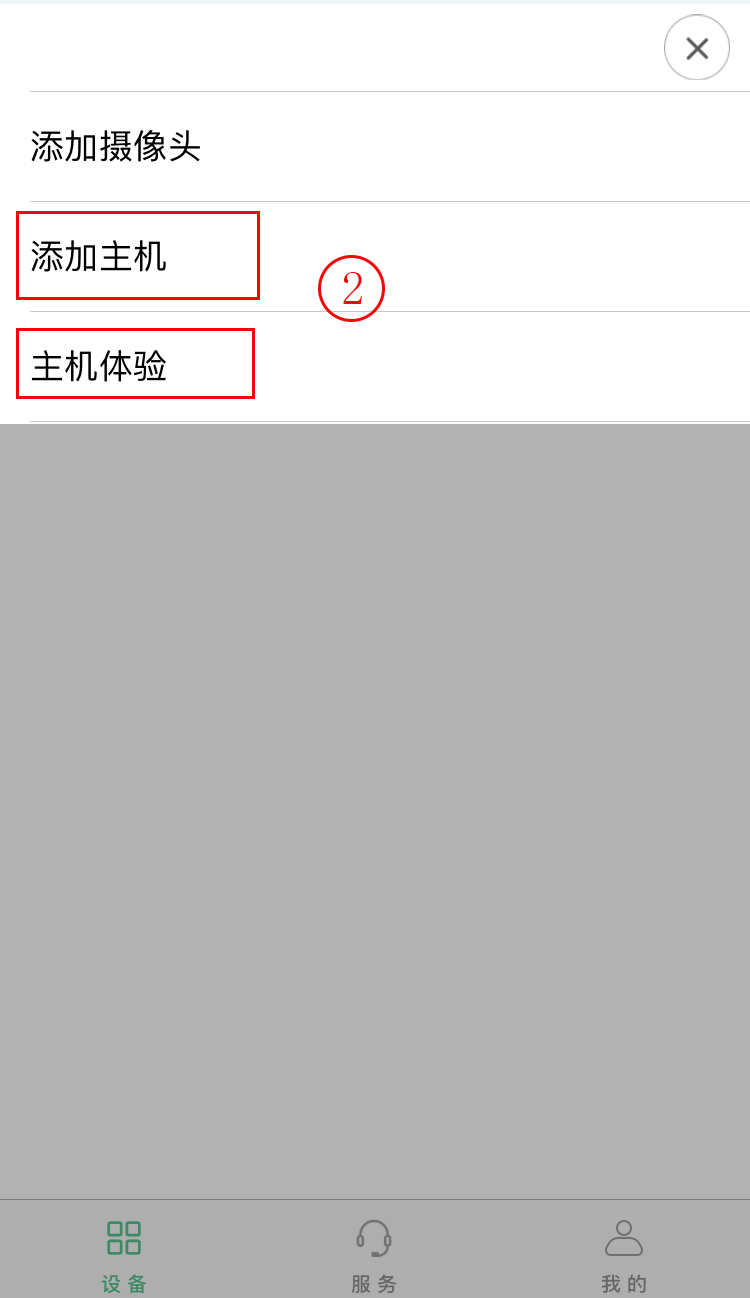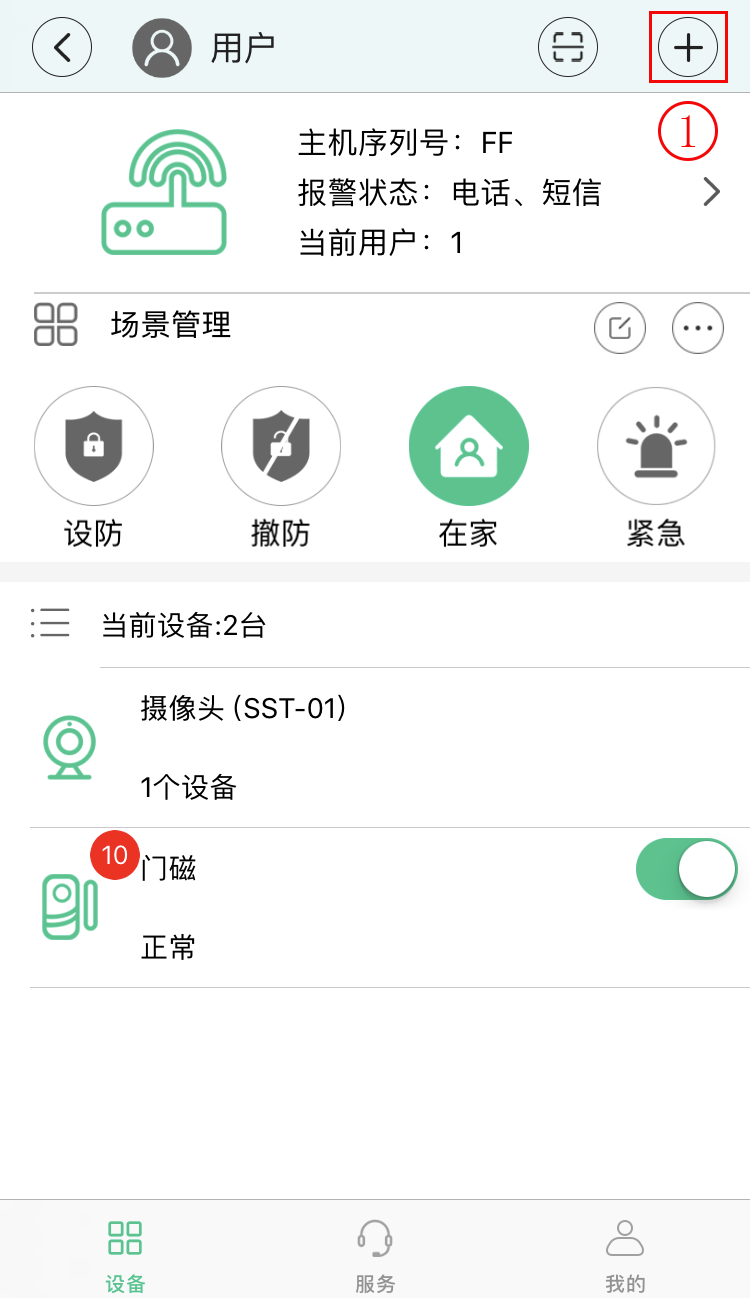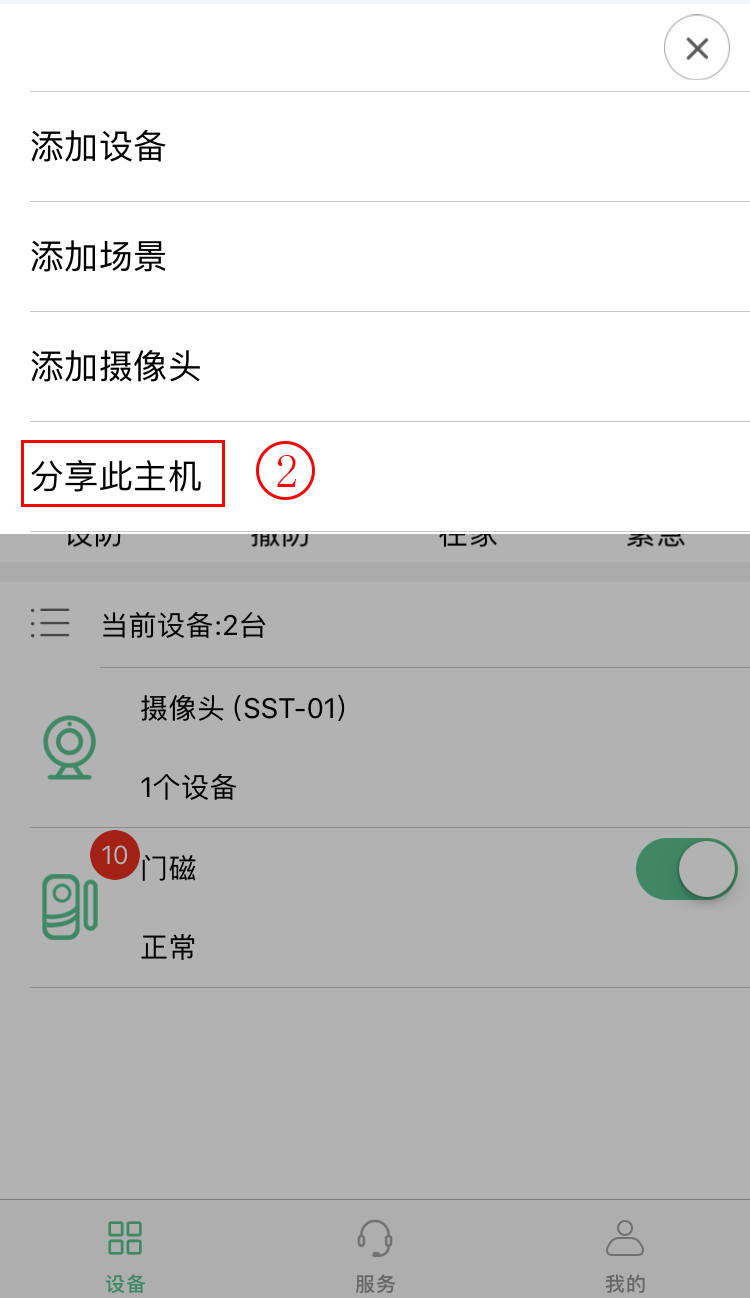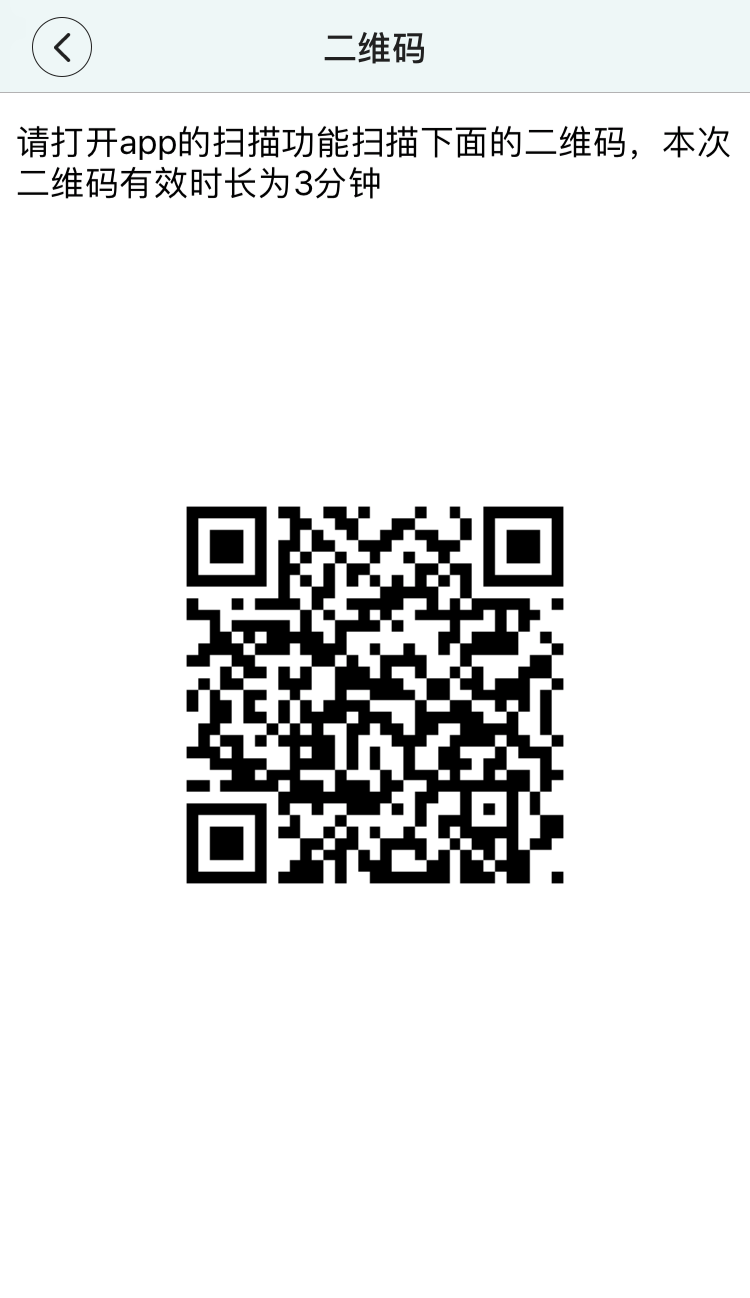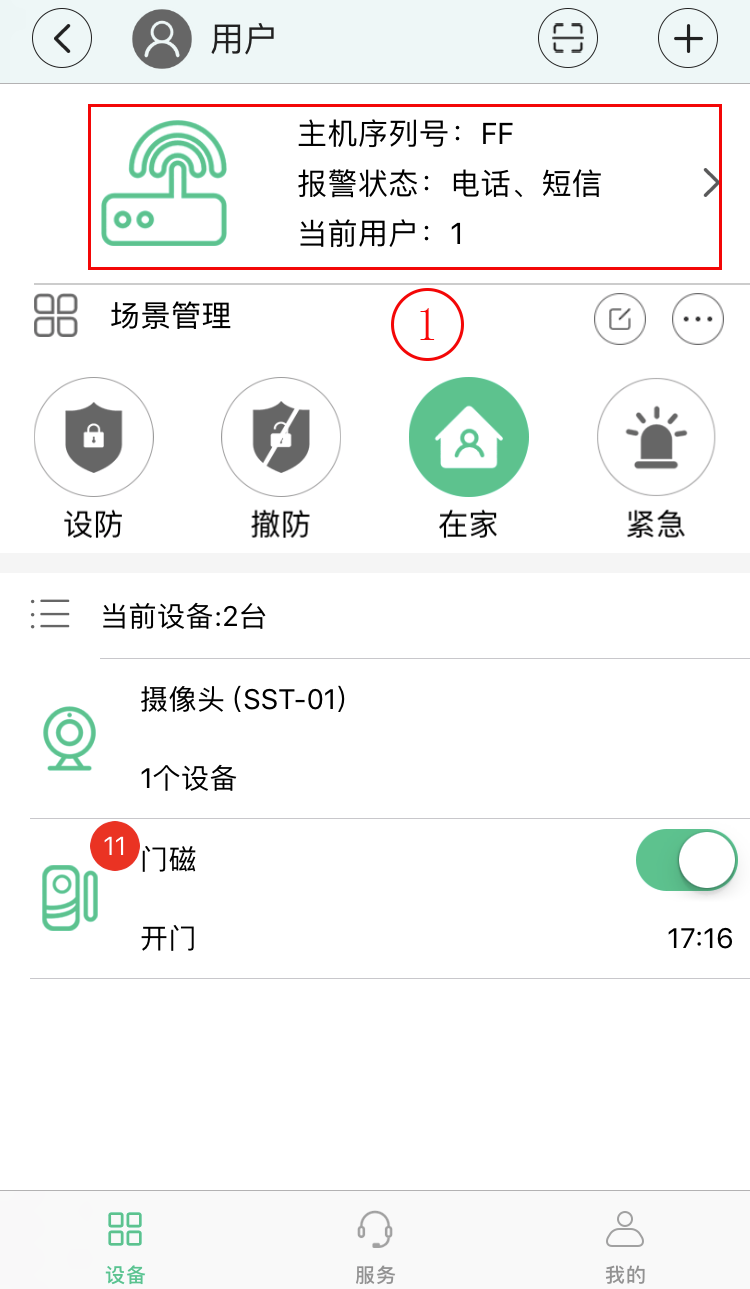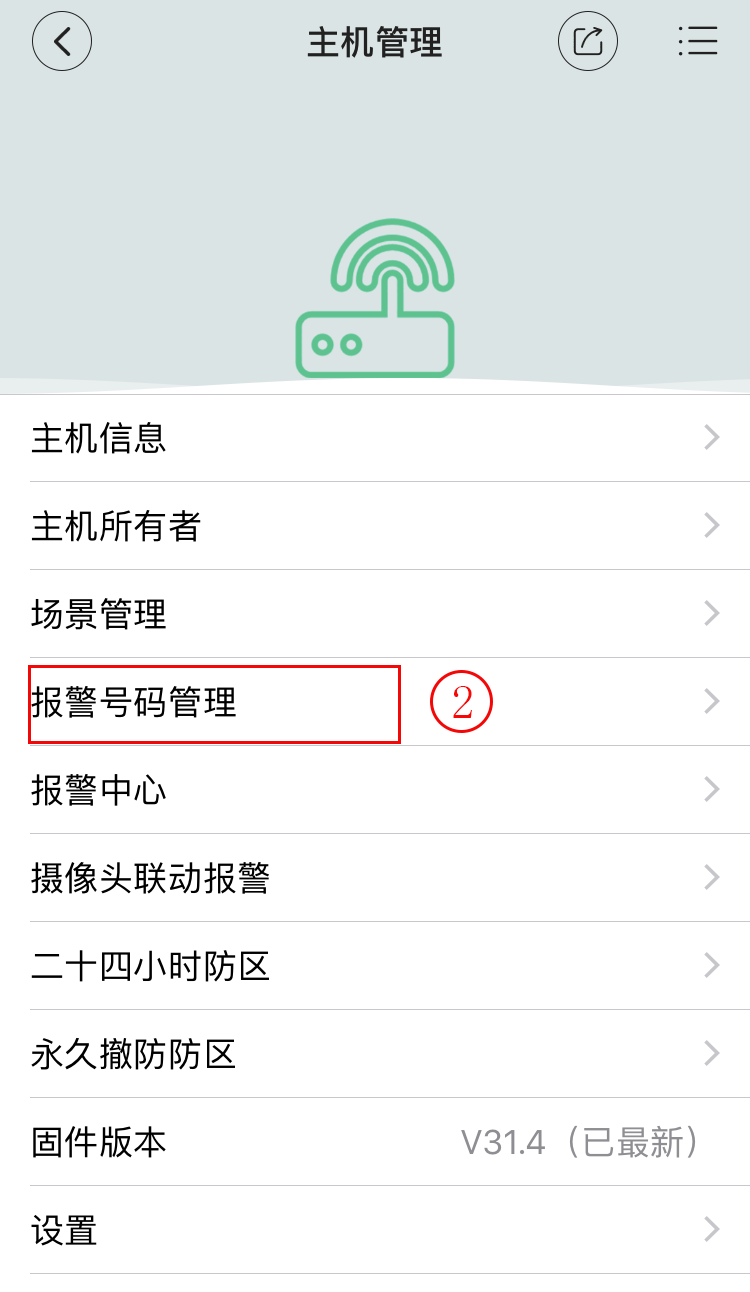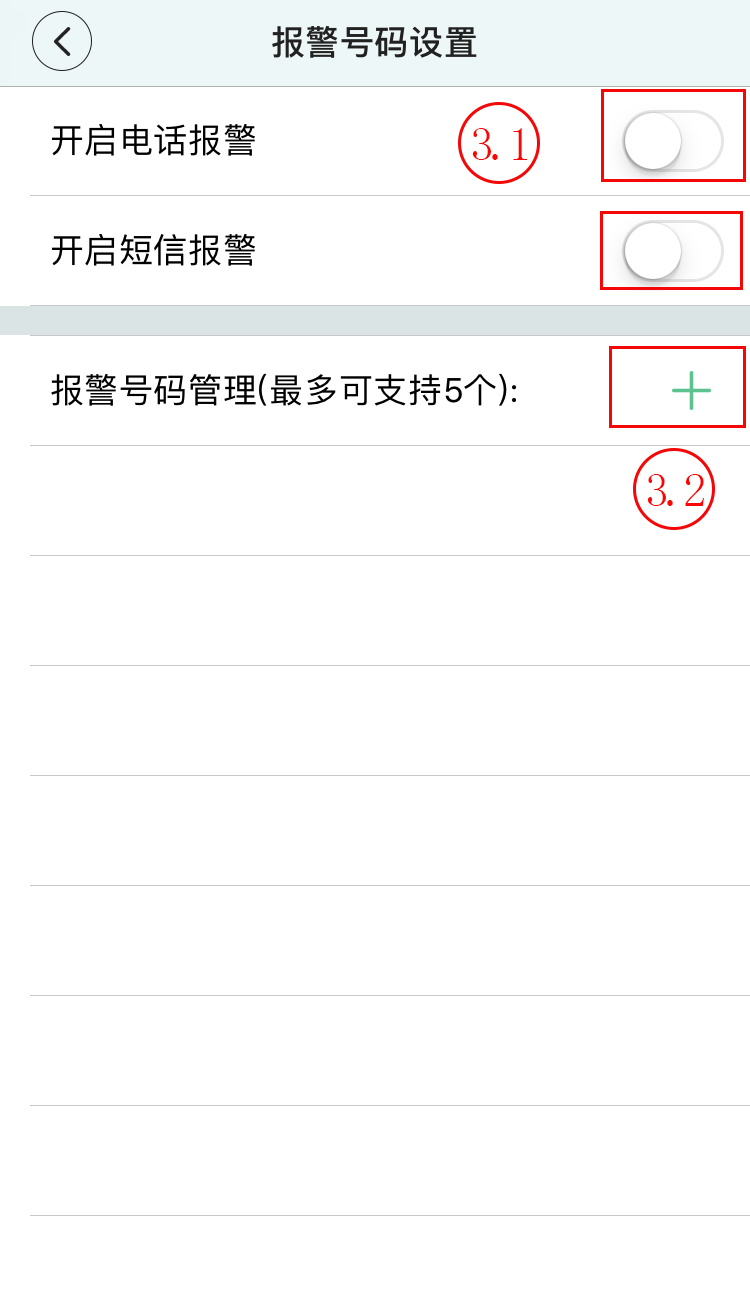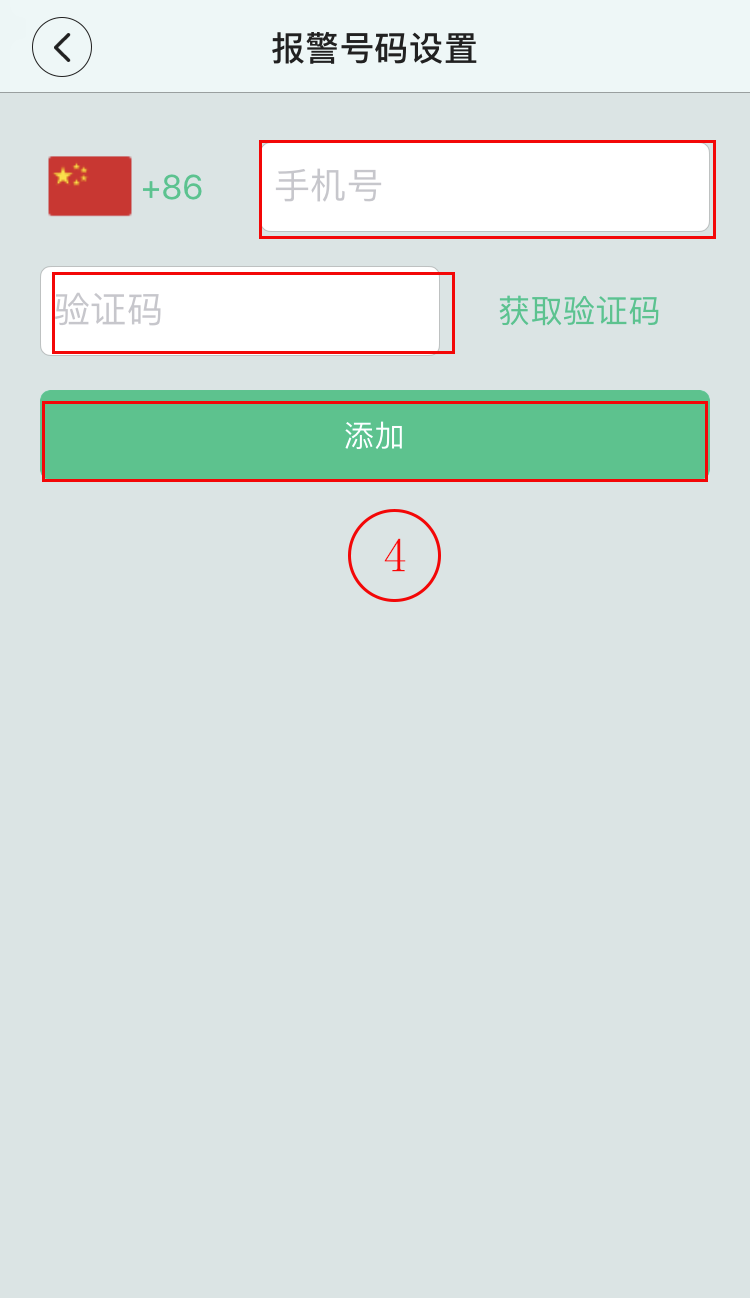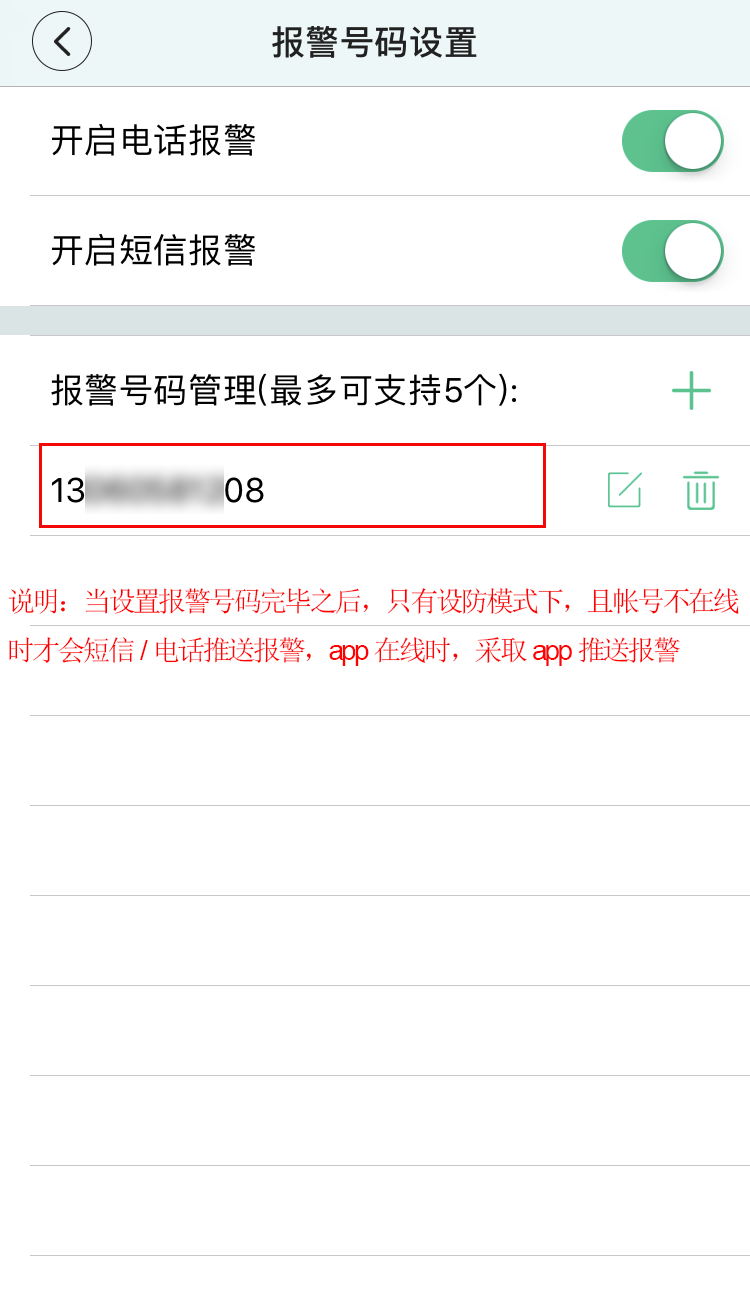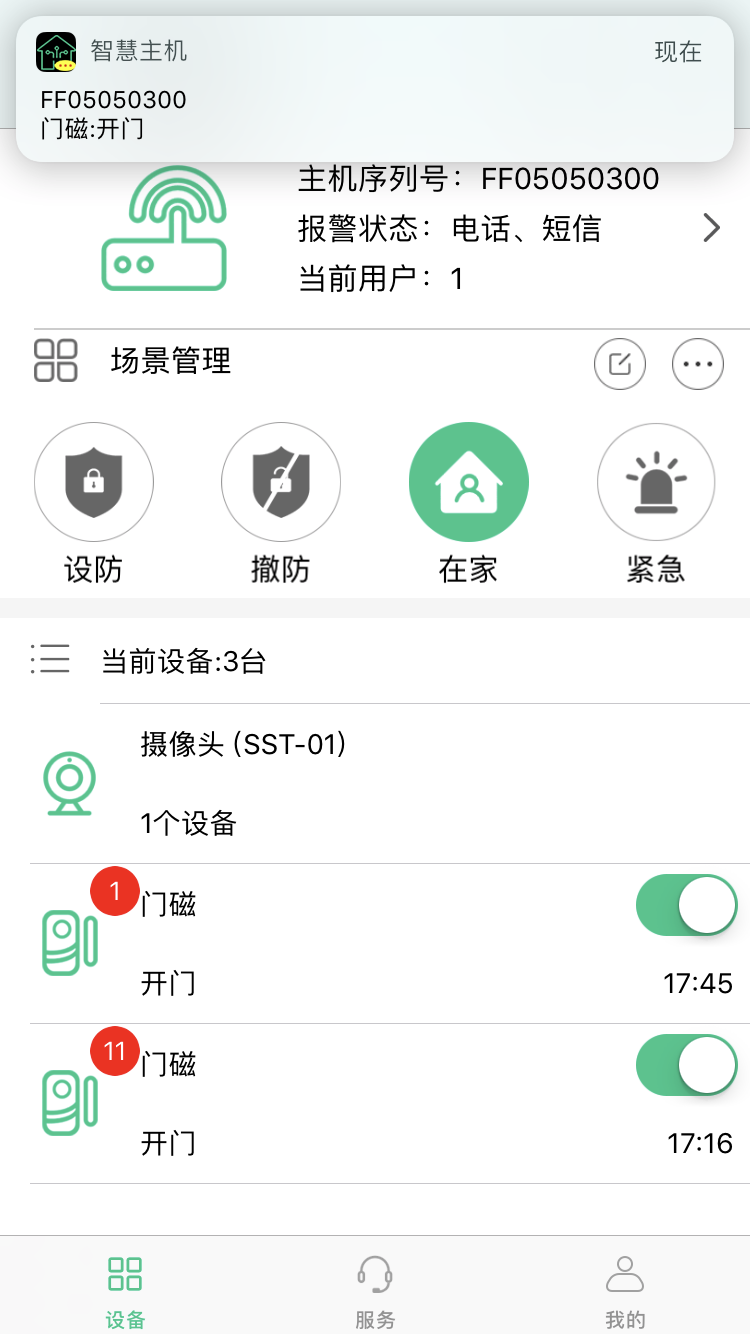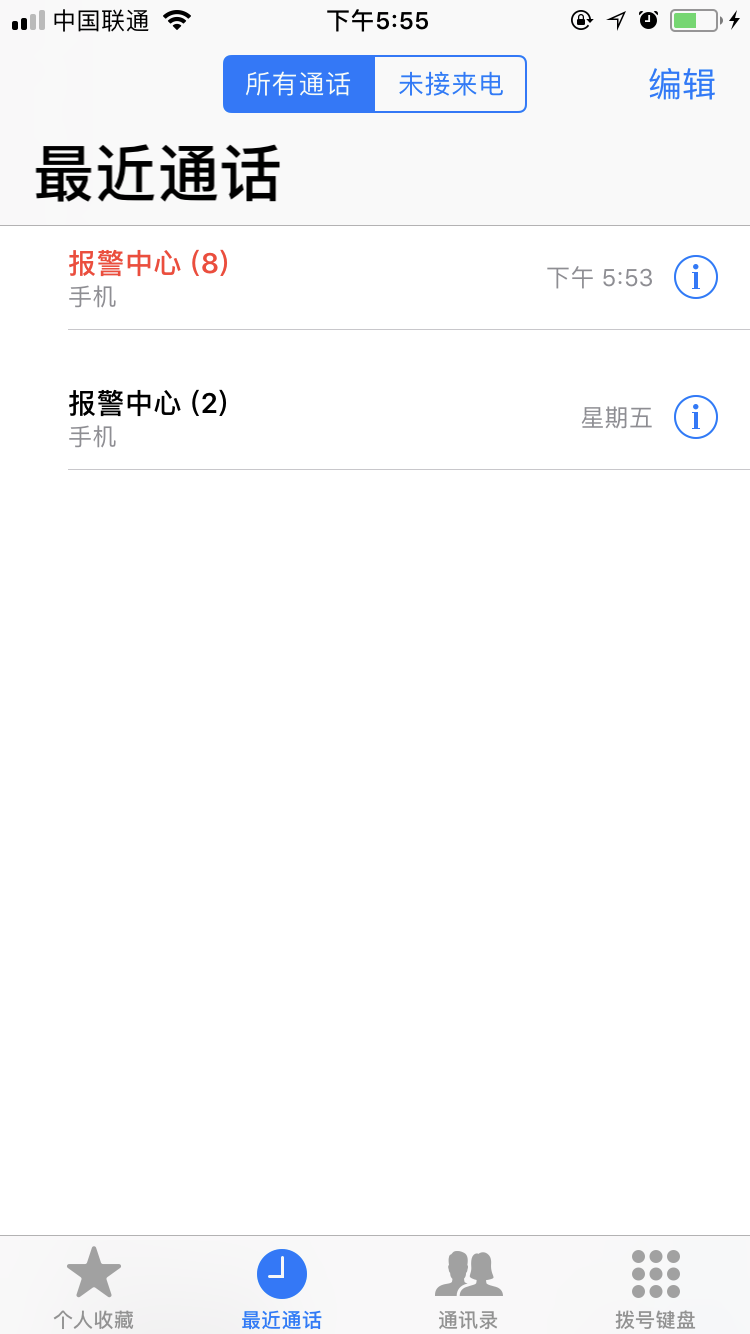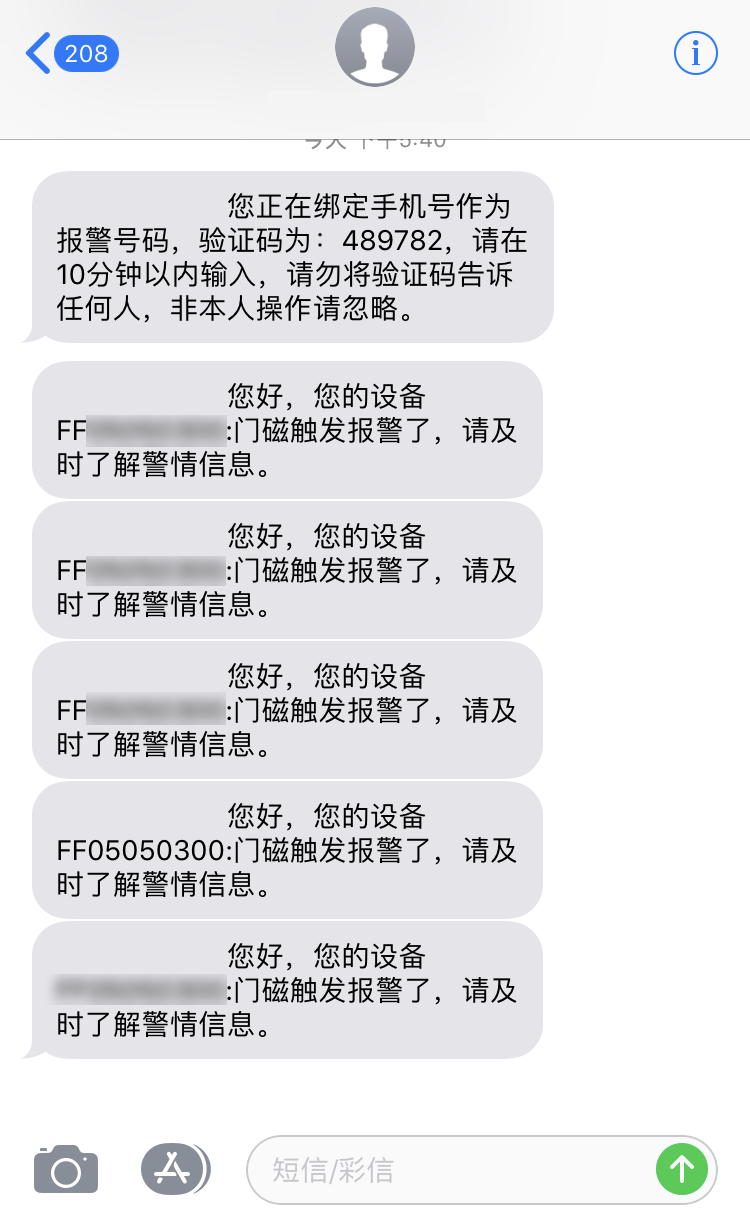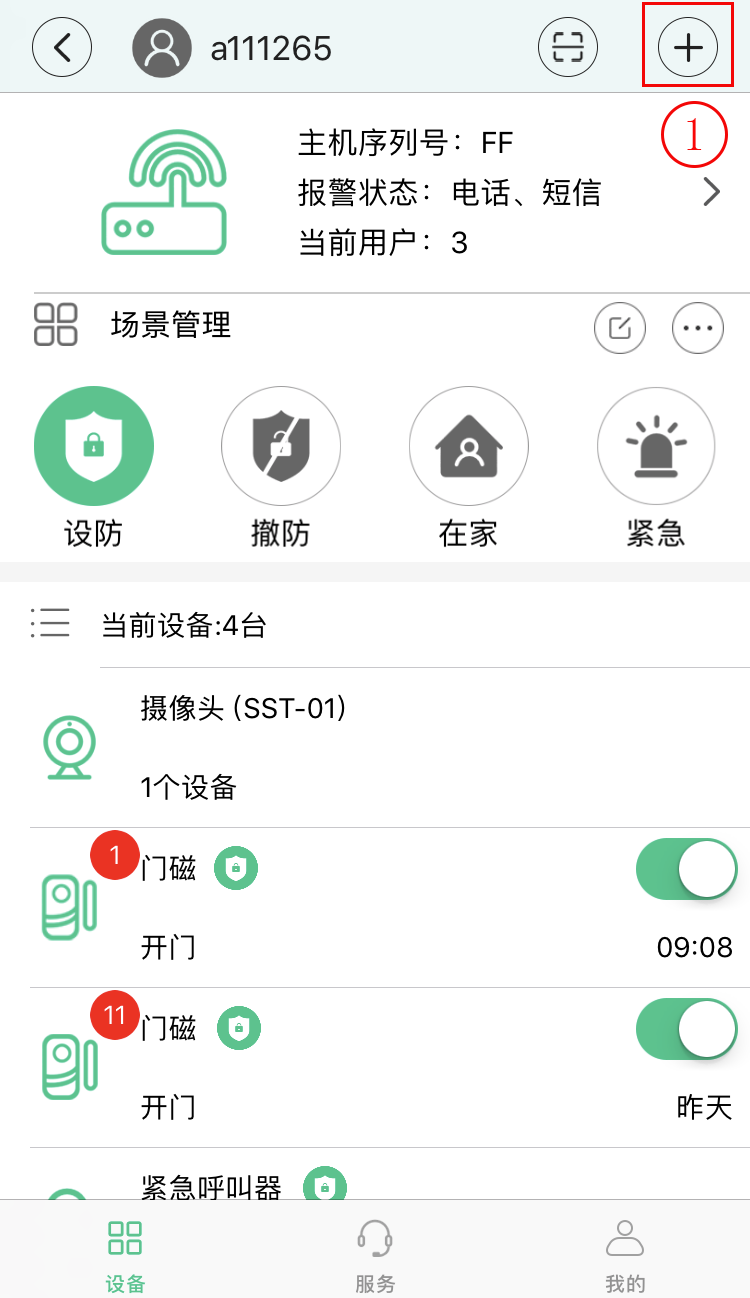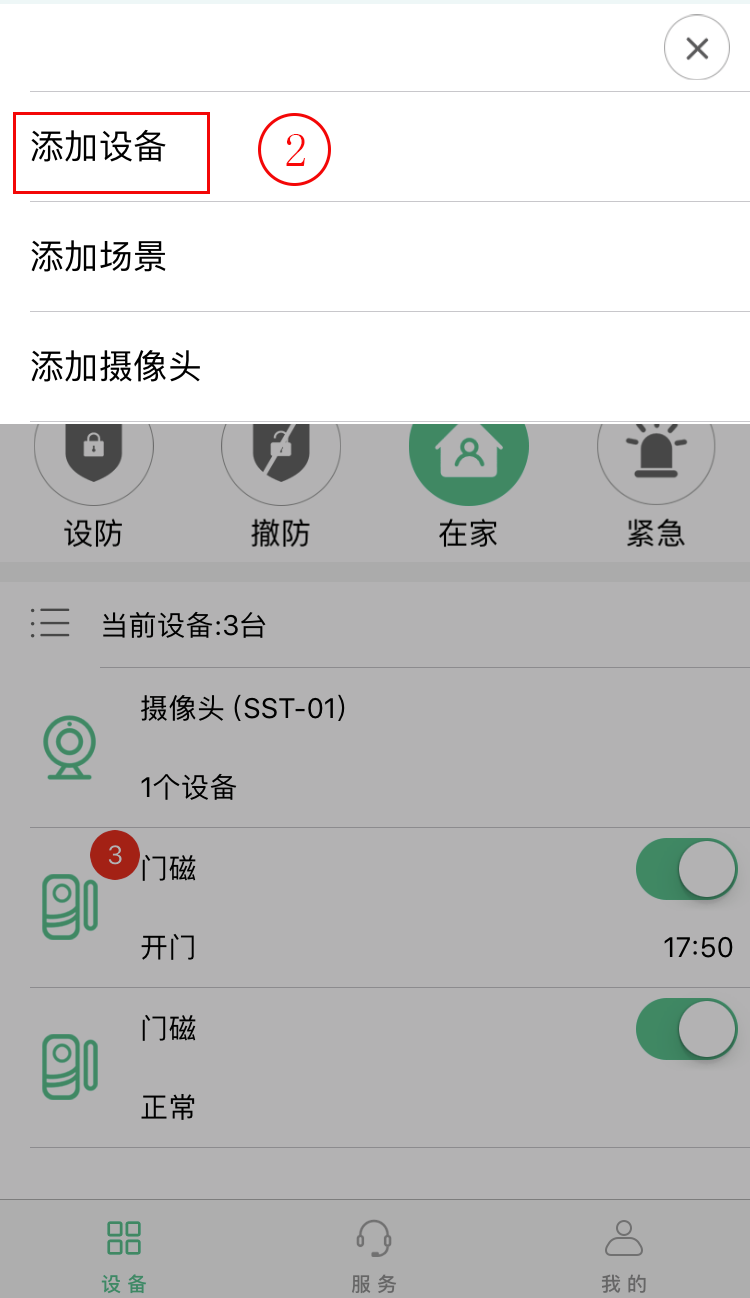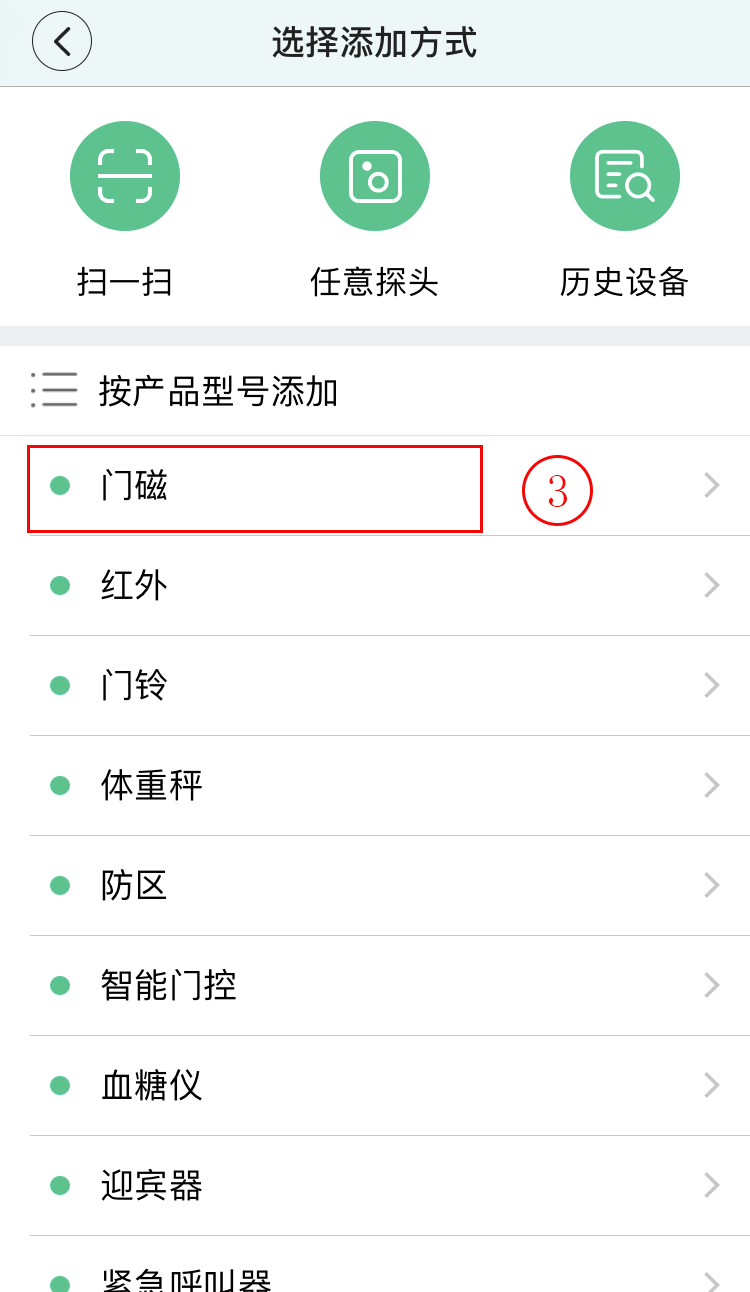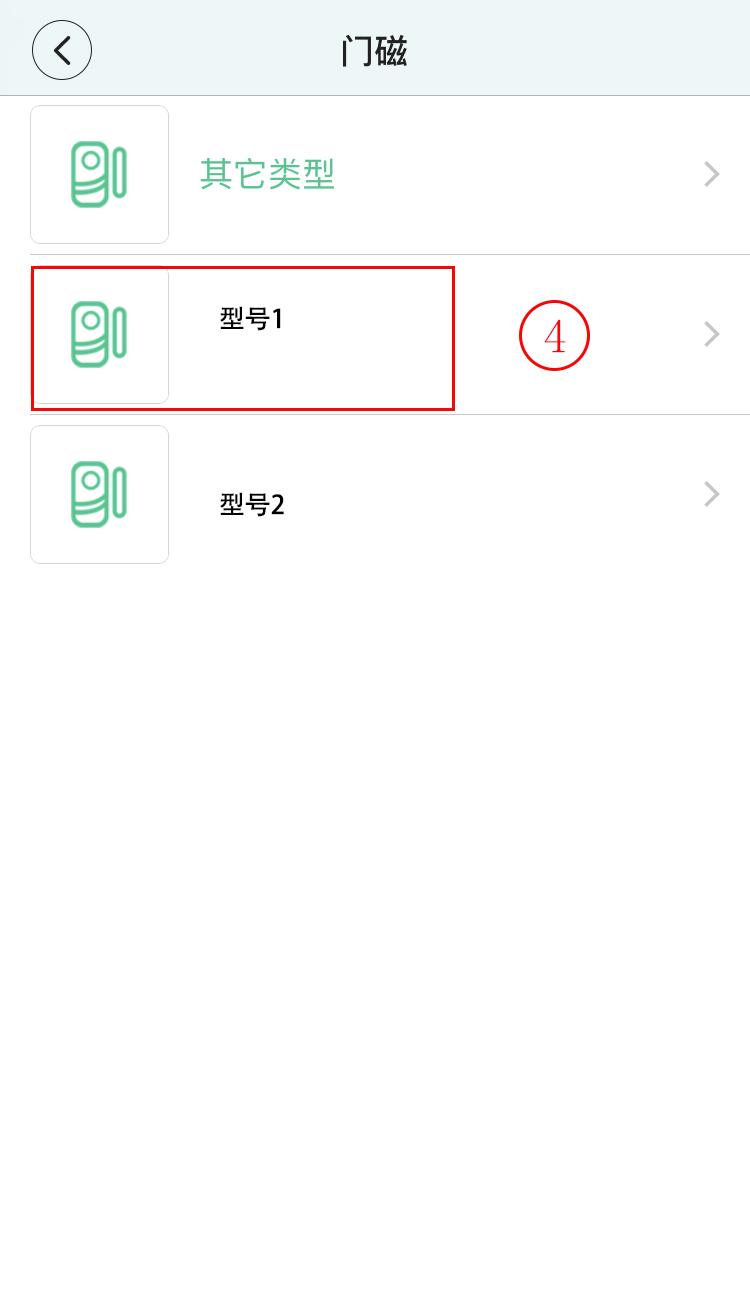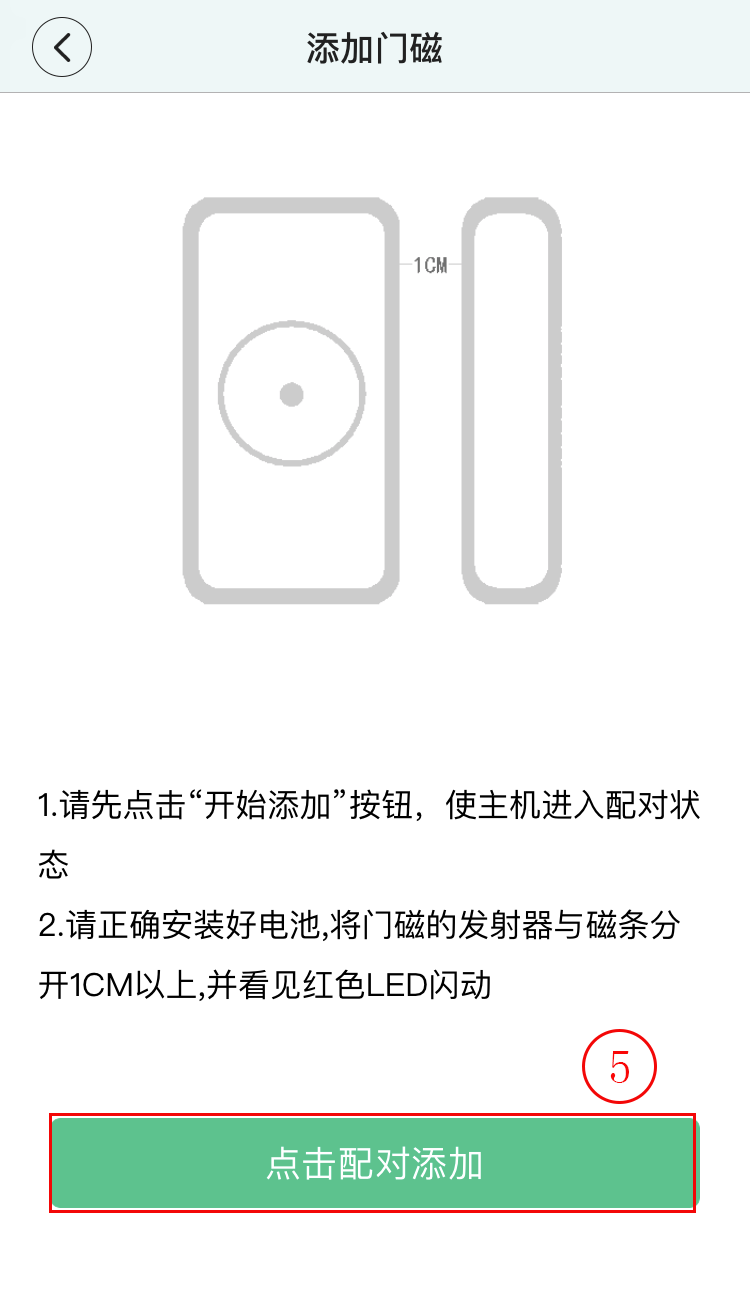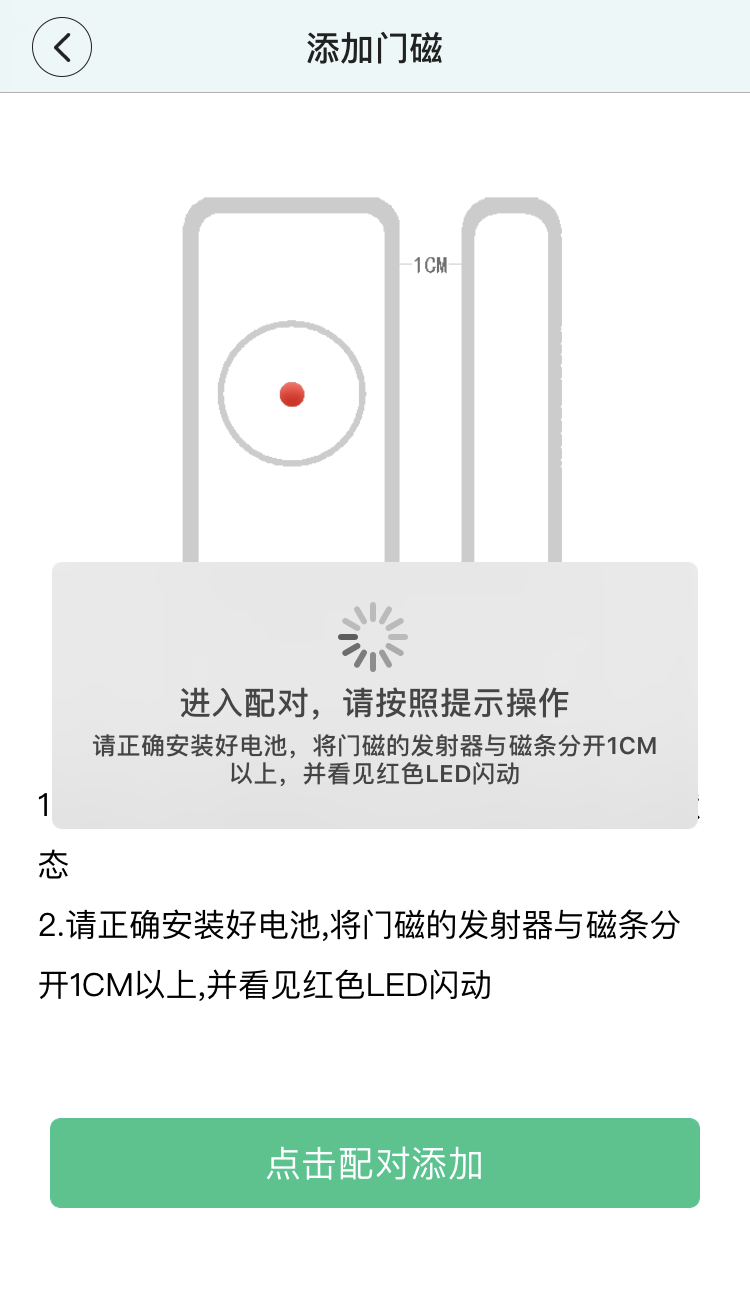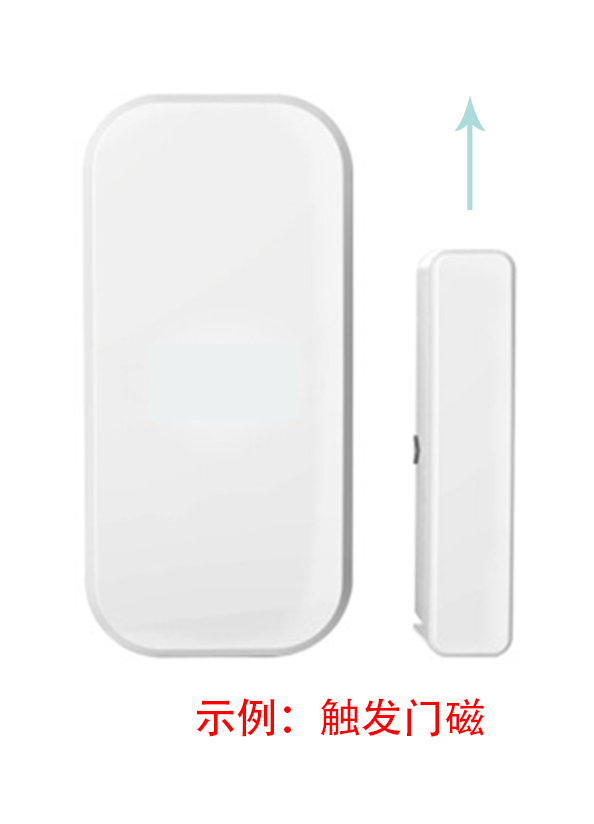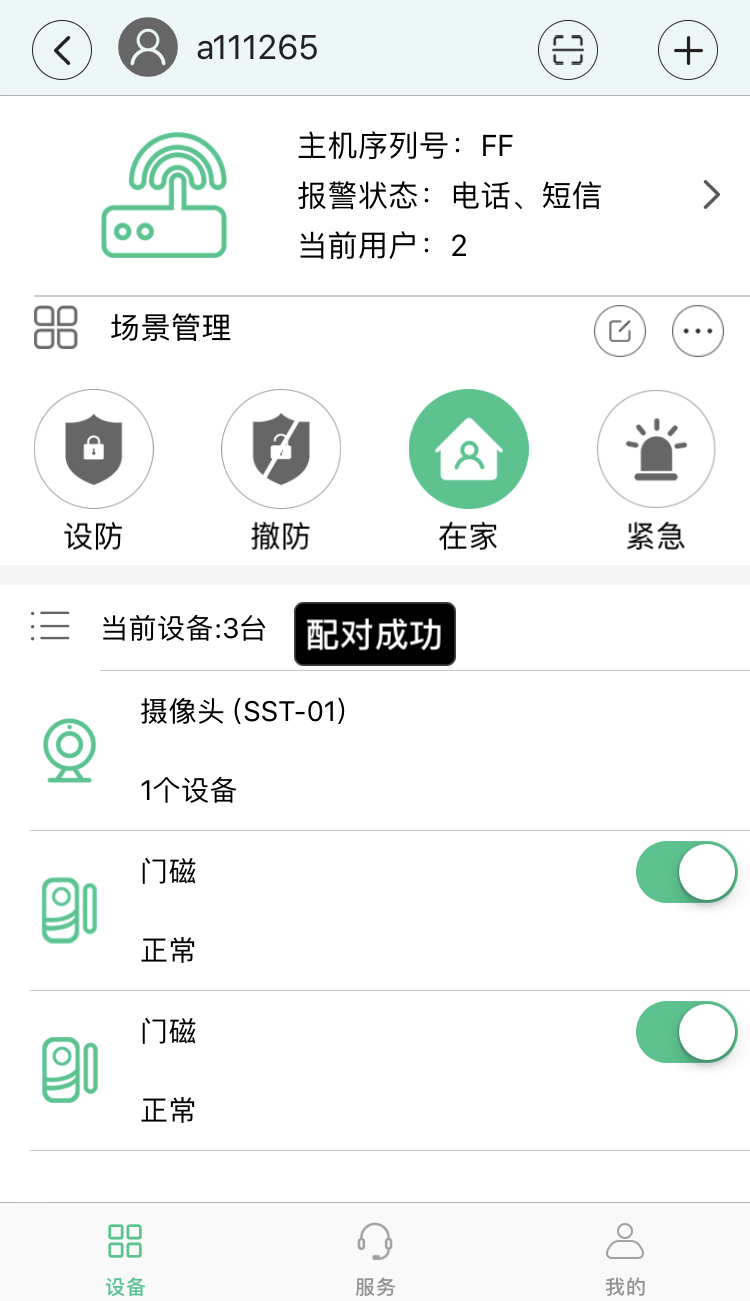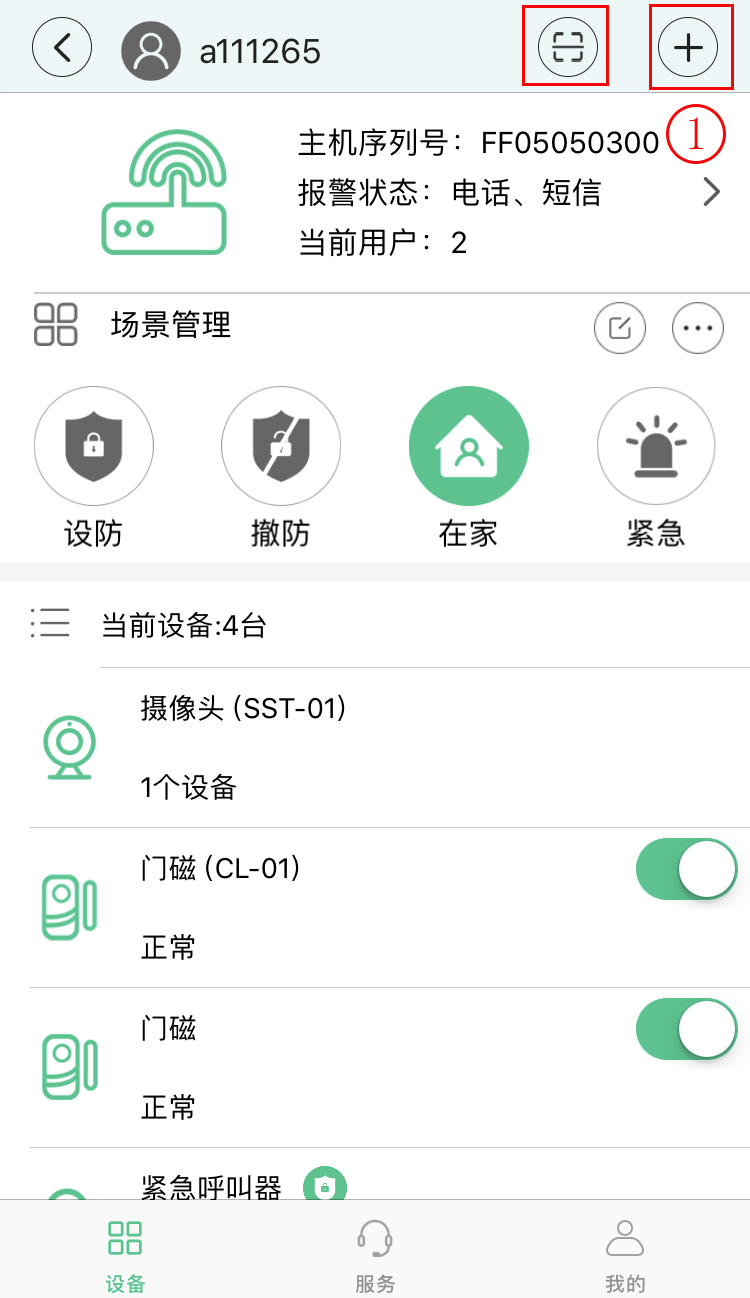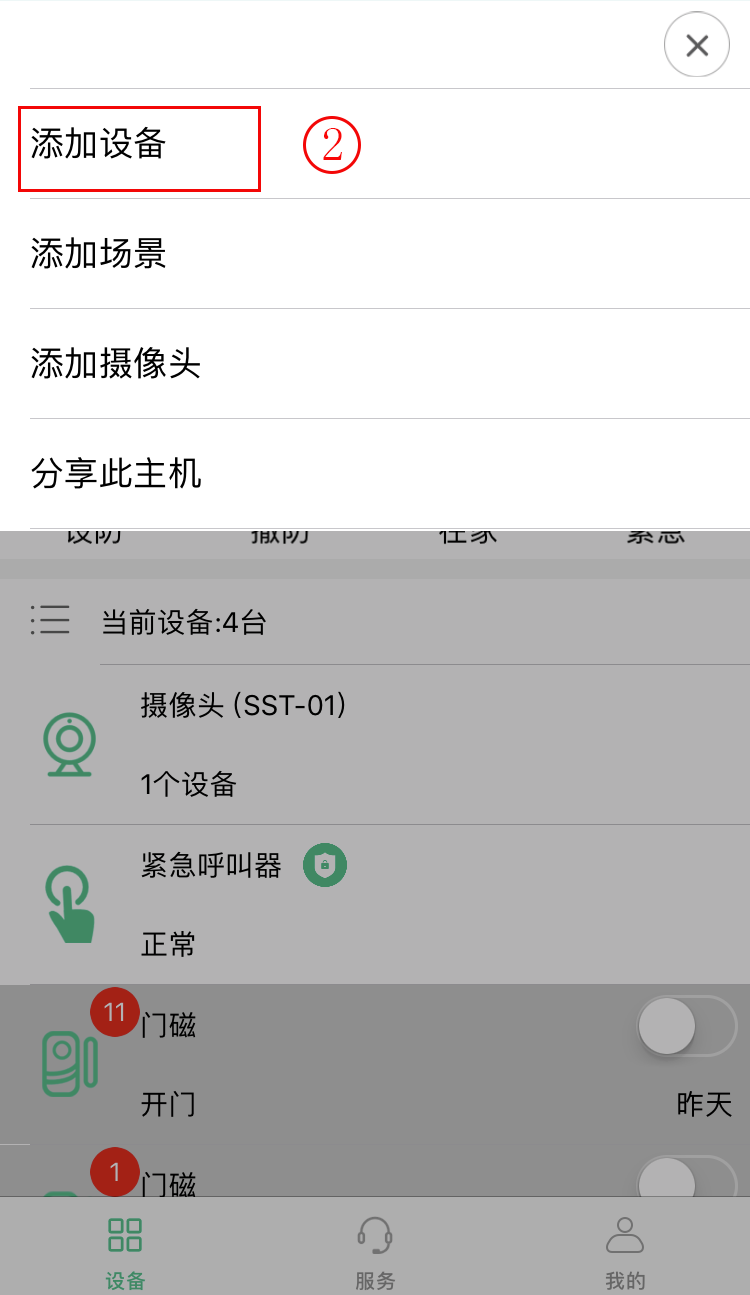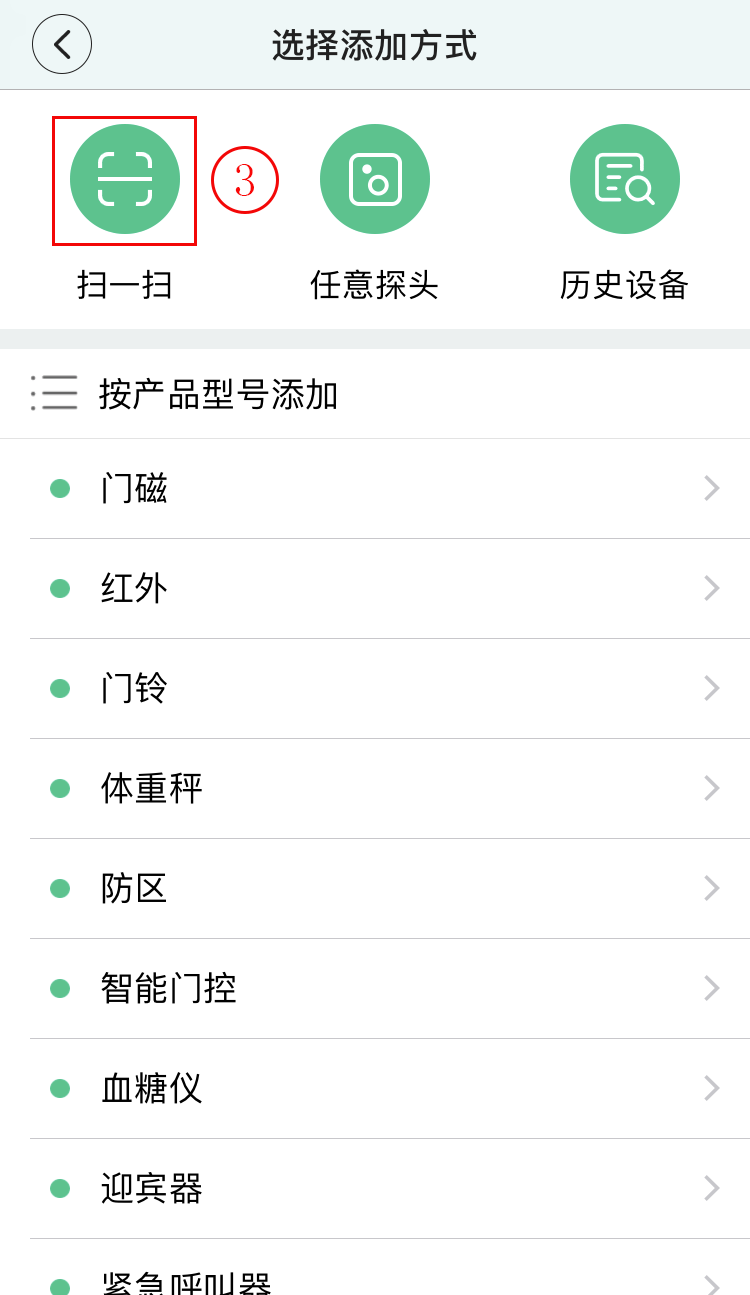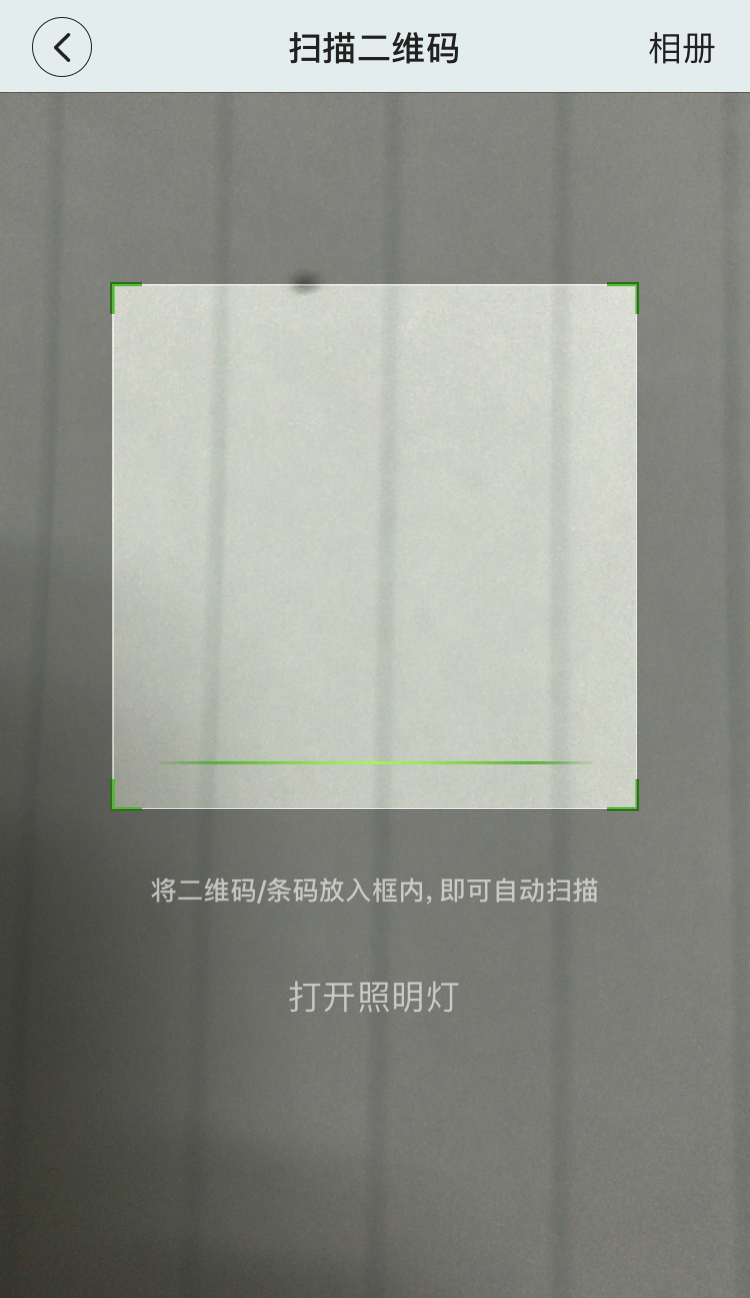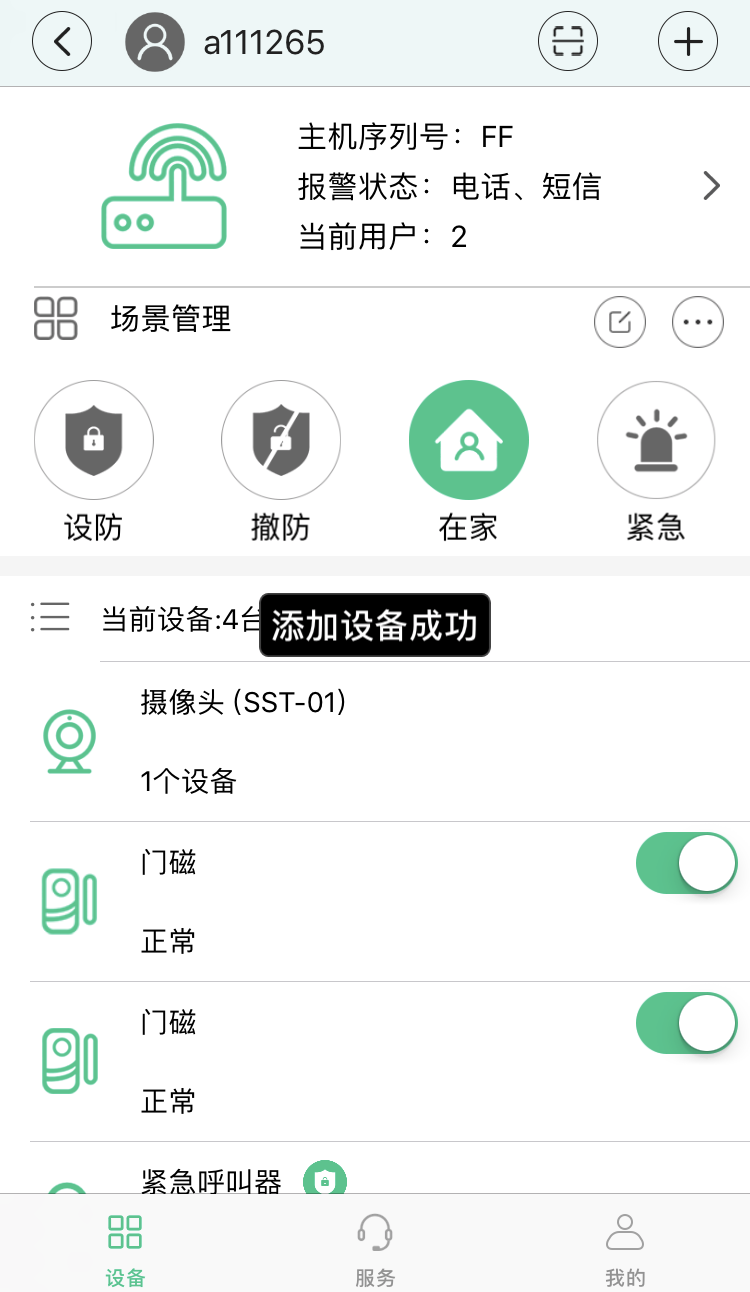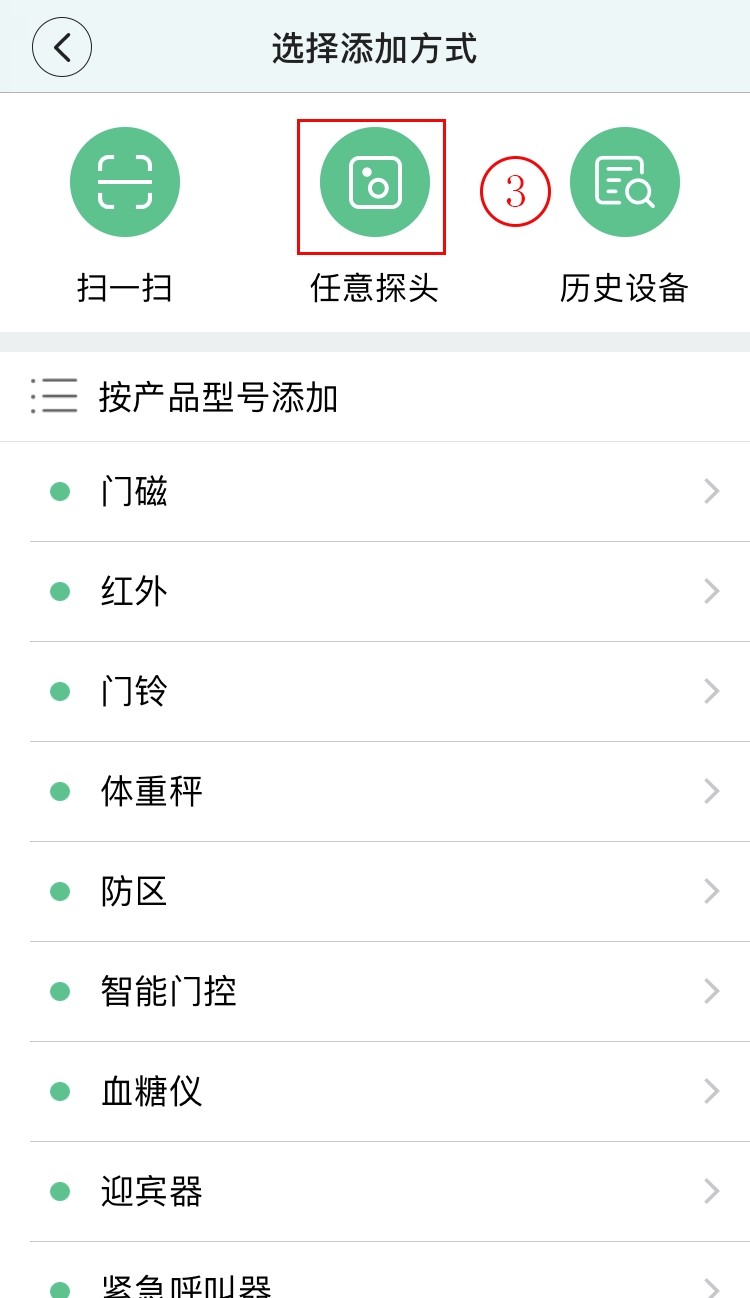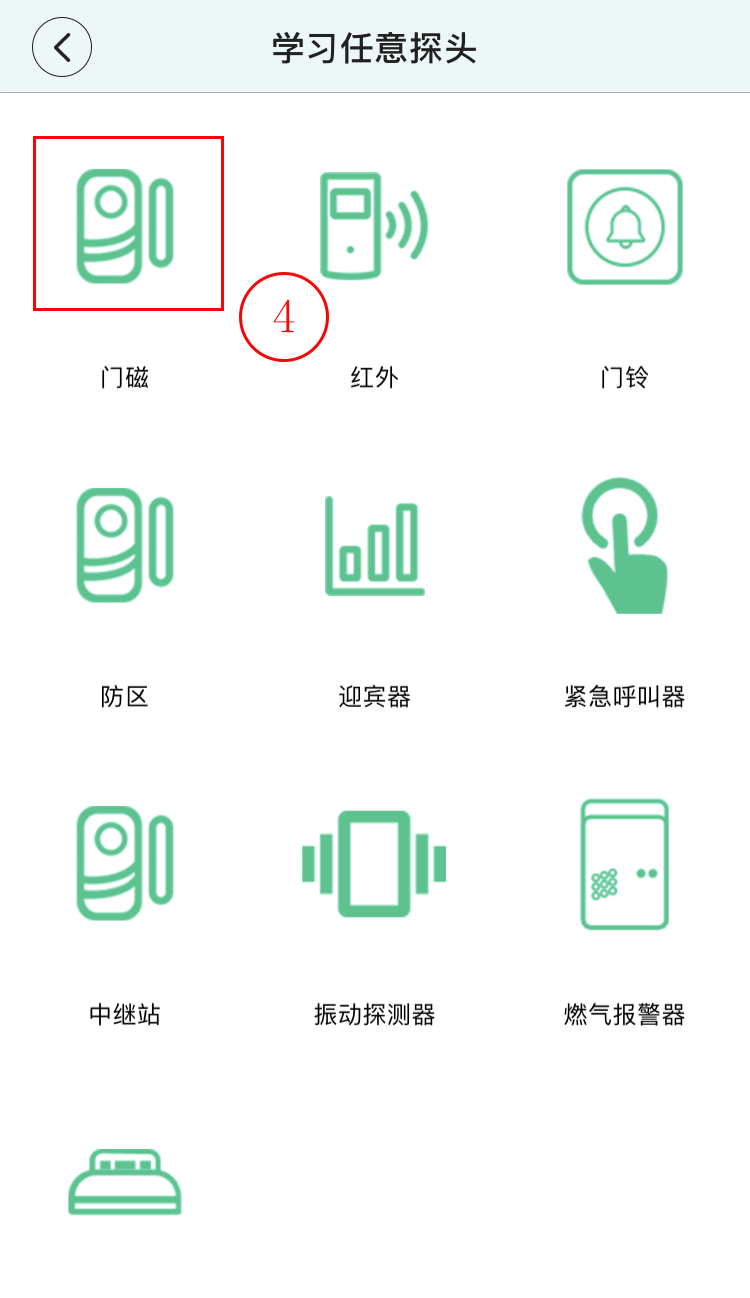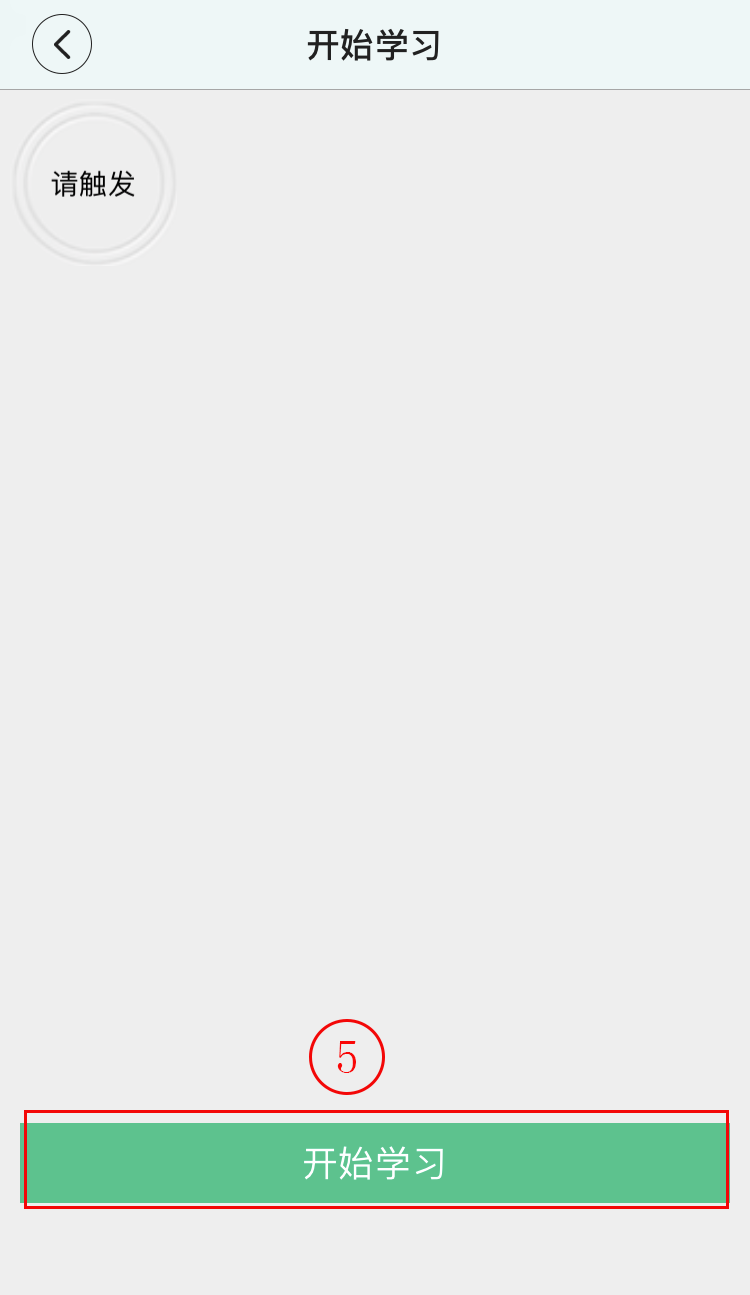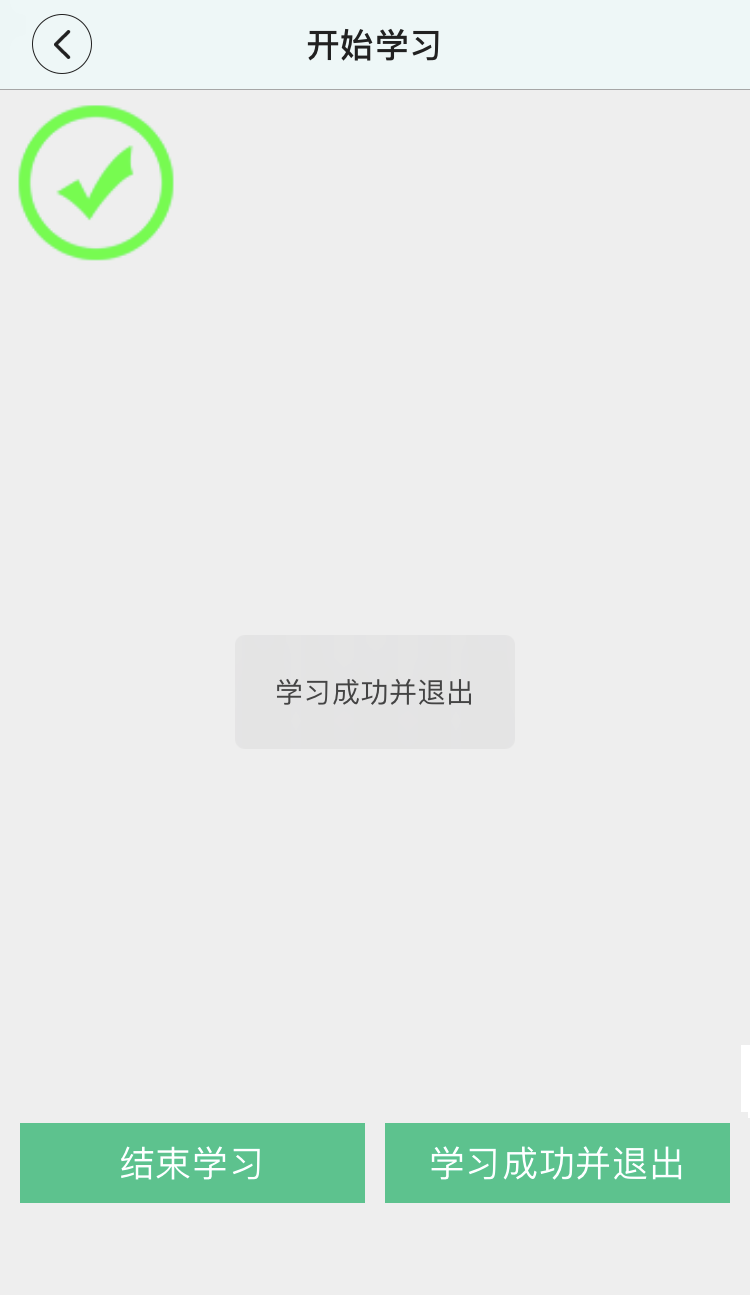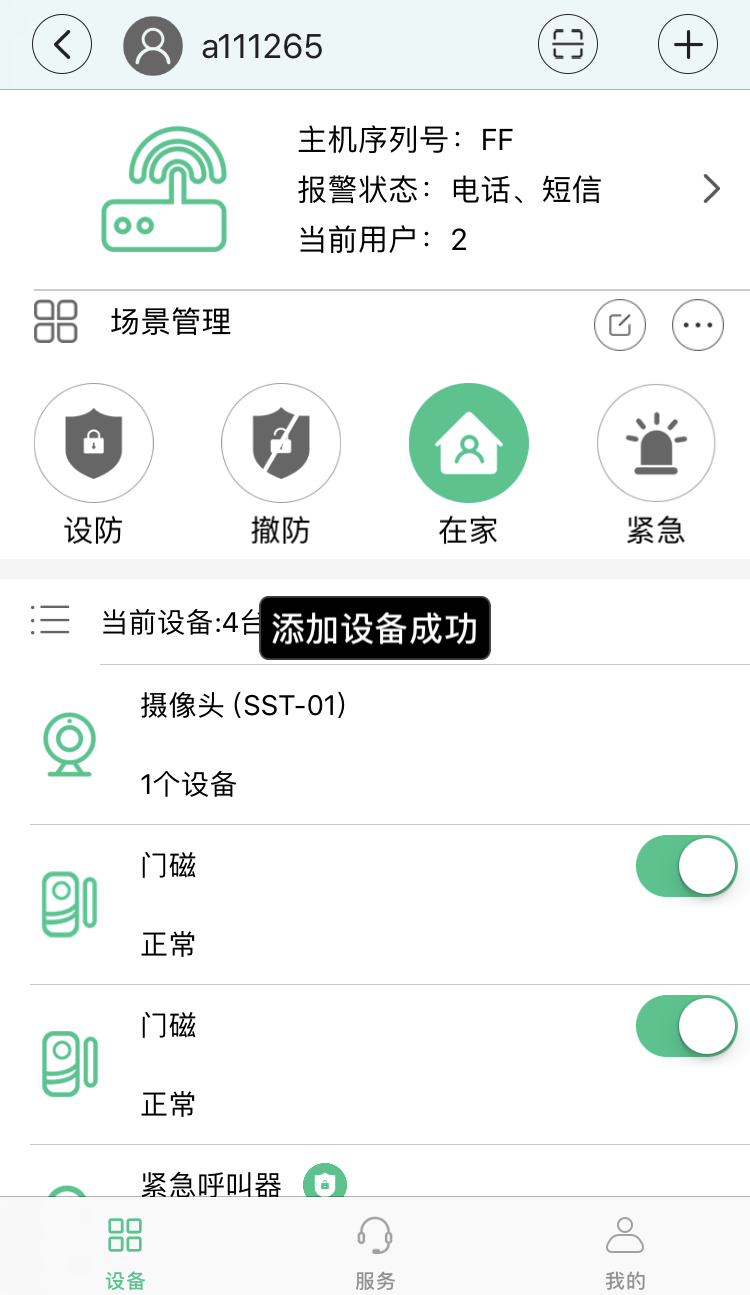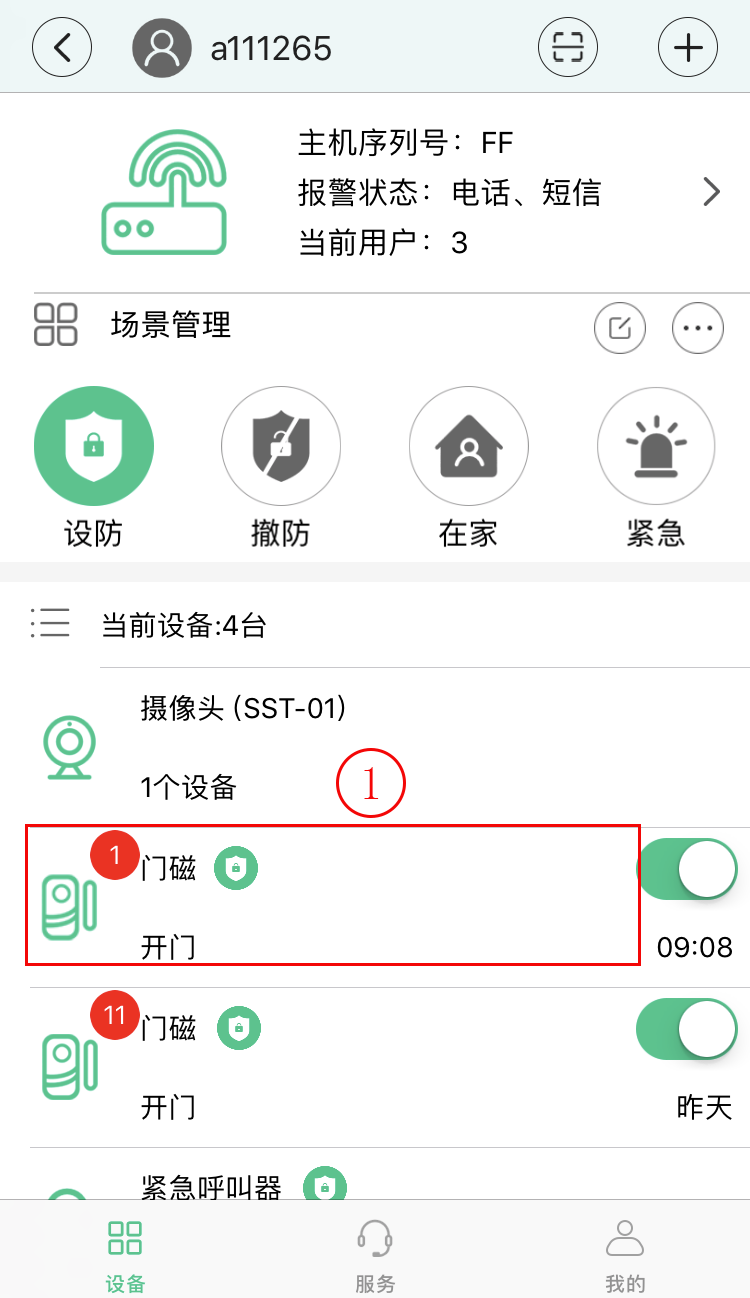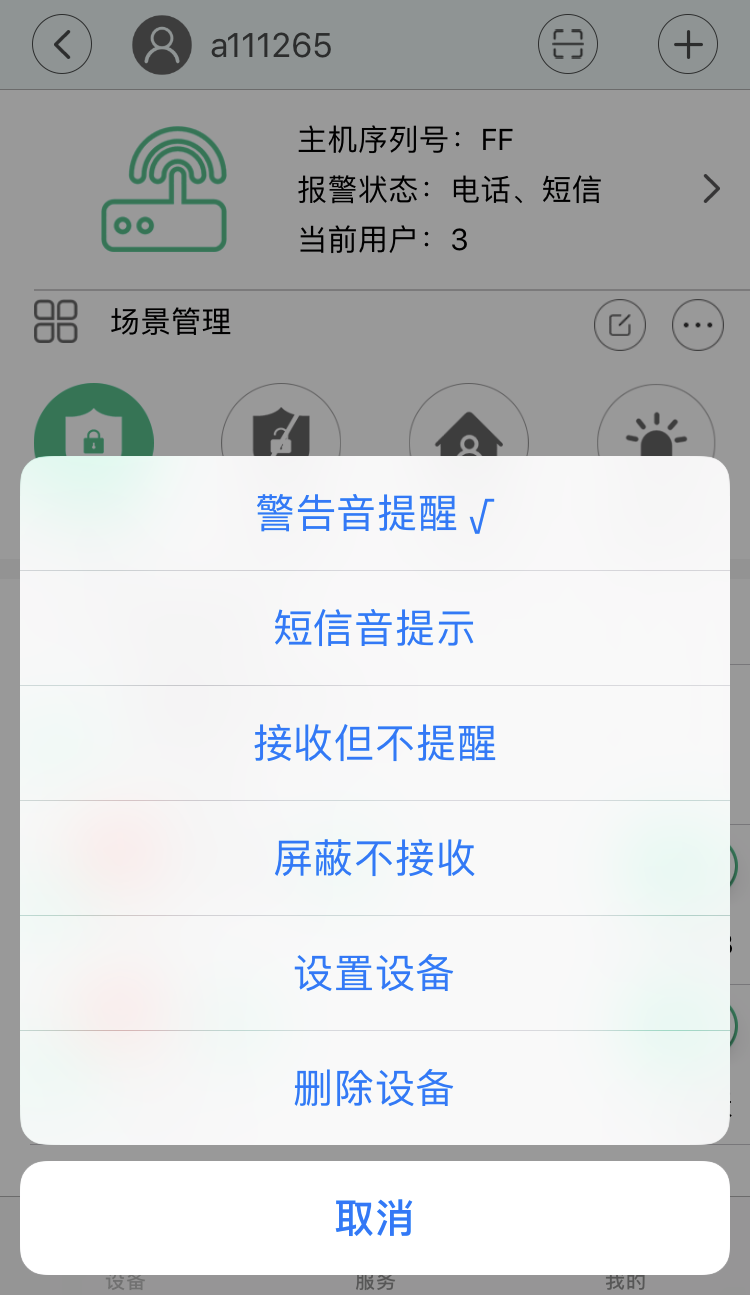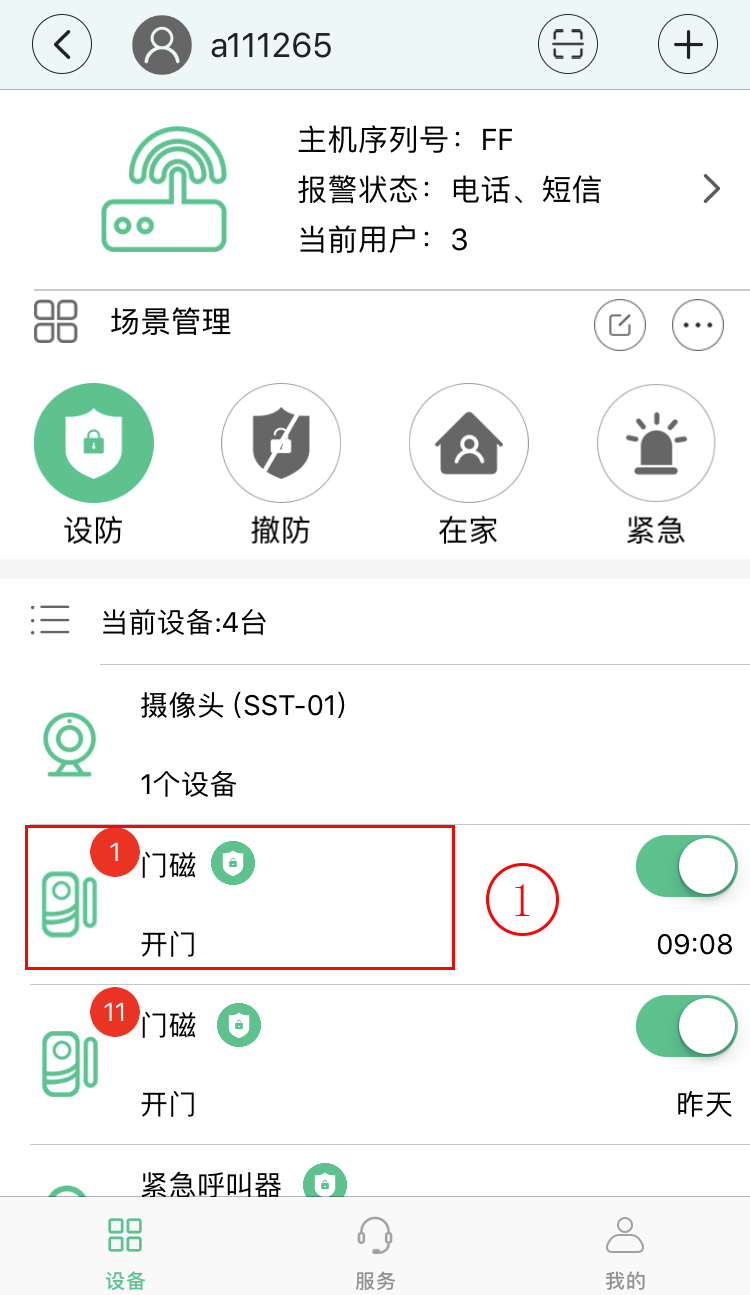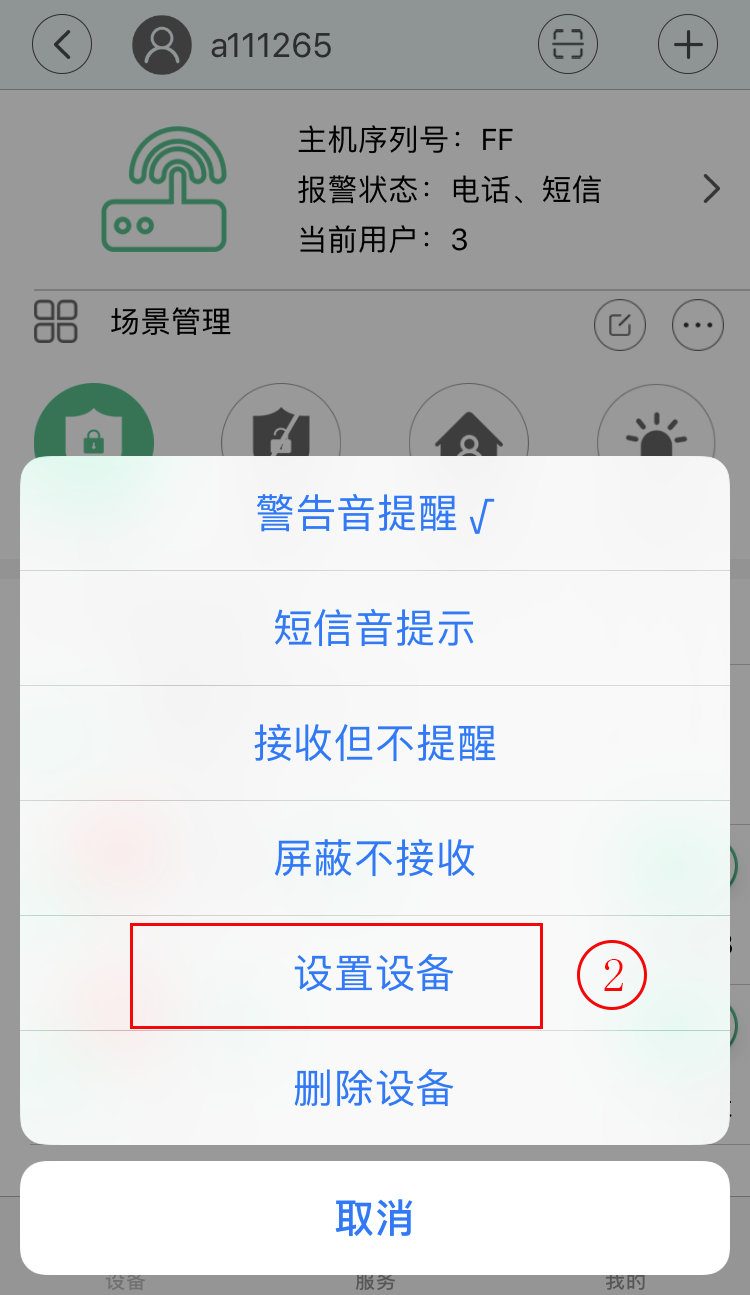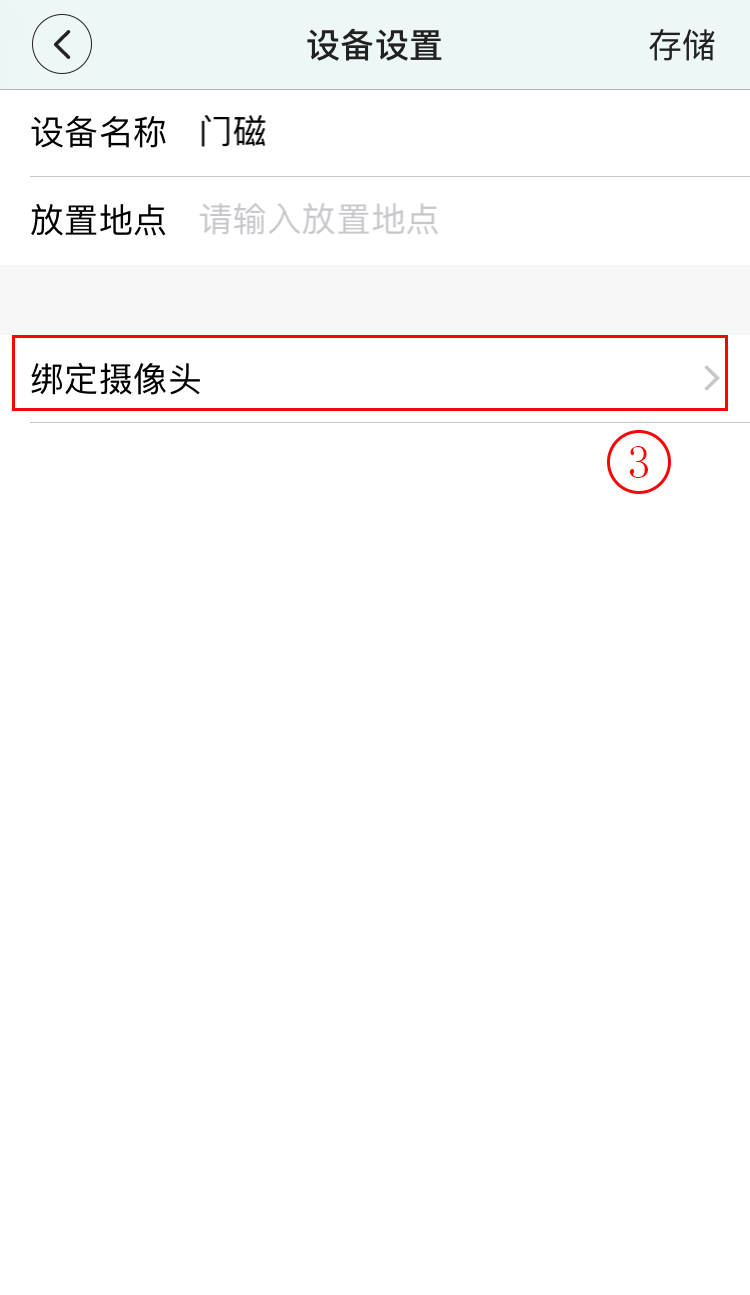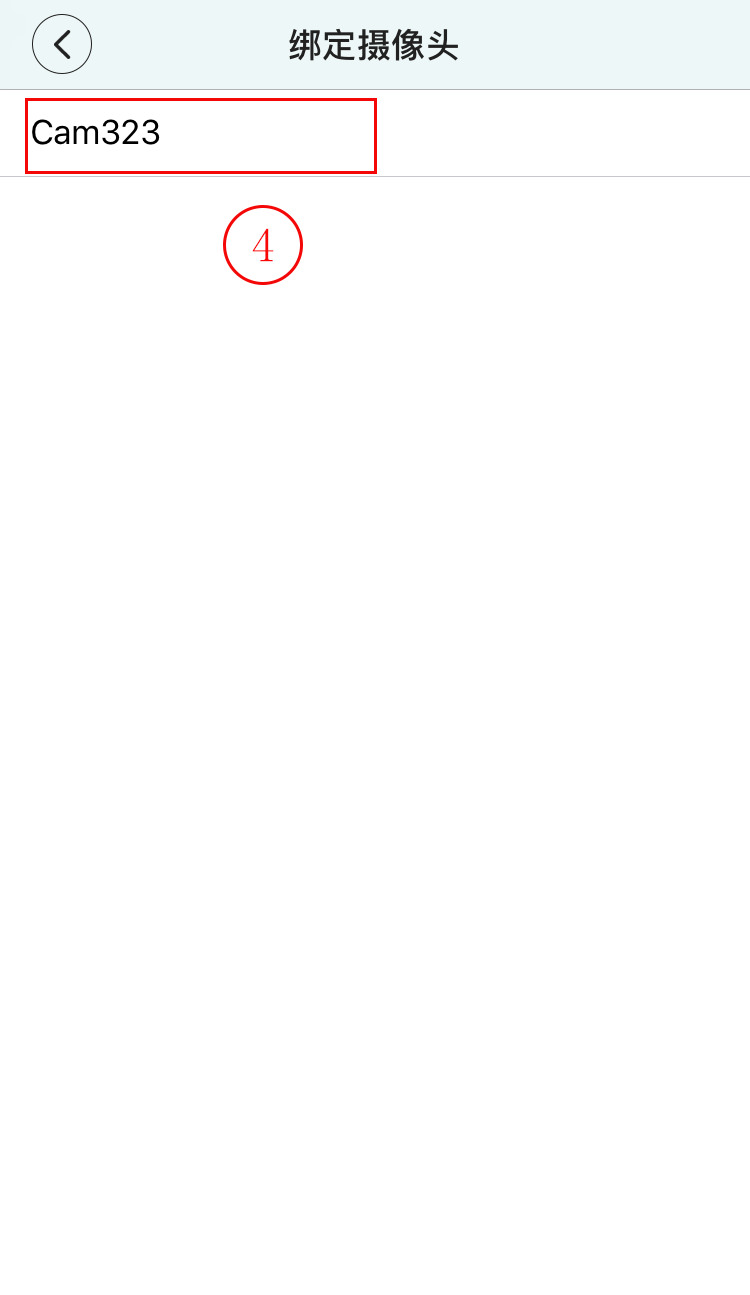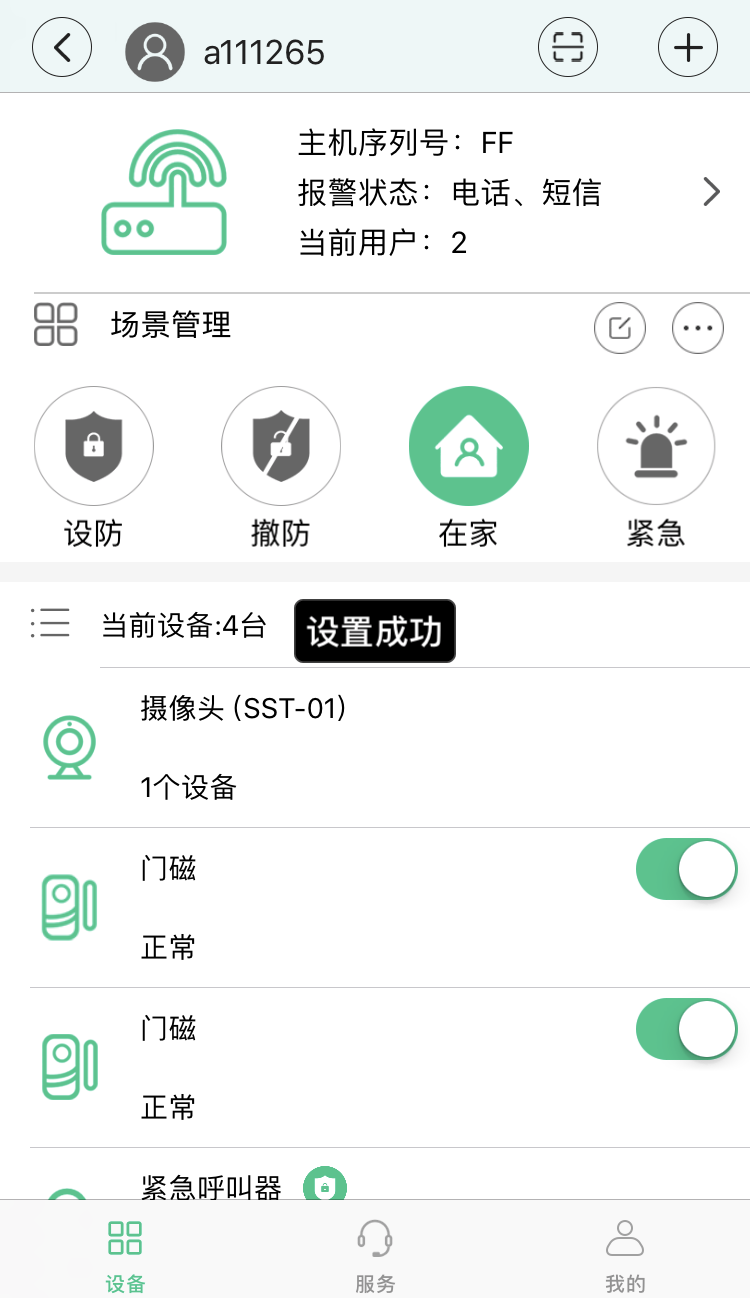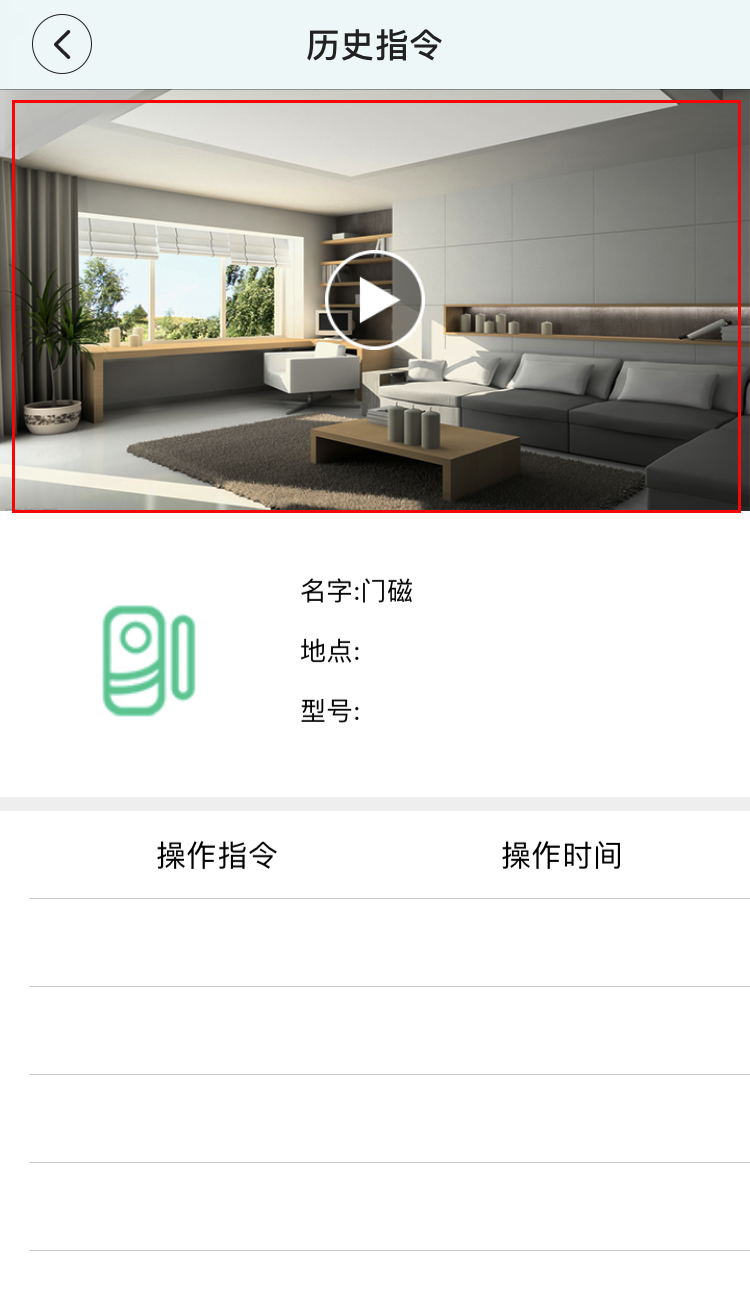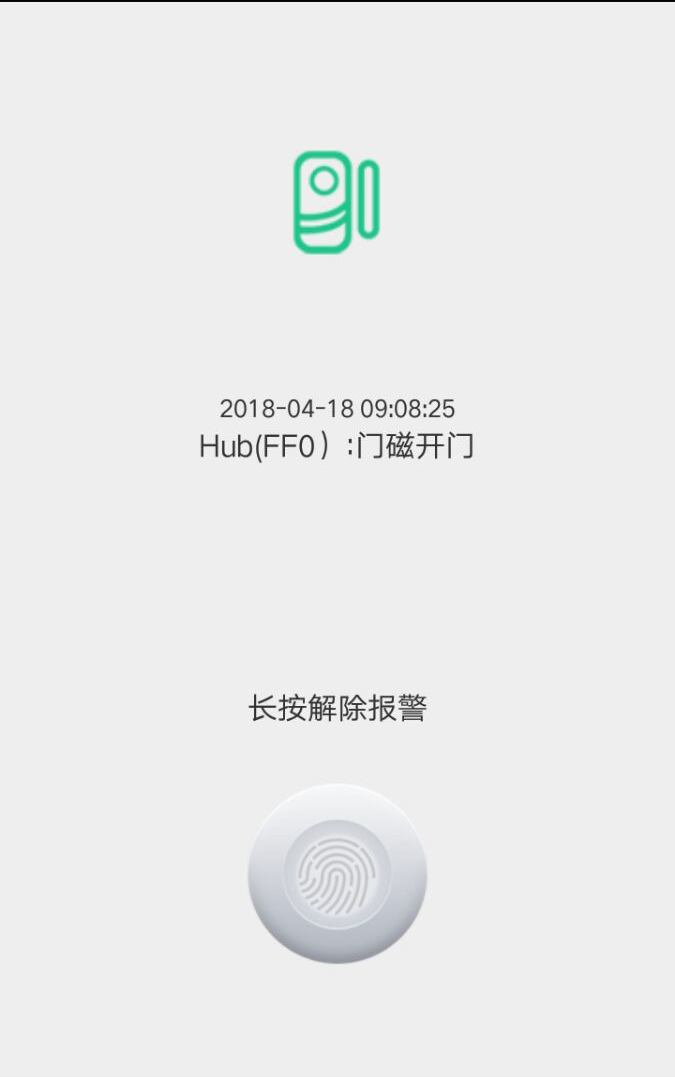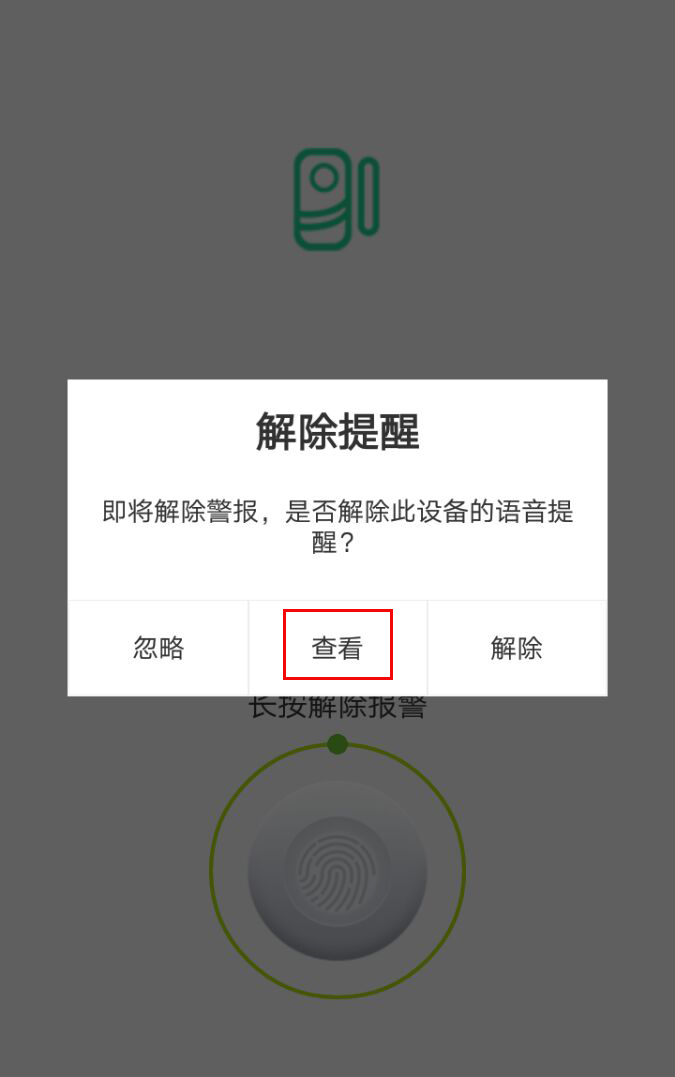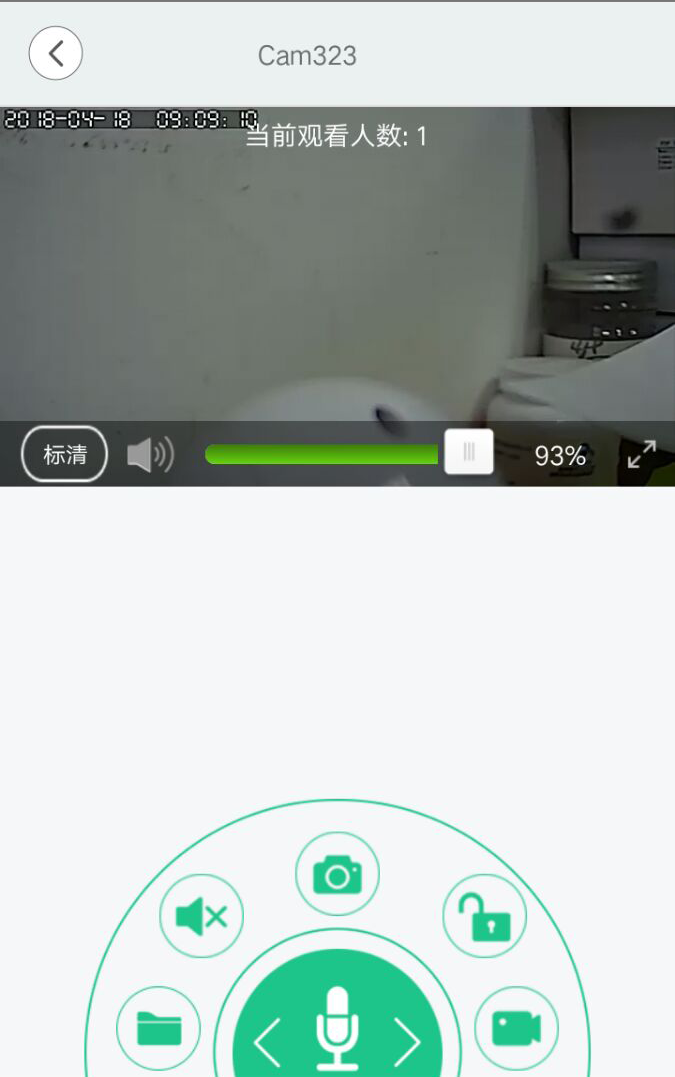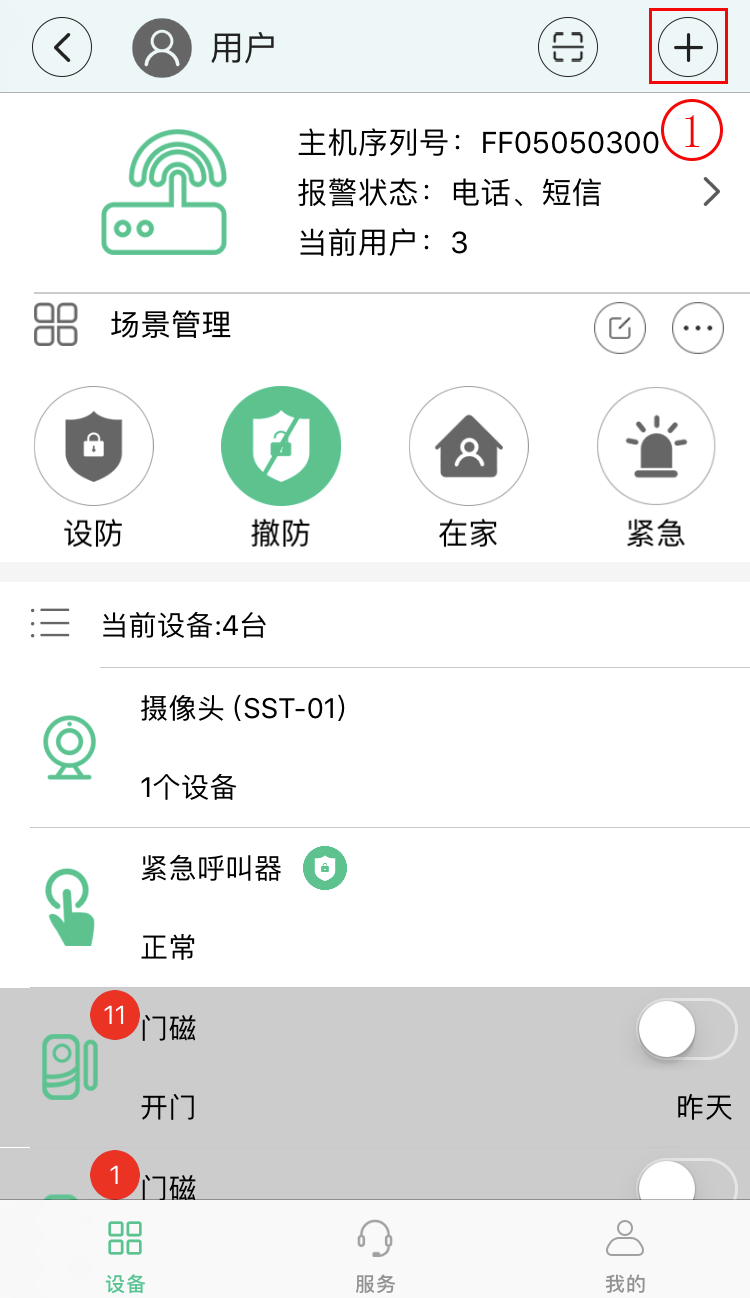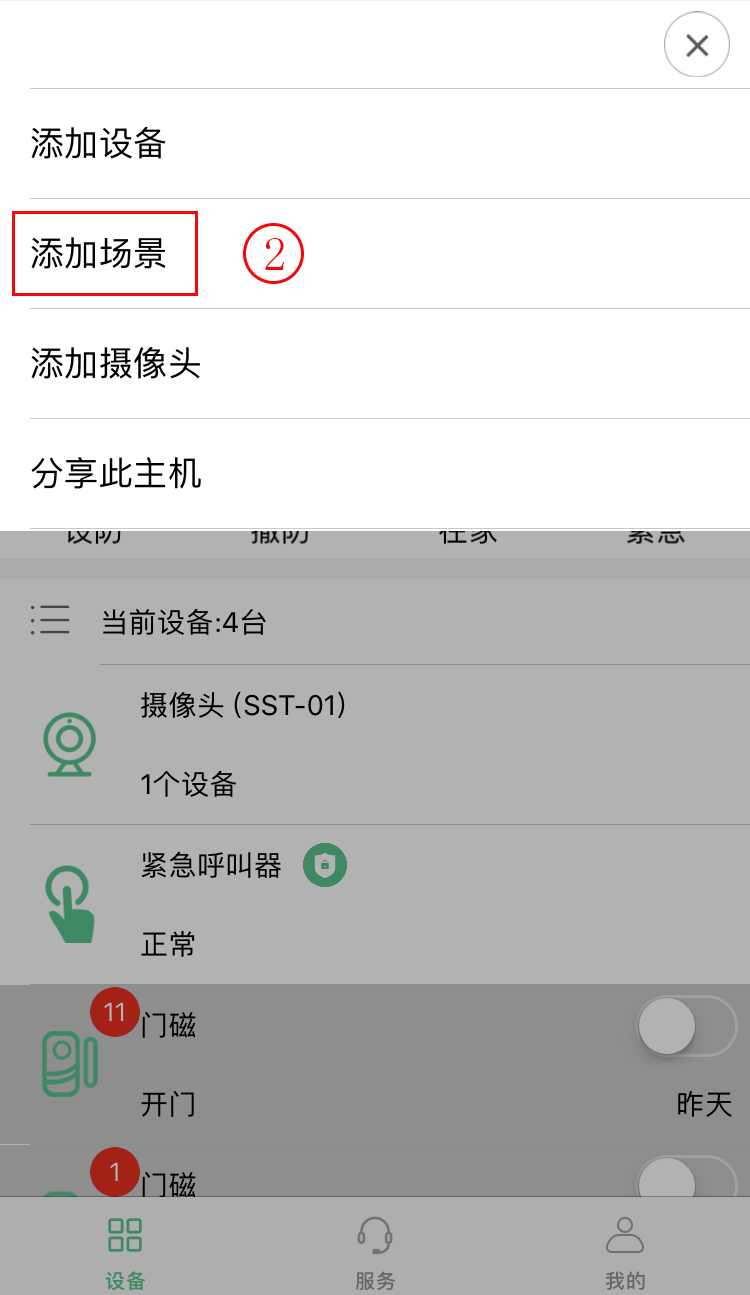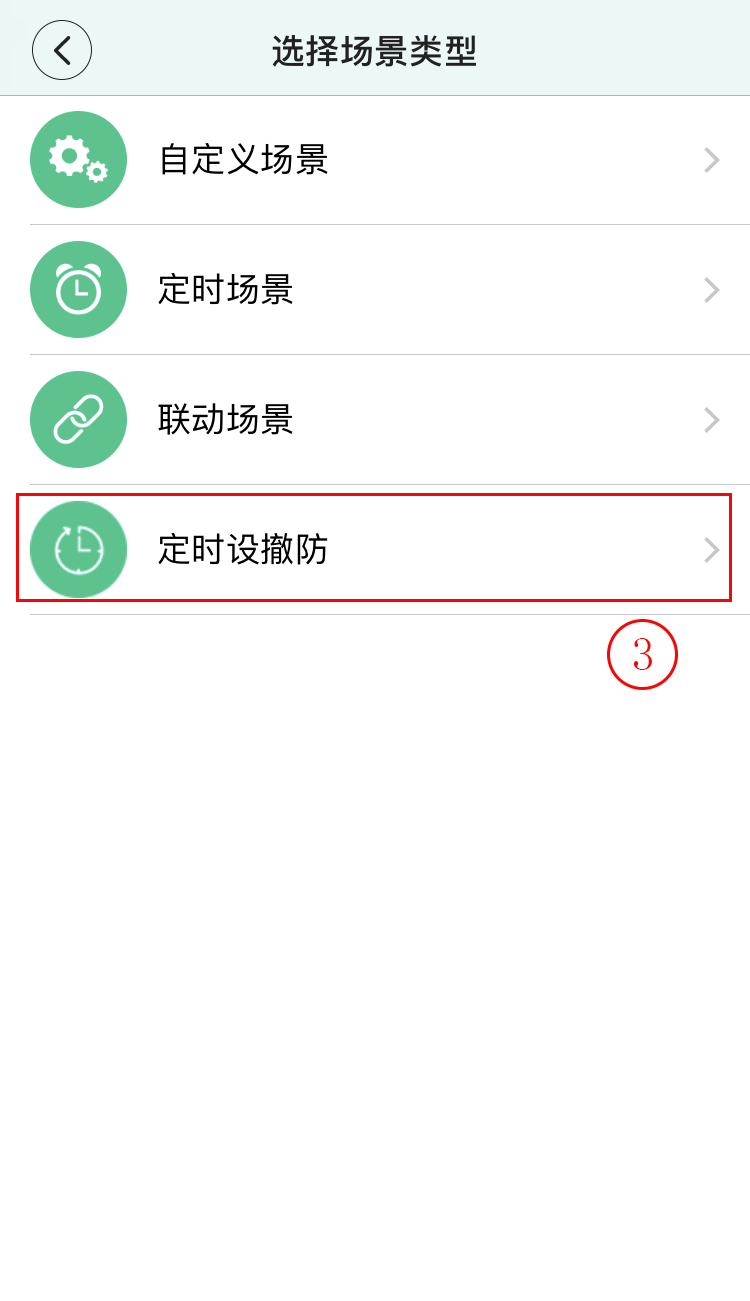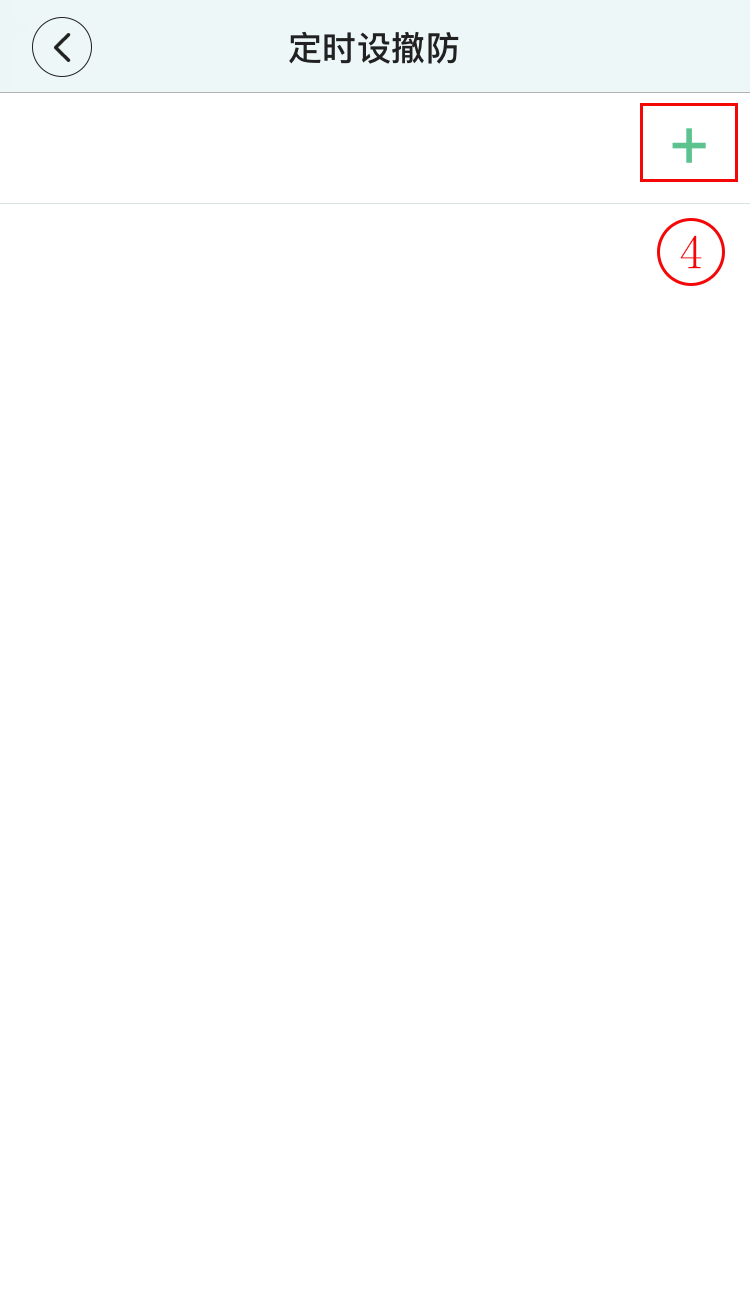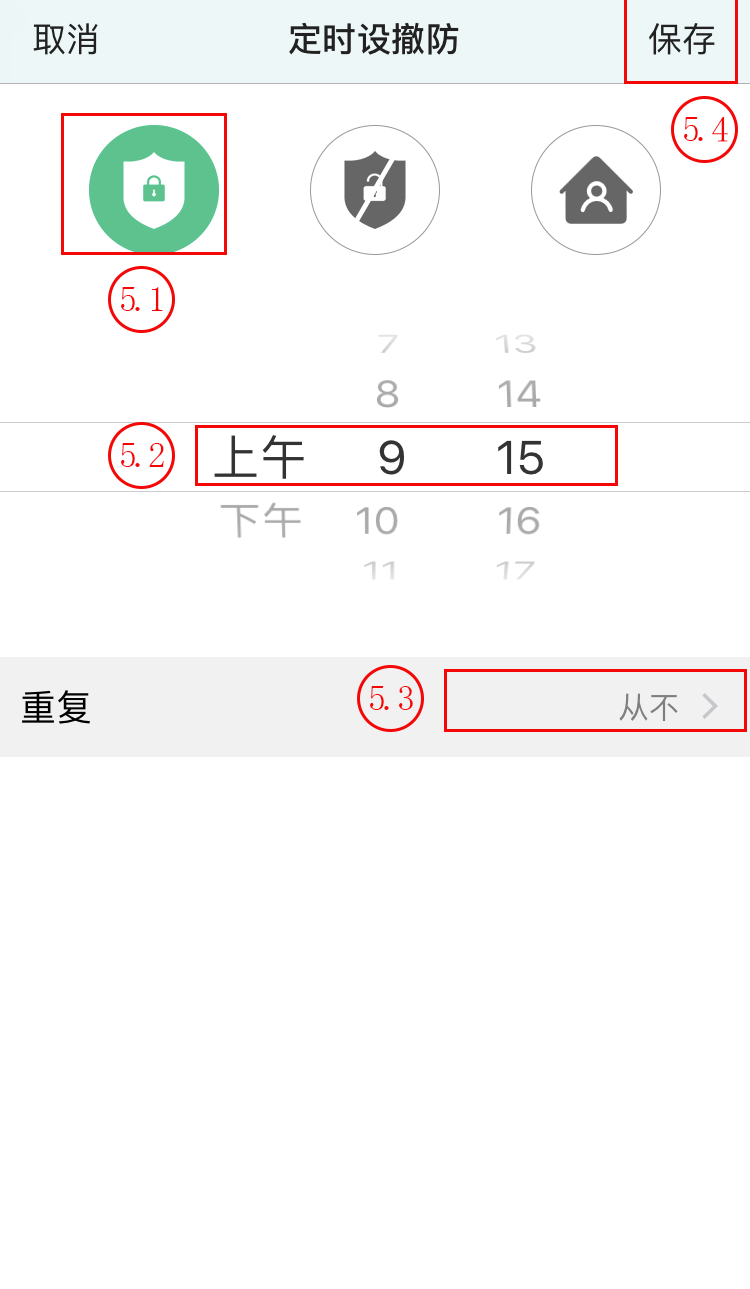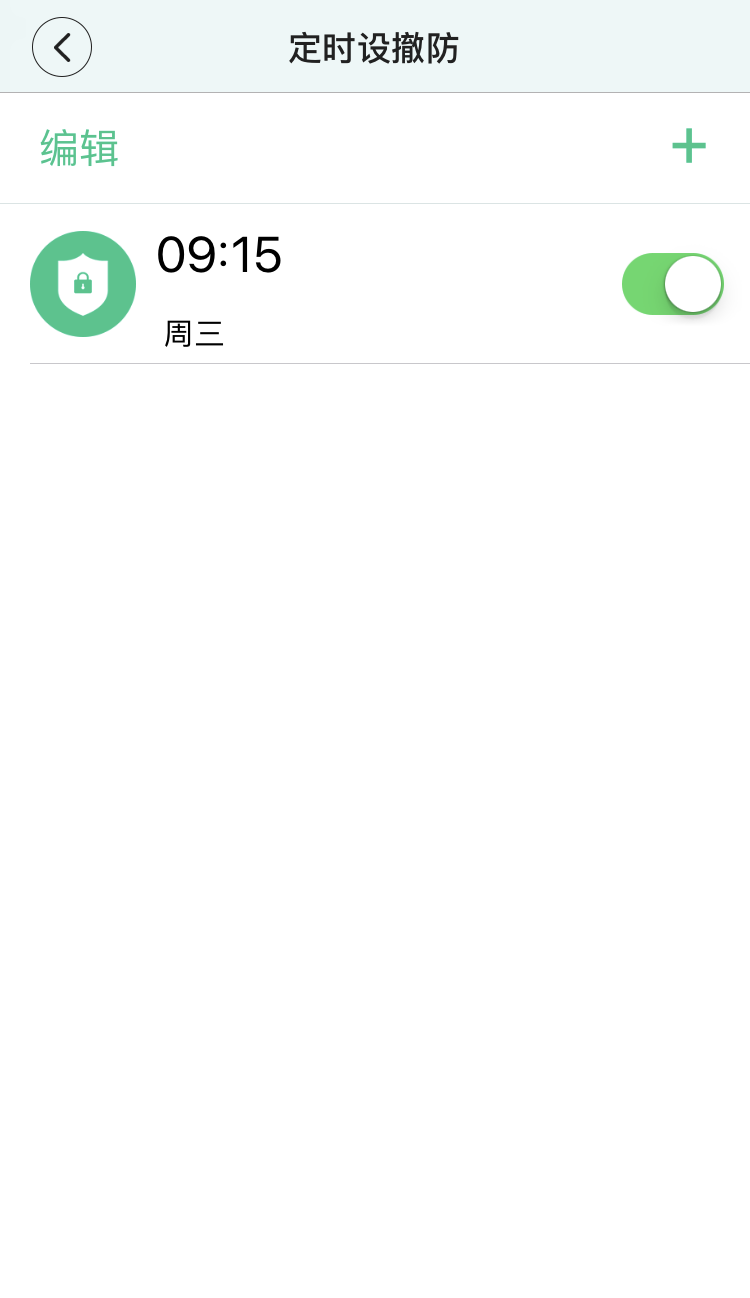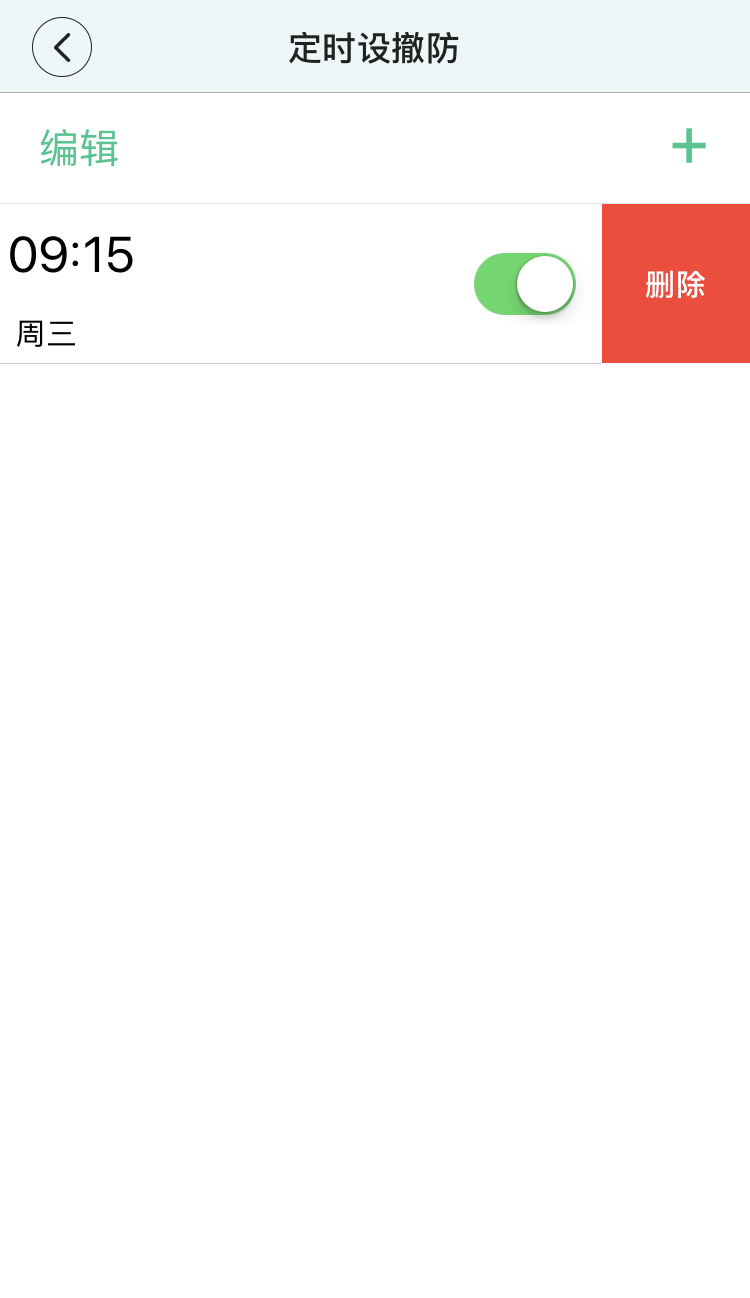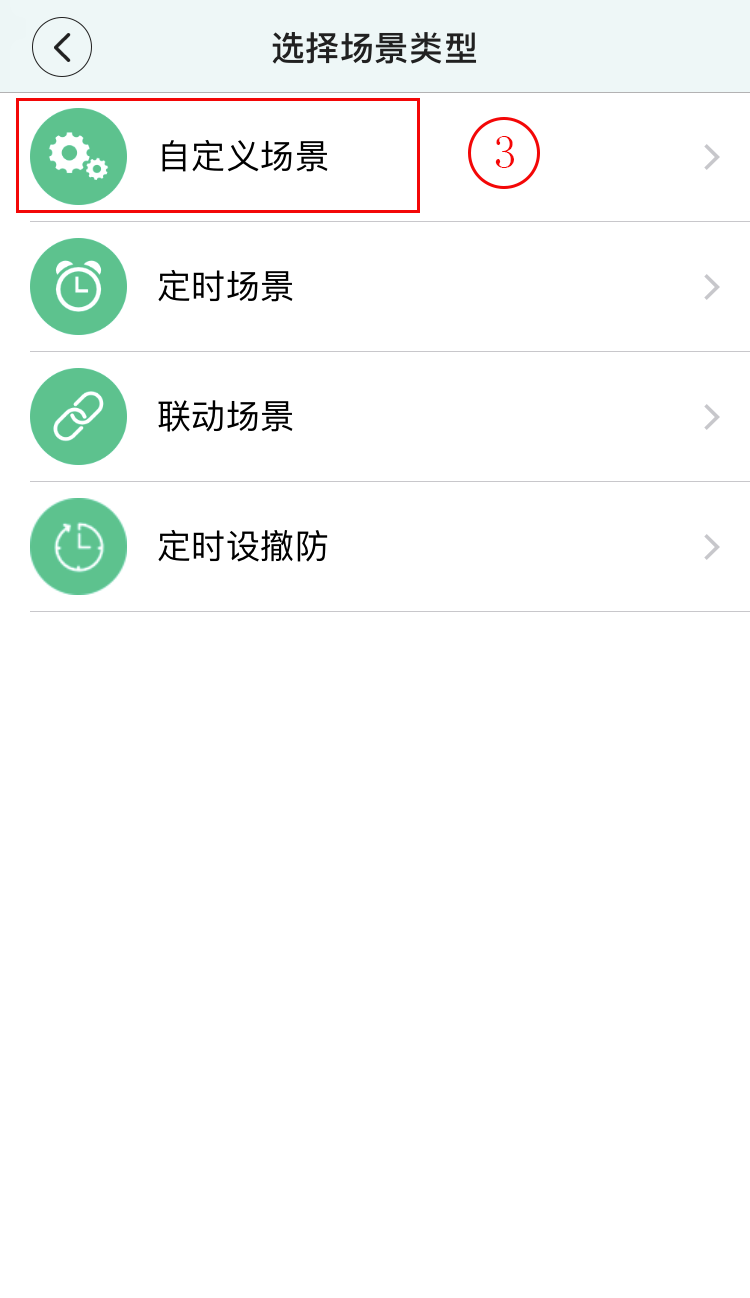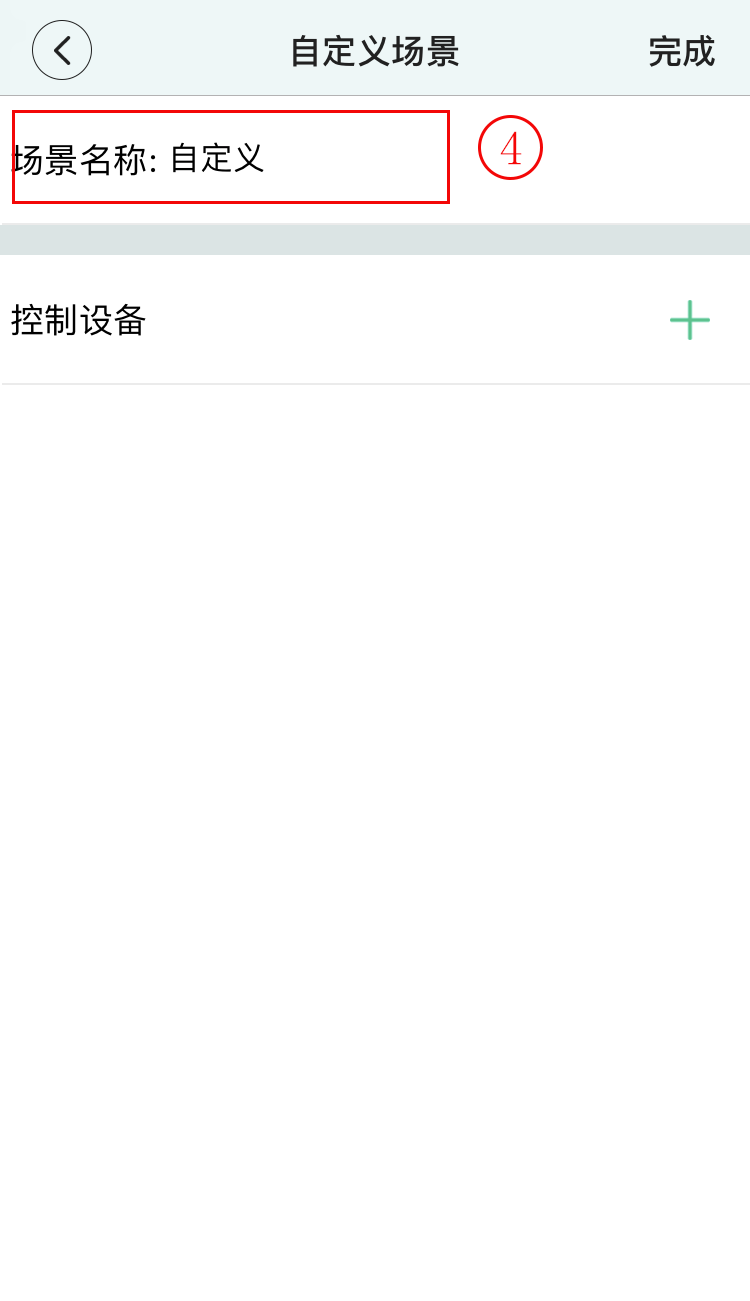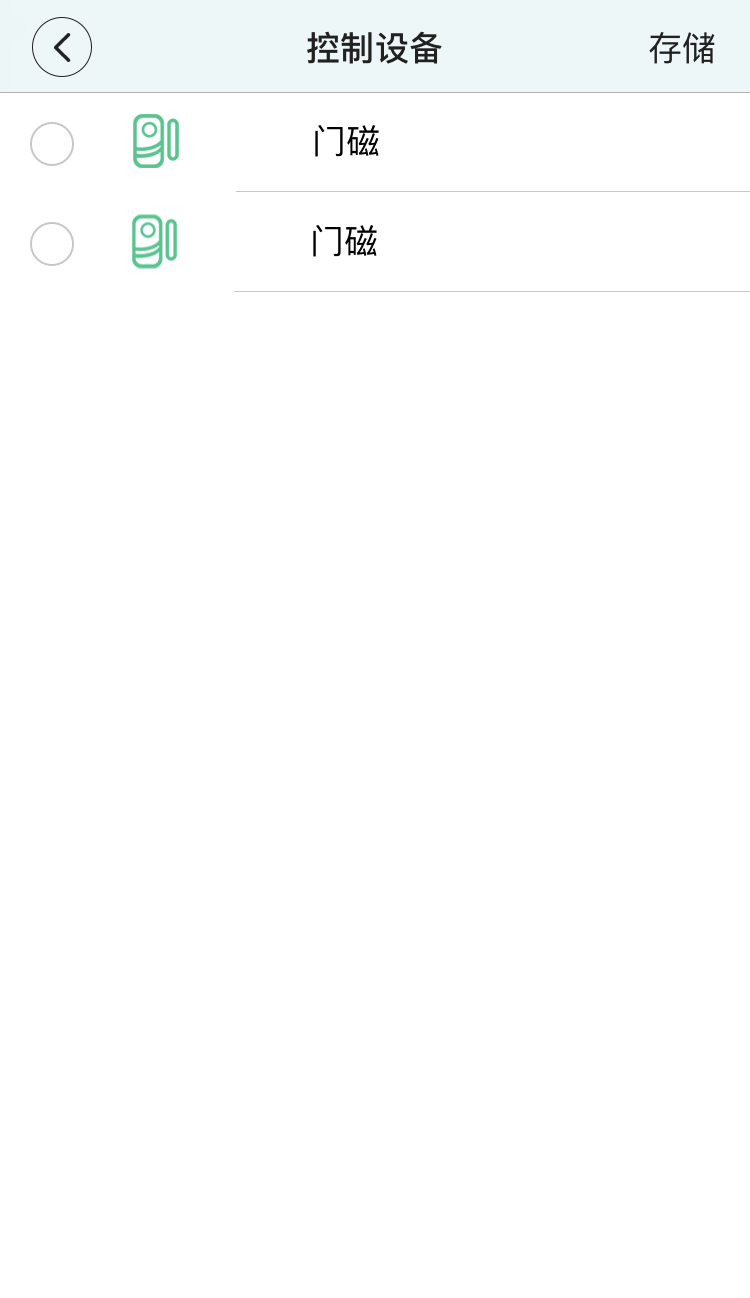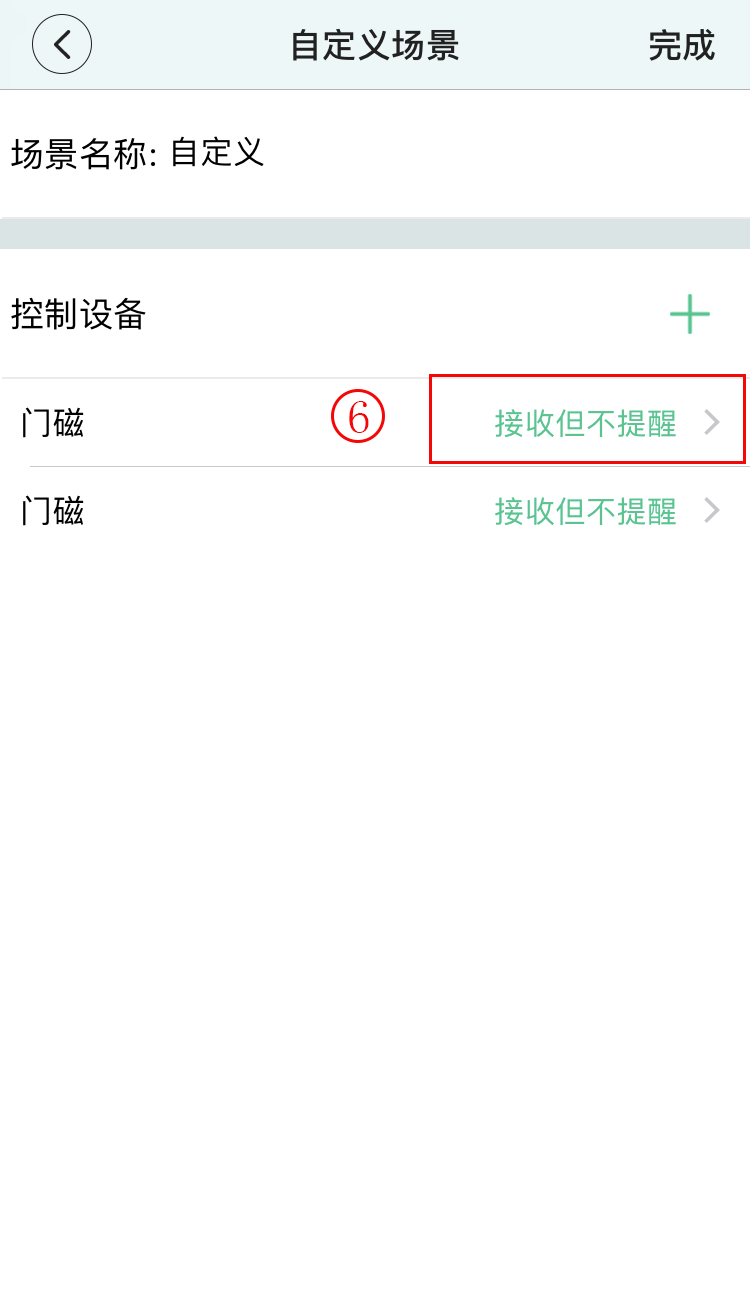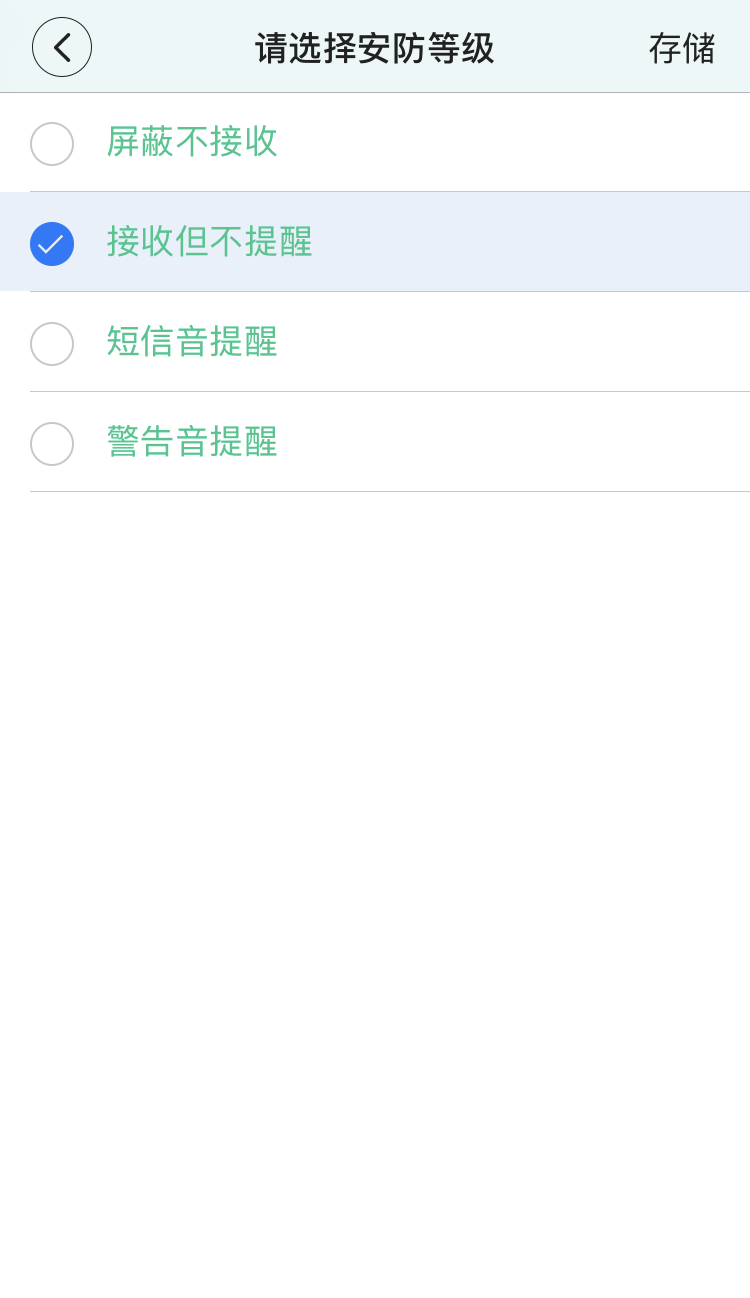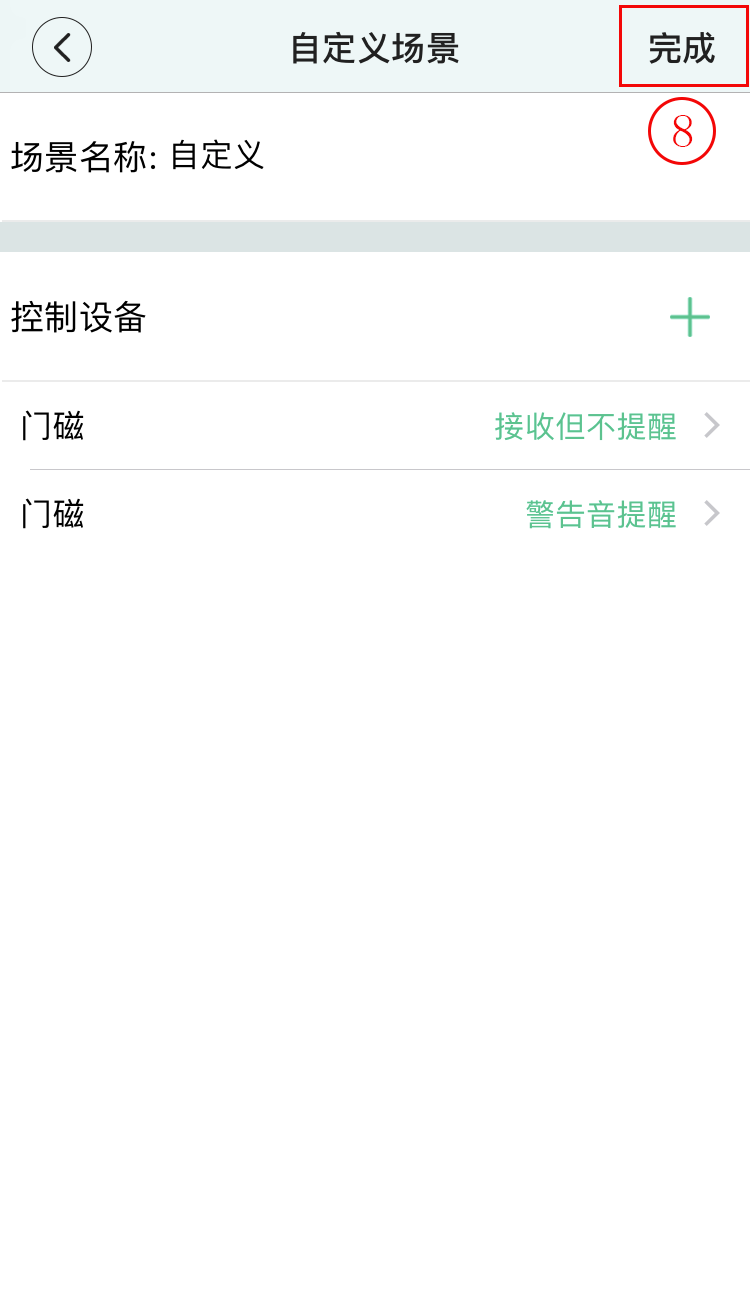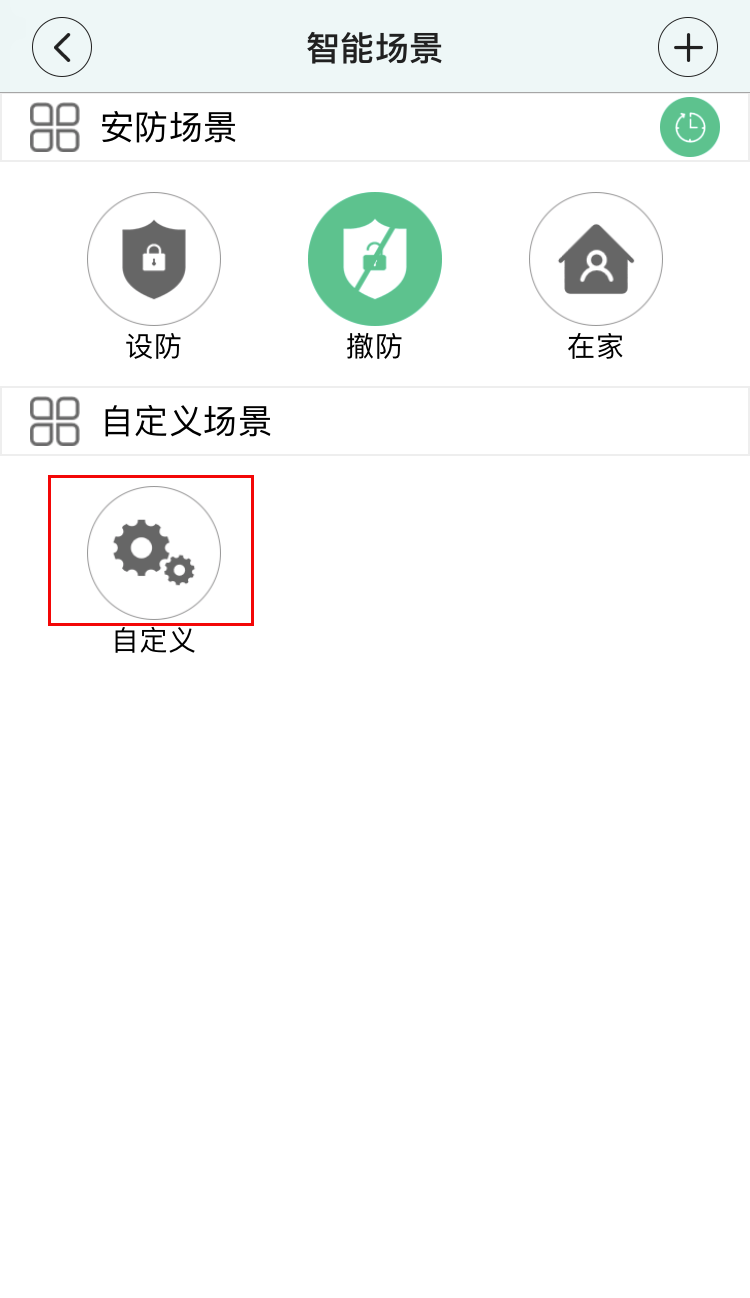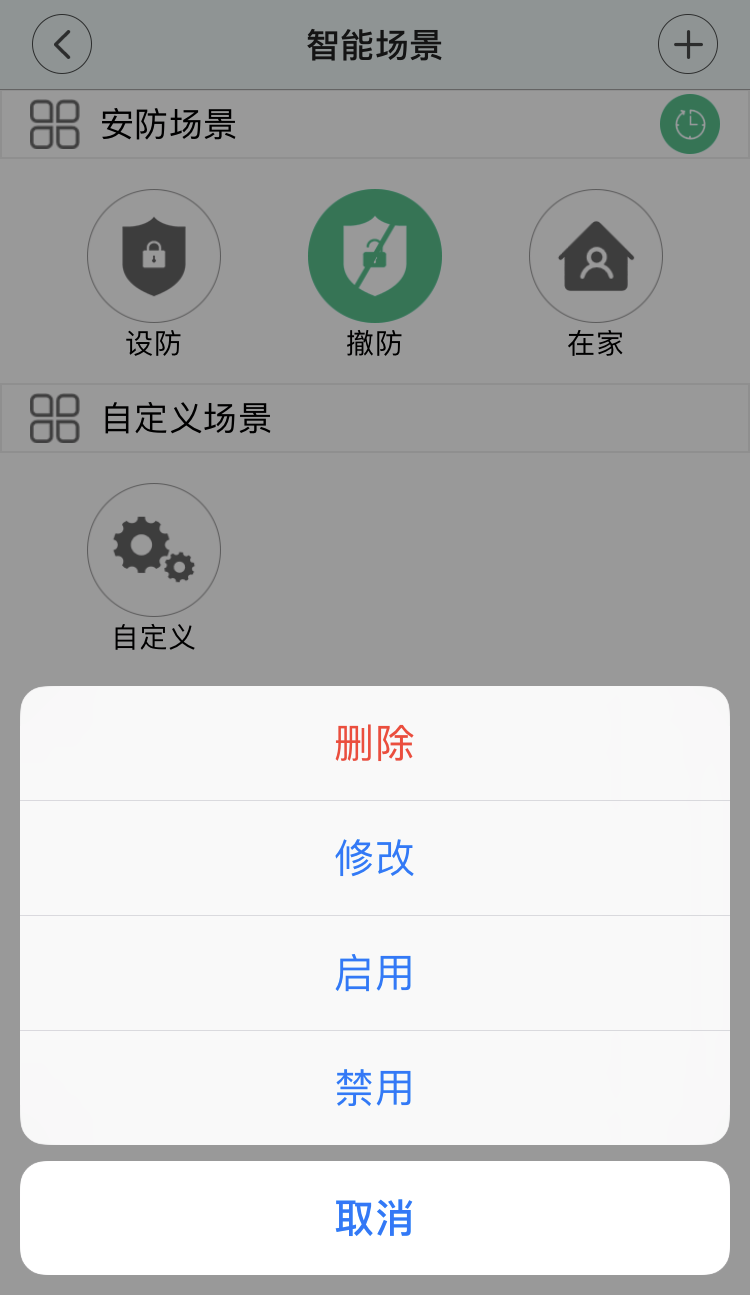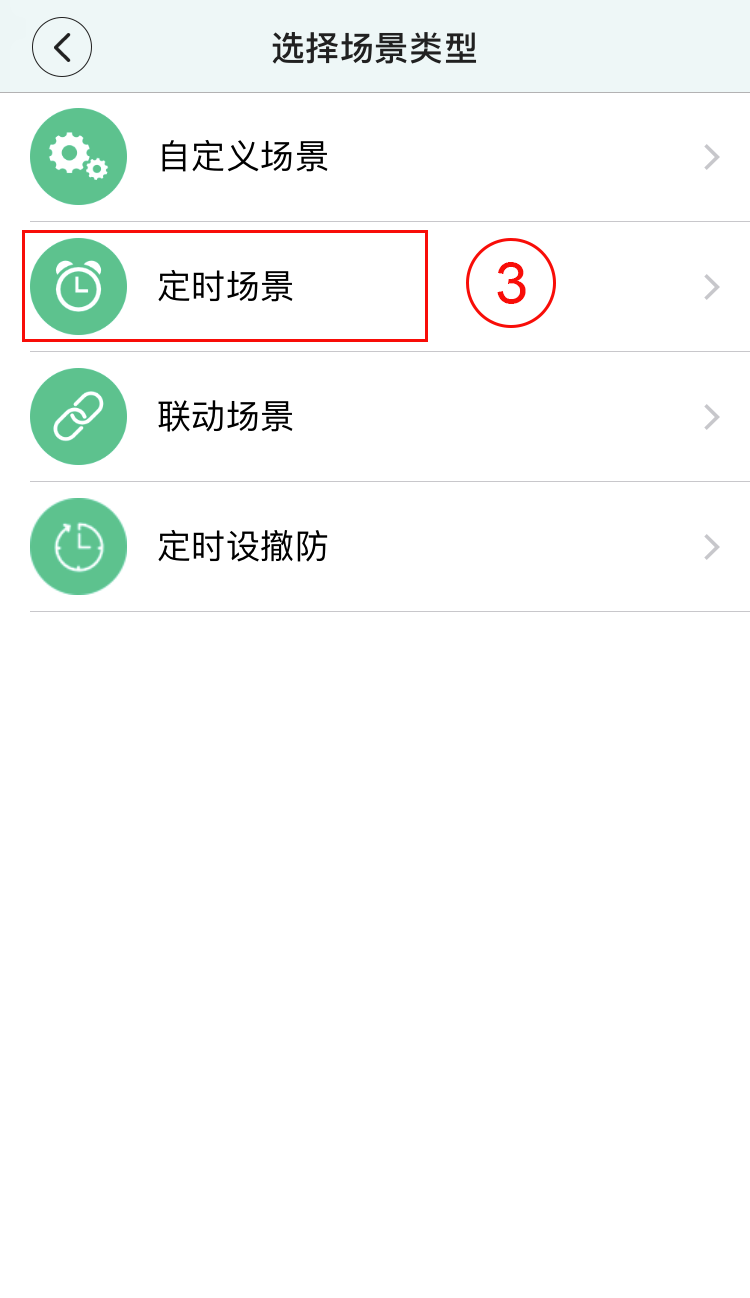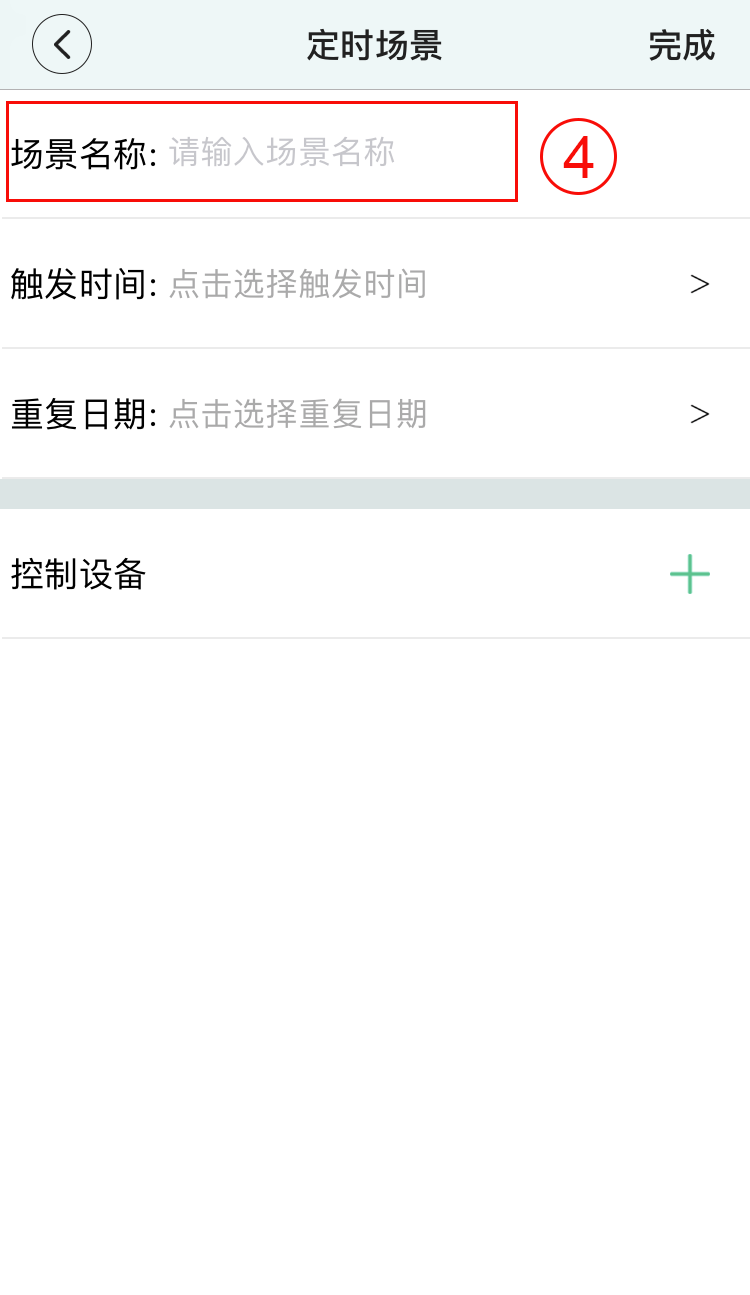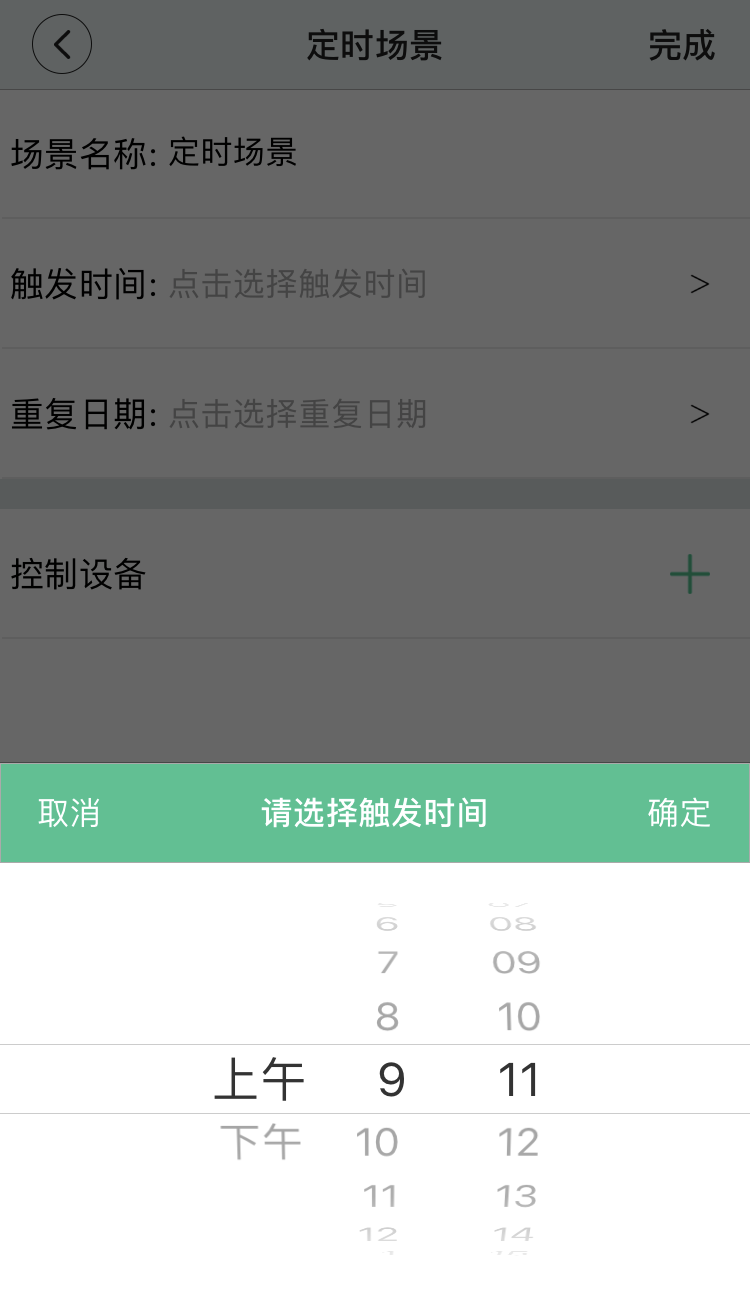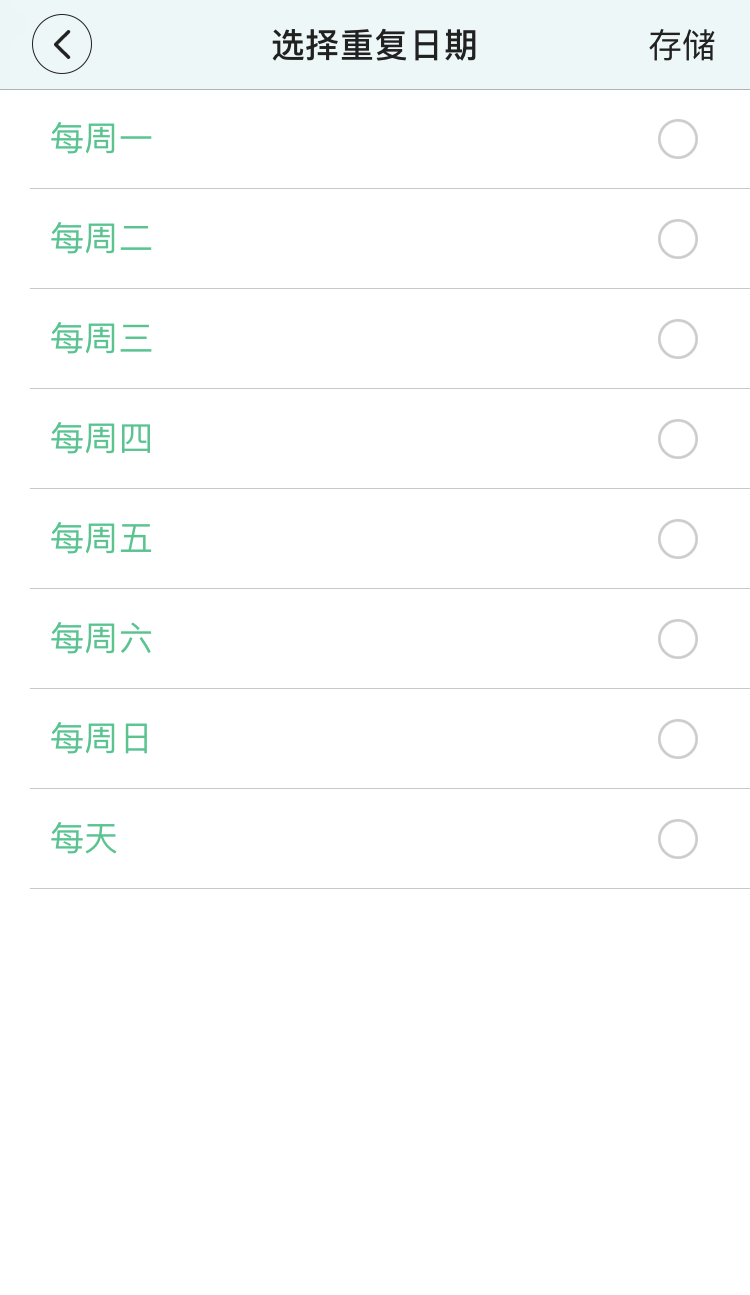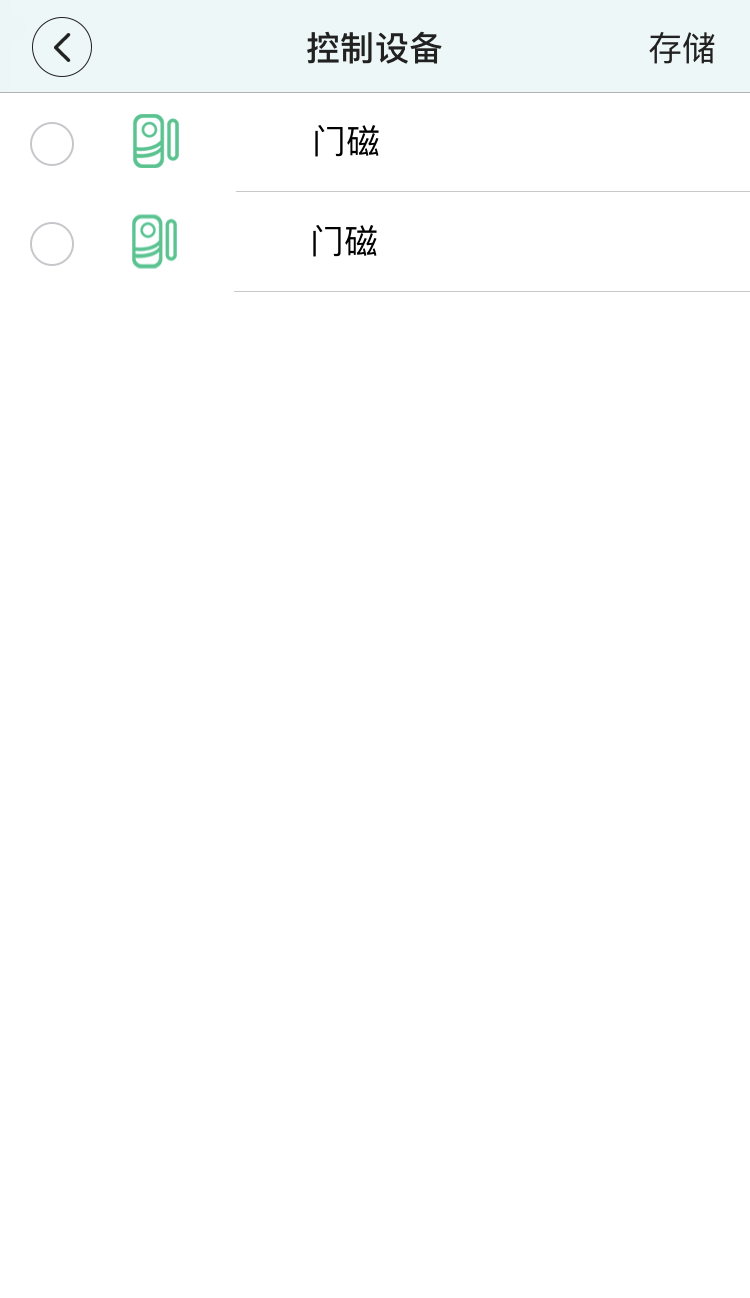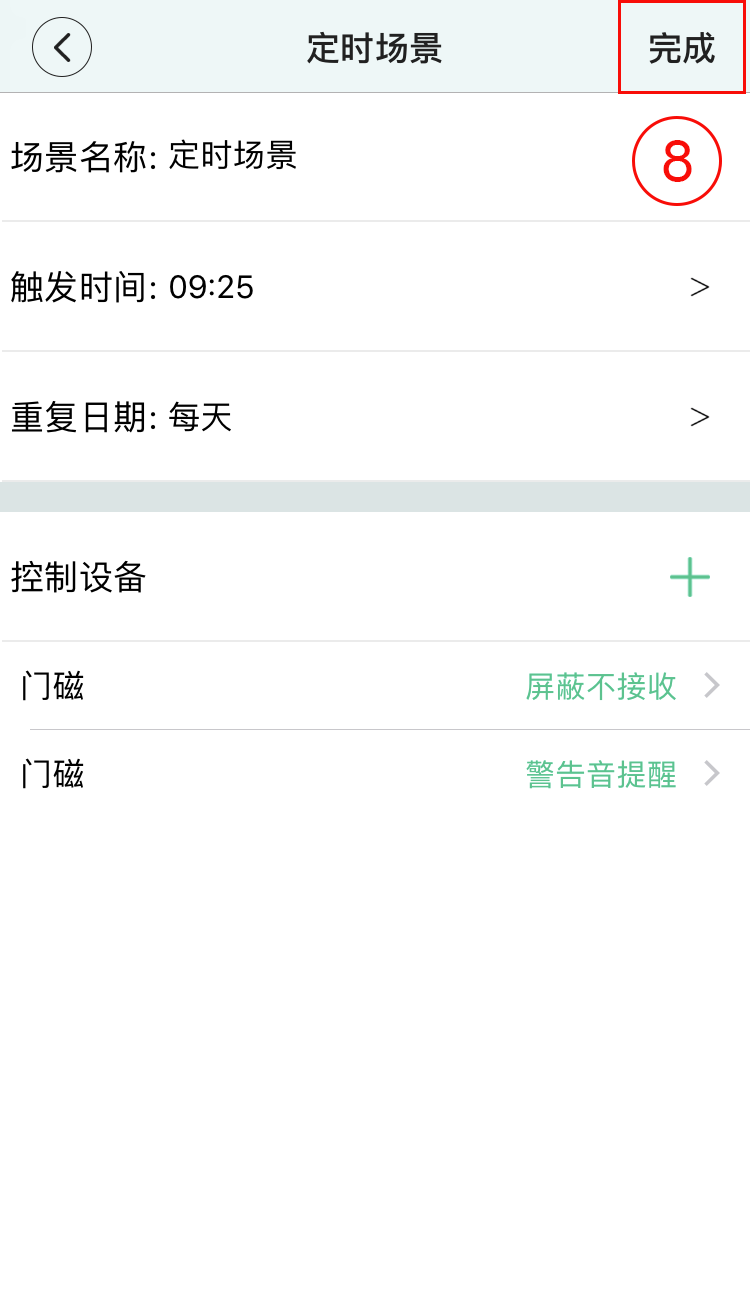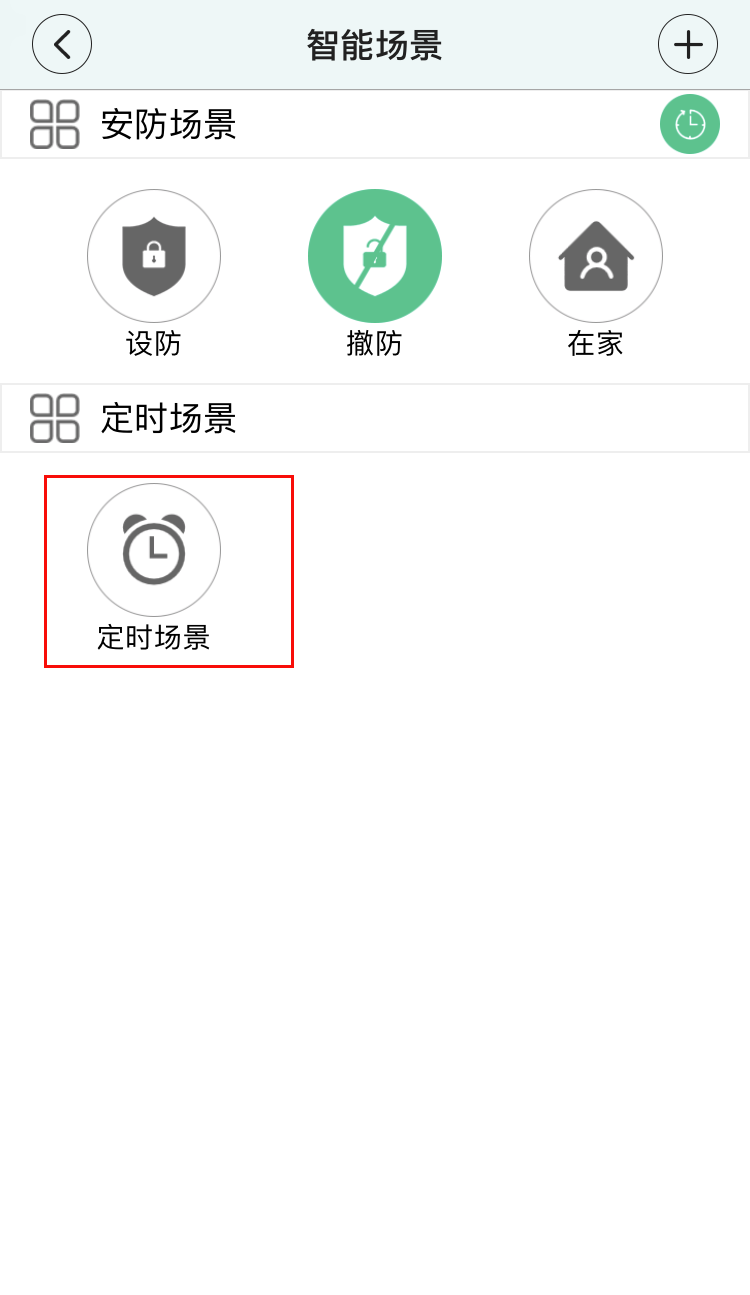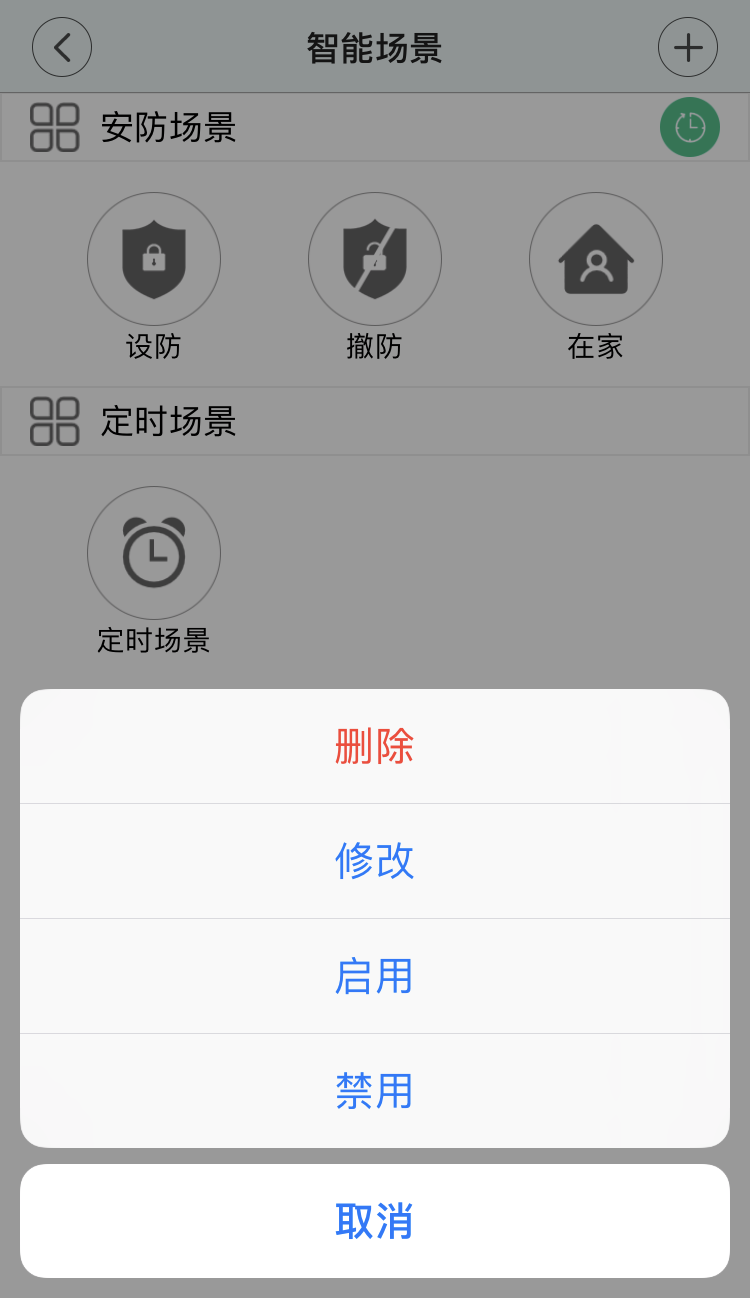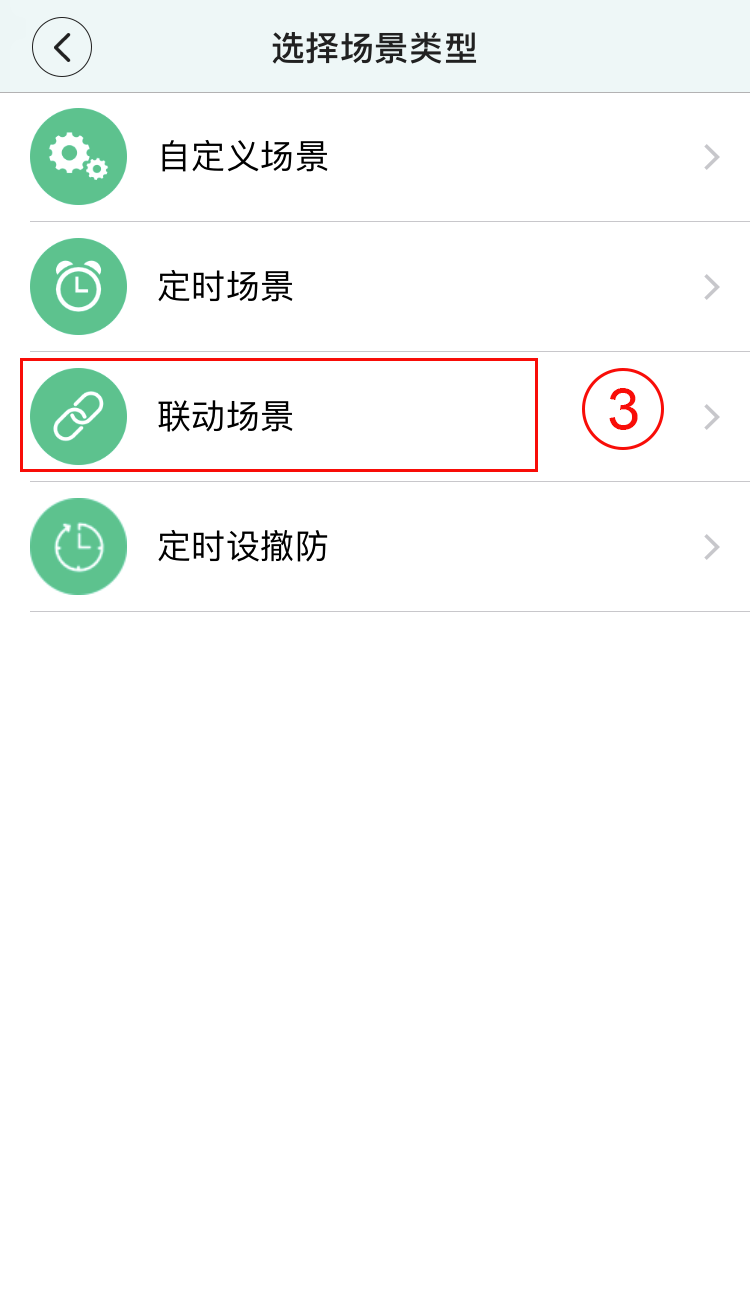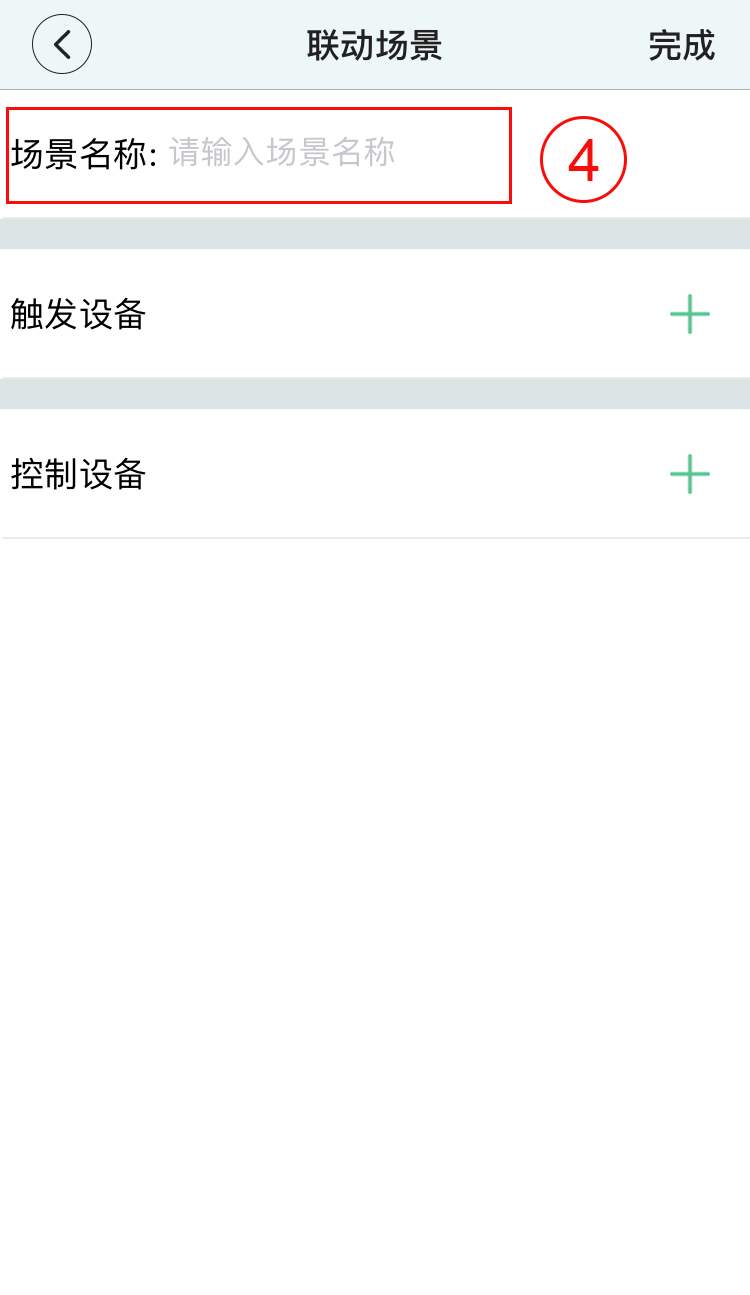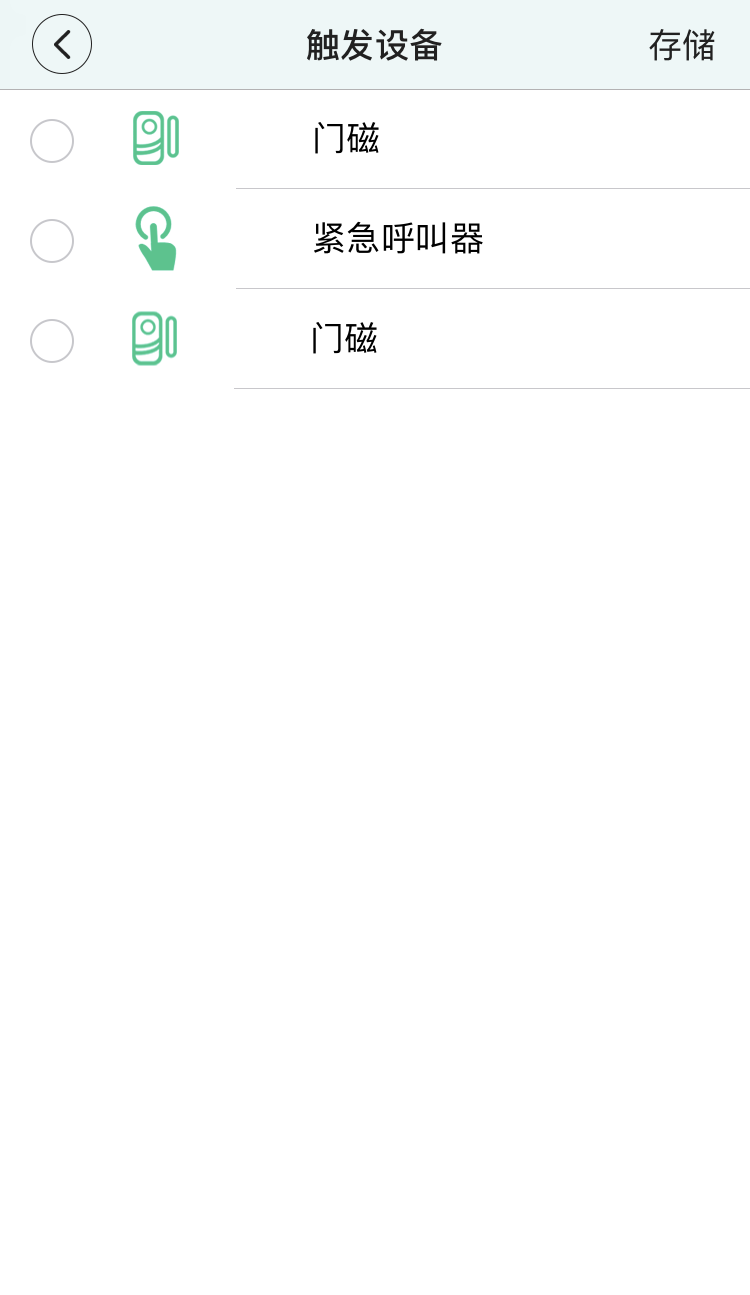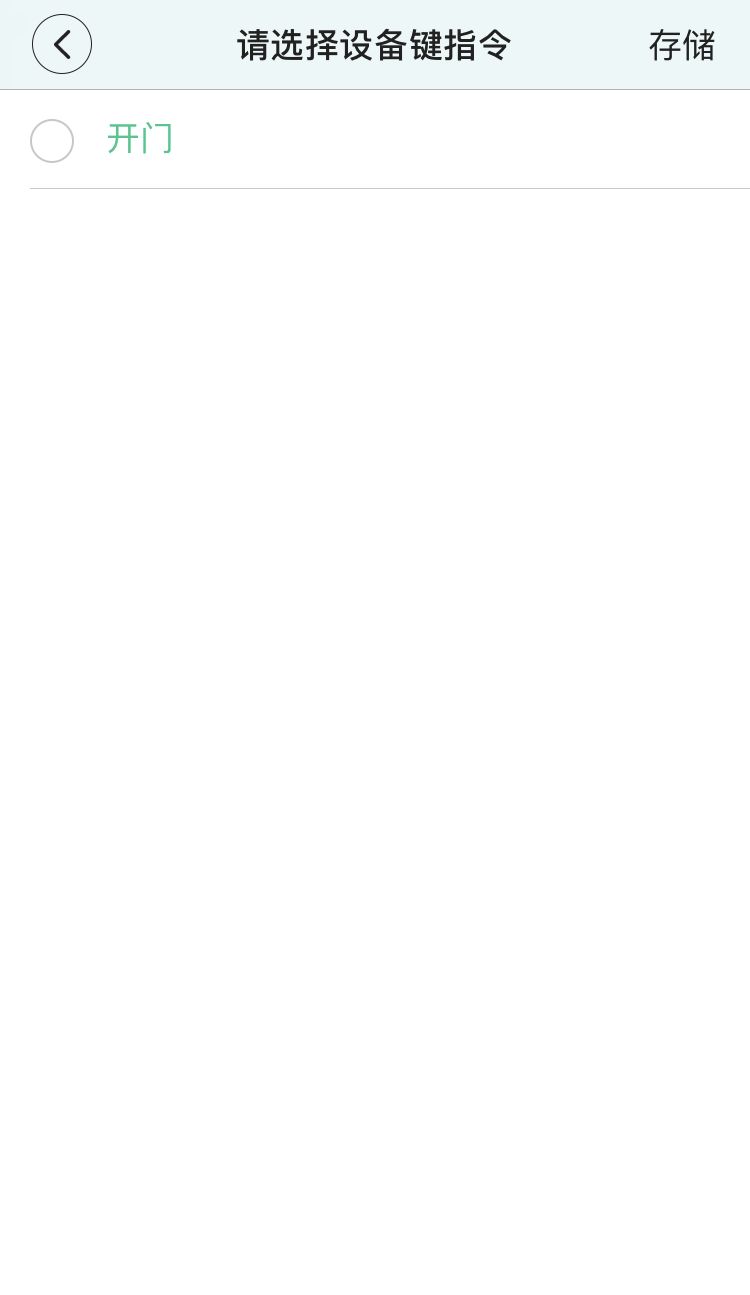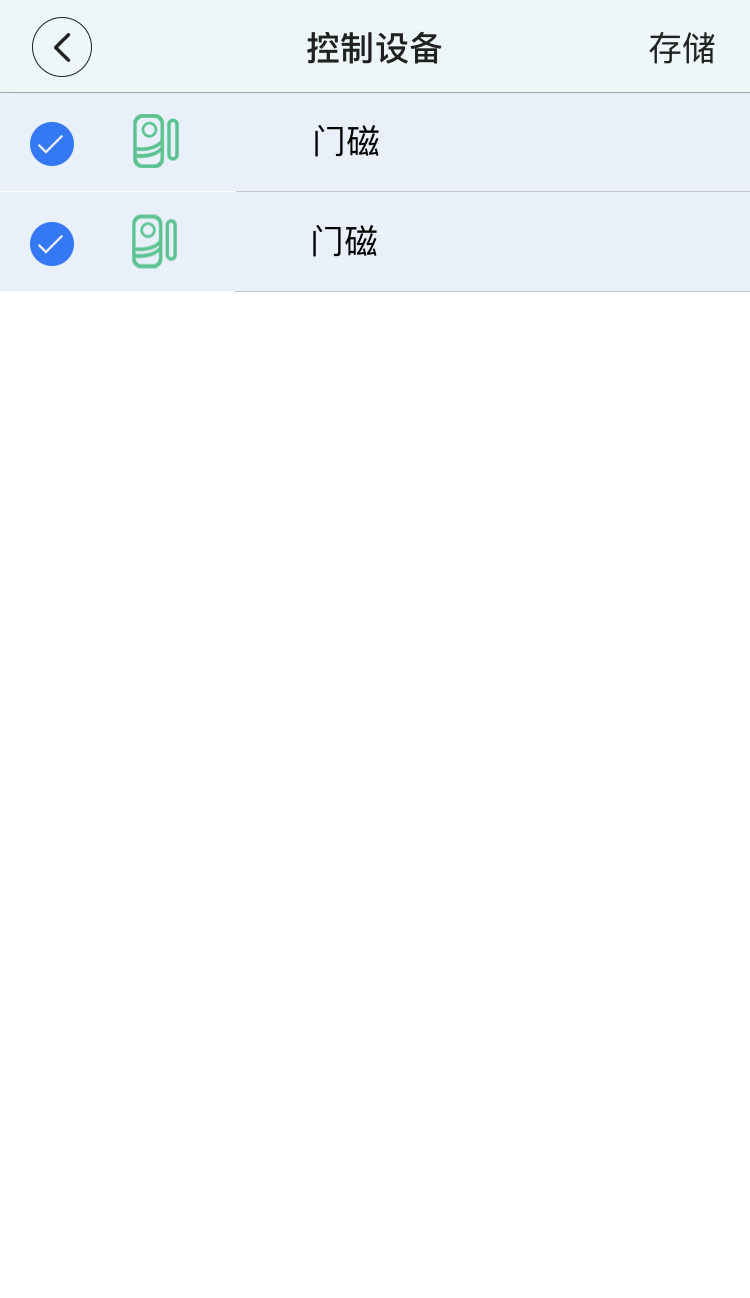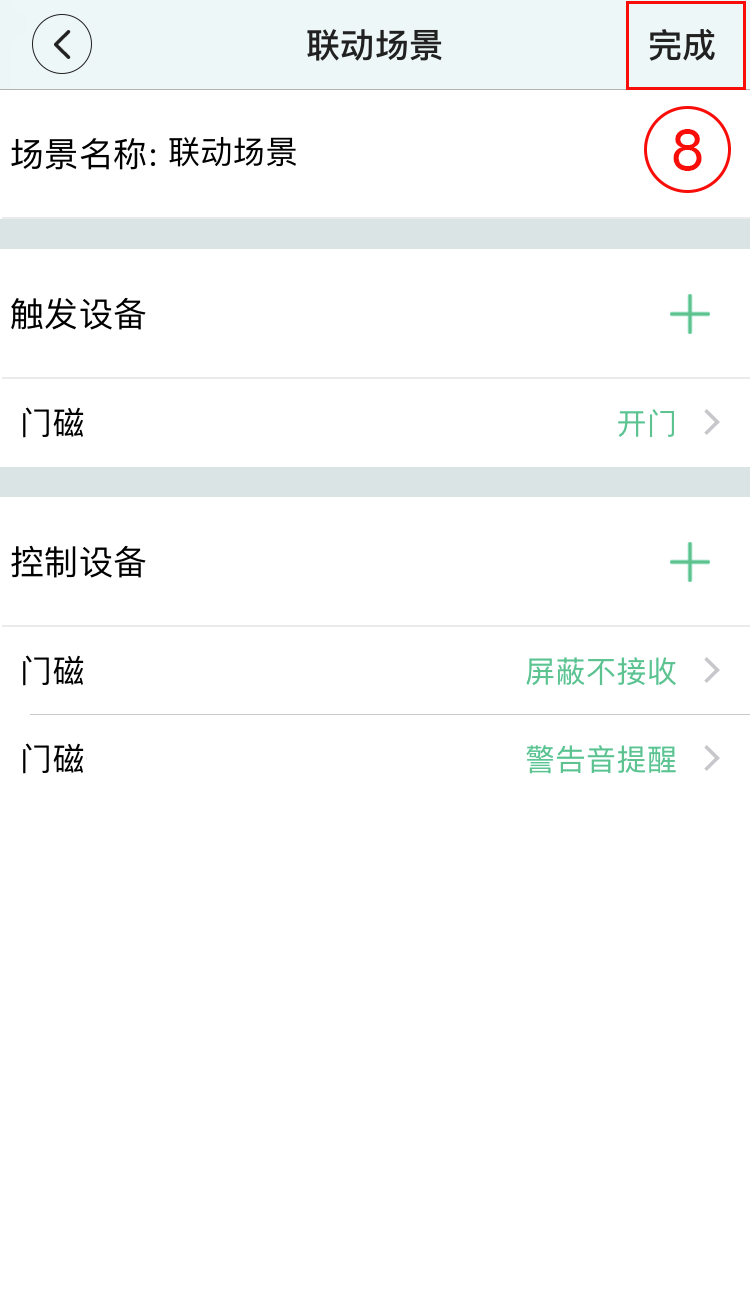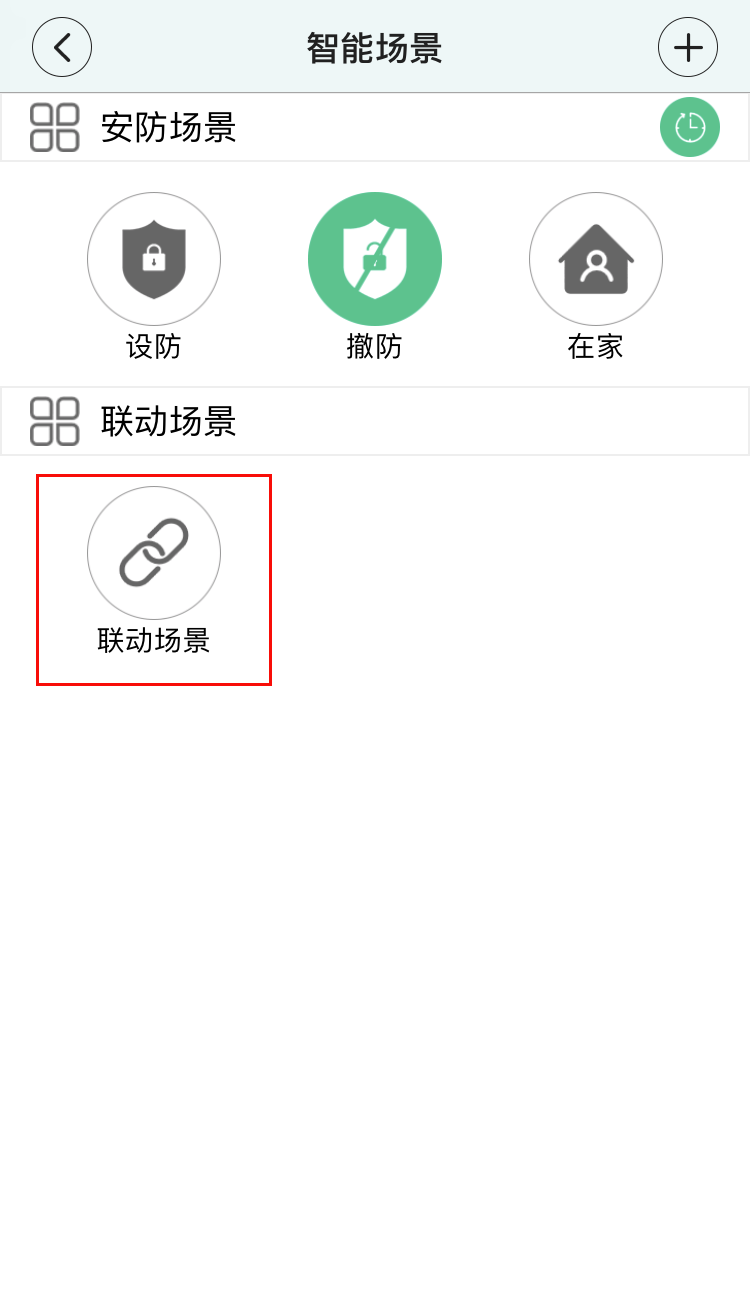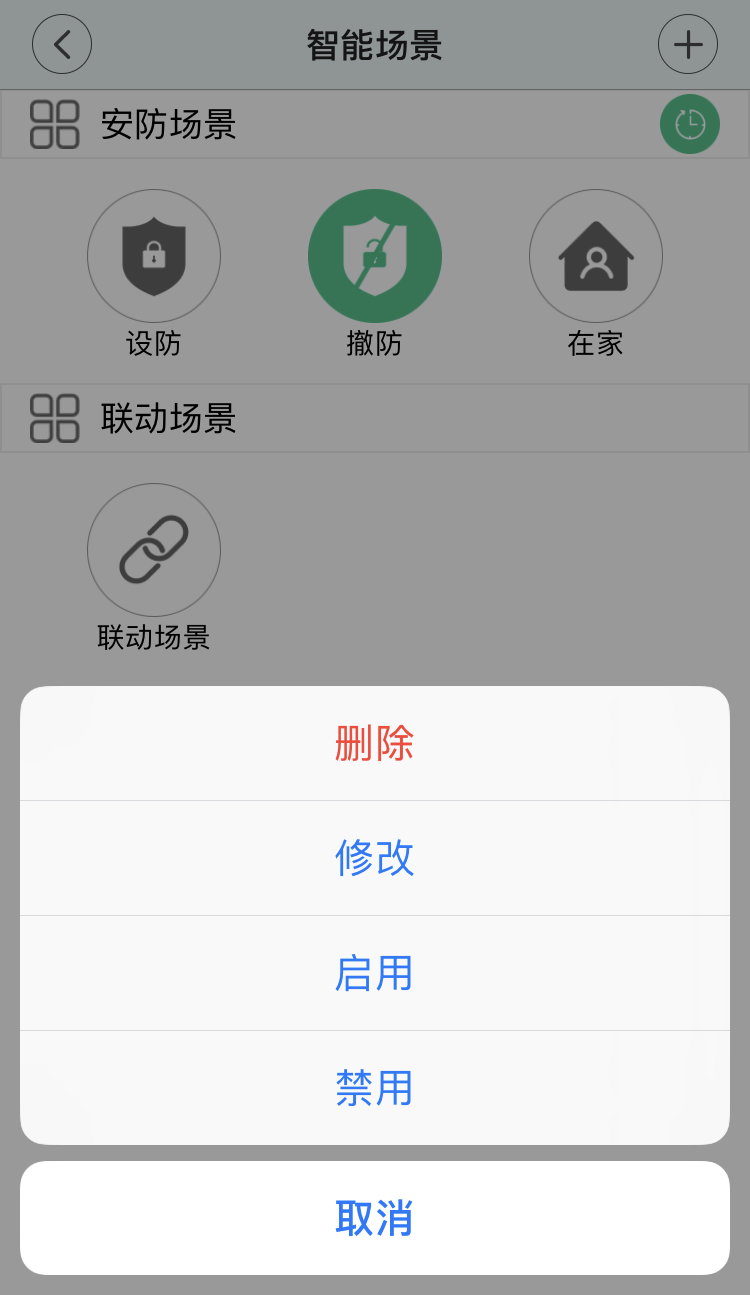1.点击“添加主机”按钮
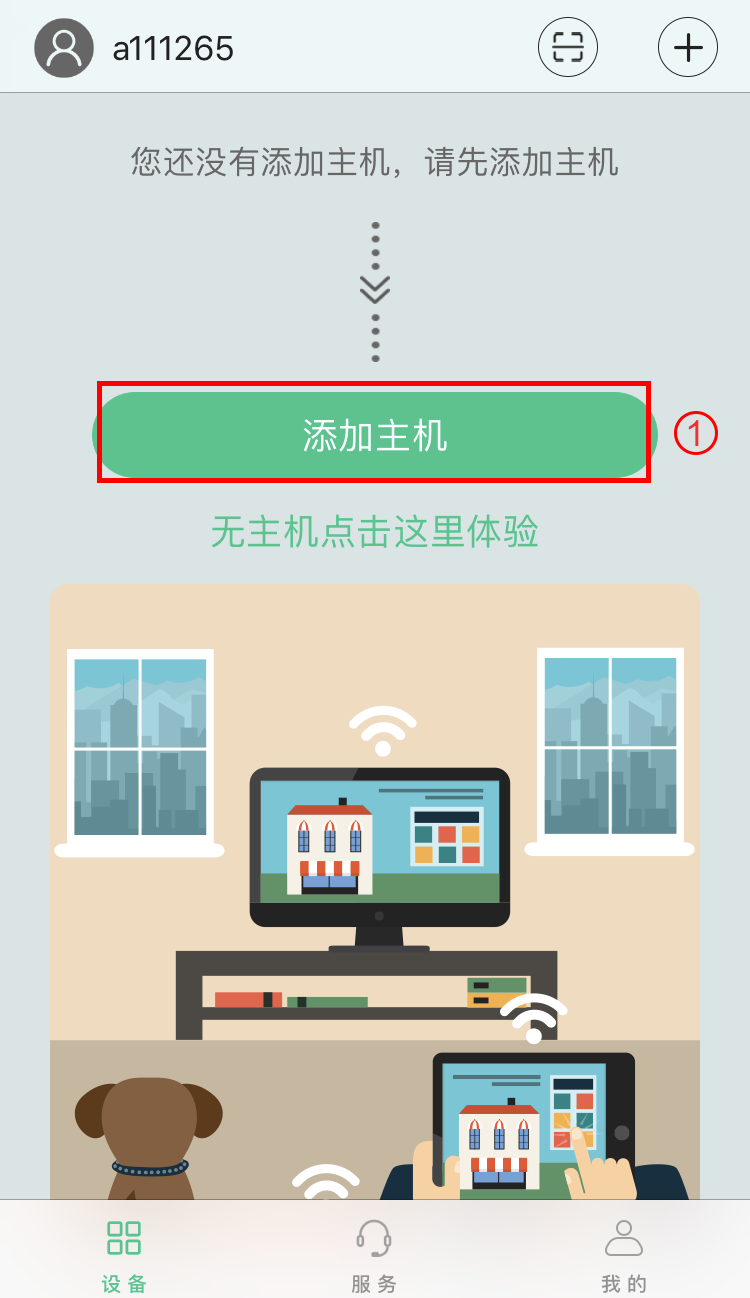
2.点击底部“没有二维码请点这里”
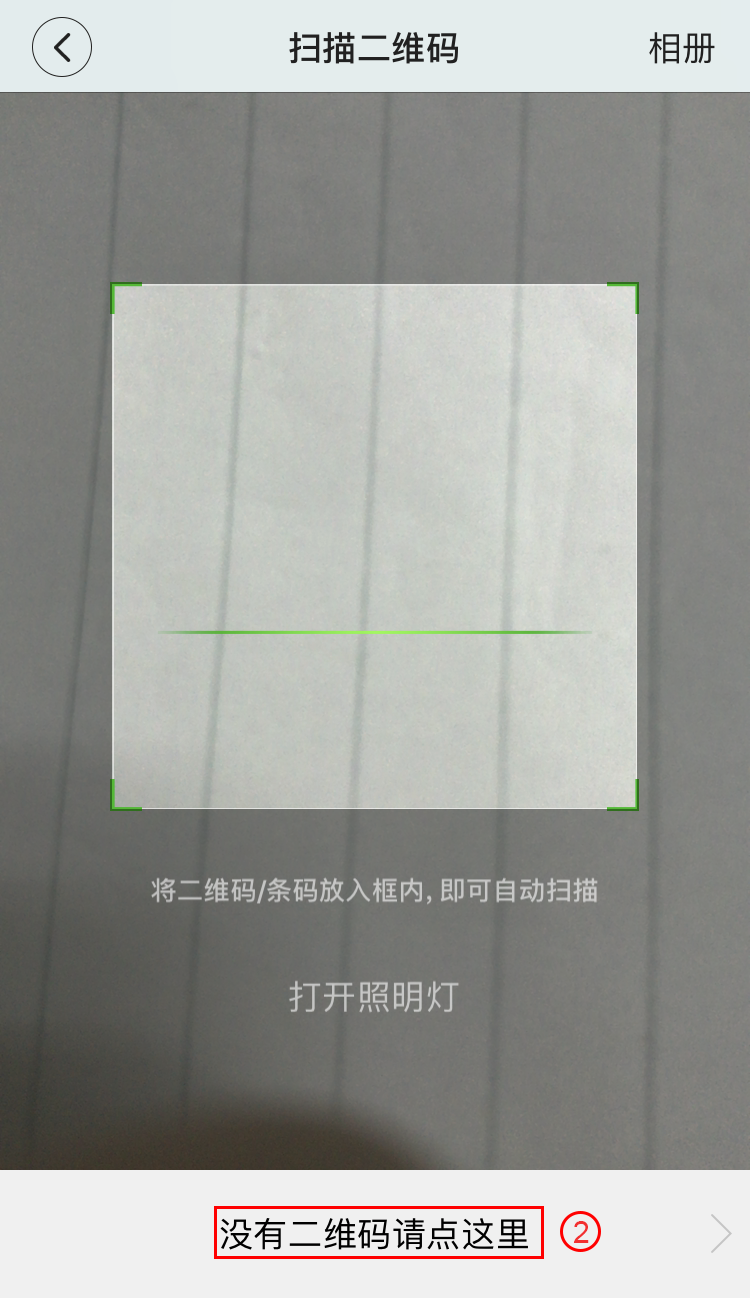
3.点击“添加新主机按钮”
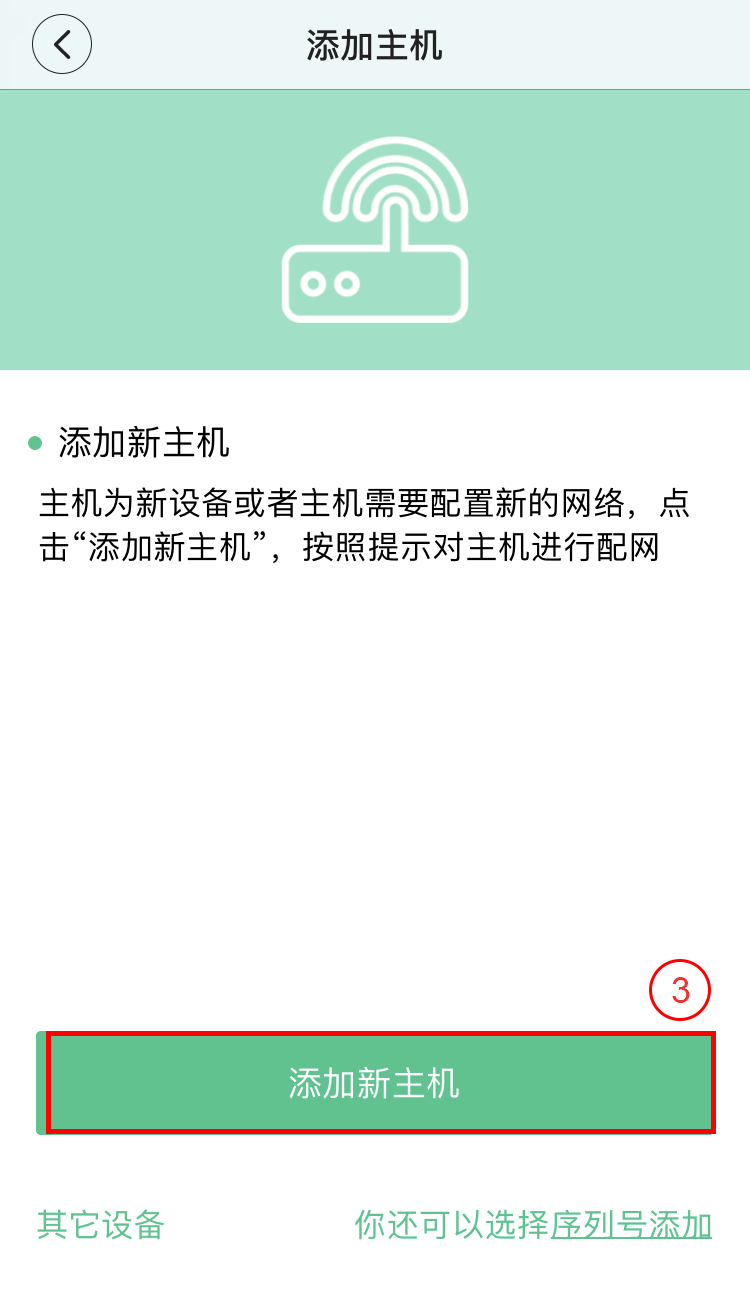
4.接通电源,短按主机reset键1秒松手,主机红灯进入快闪状态,语音提示“请使用手机app进行wifi配置”

5.确认主机红灯已进入快闪后点击“确认红灯已闪烁”,按钮变绿点击下一步
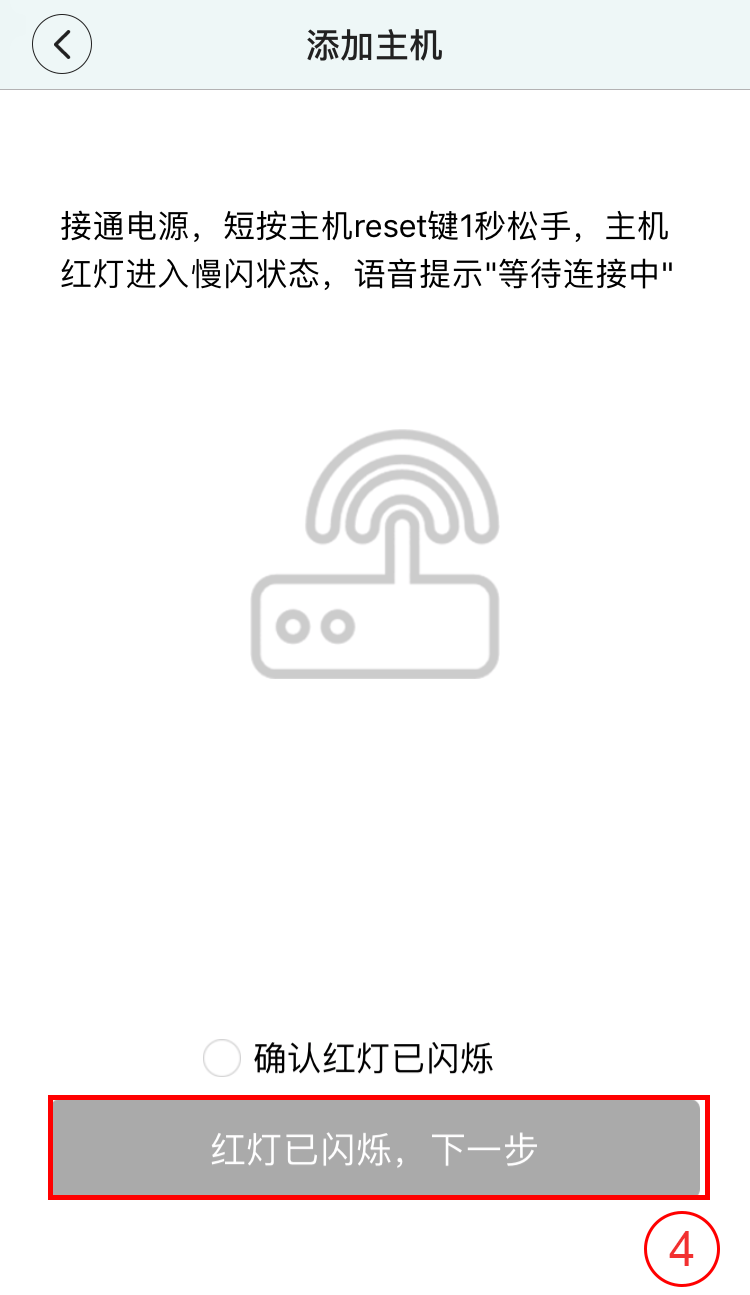
6.输入当前手机所连接的路由器密码,确认密码无误后再点击确认按钮
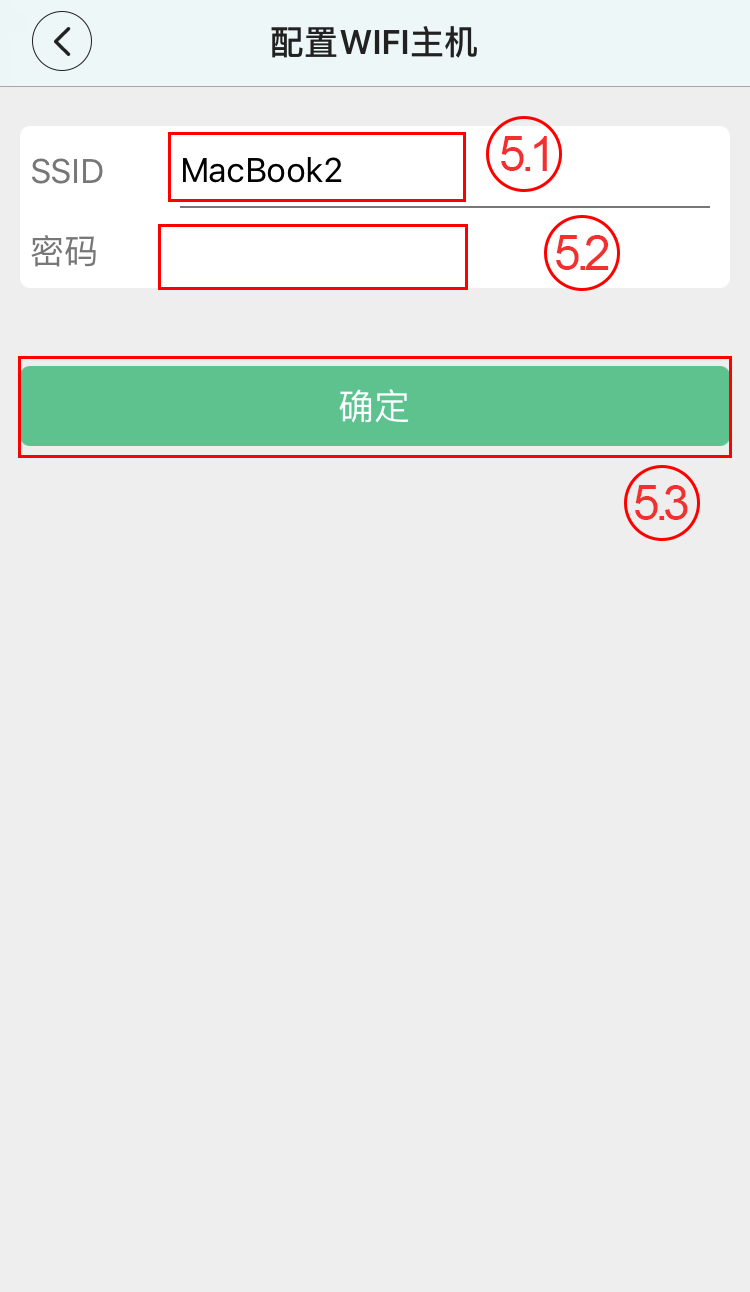
7.当配置进度条显示100%时,会提示“配置完成”,第二个进度条为正在搜索同一个局域网内主机
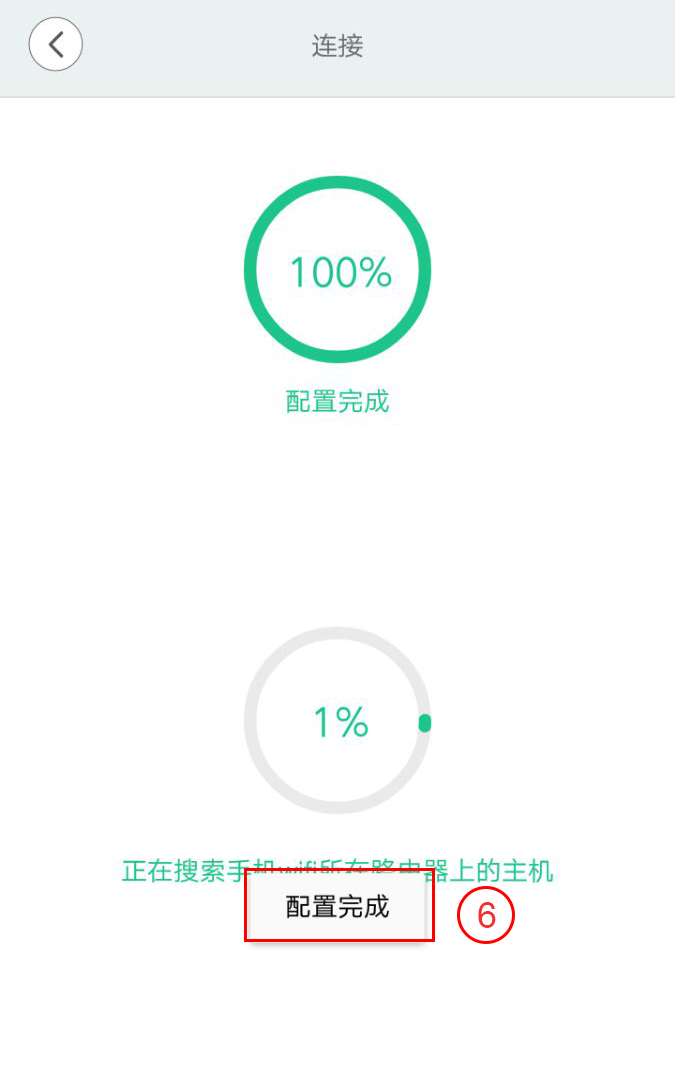
8.当提示设备添加成功,并且该主机显示在主机列表中,至此WiFi配置搜索主机完成。
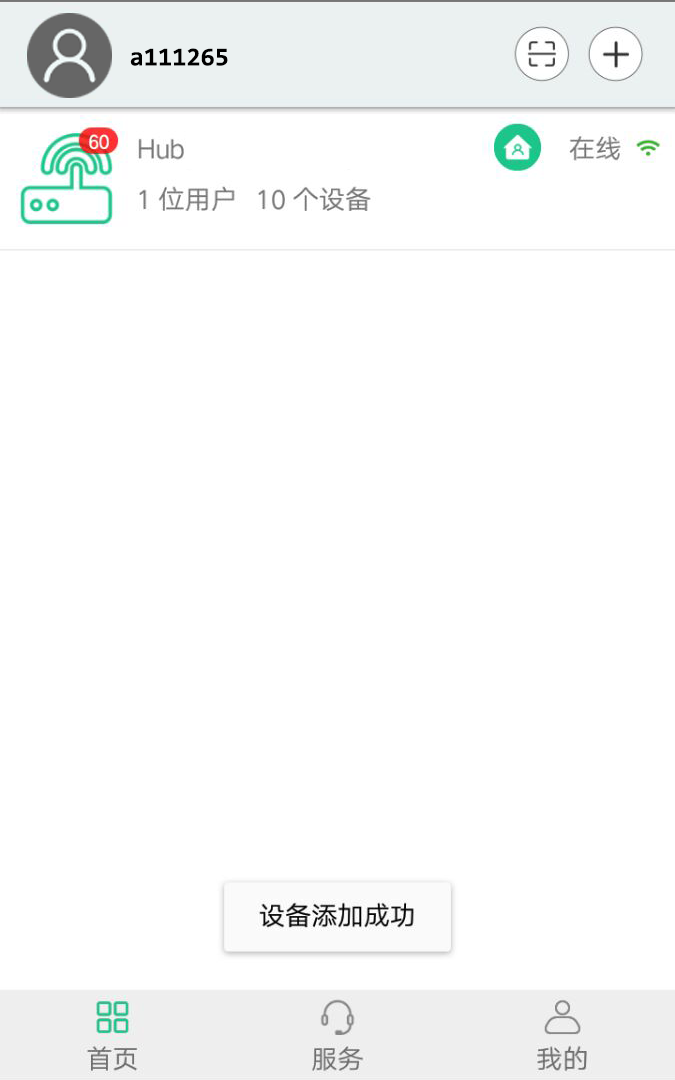
1.点击“添加主机”按钮
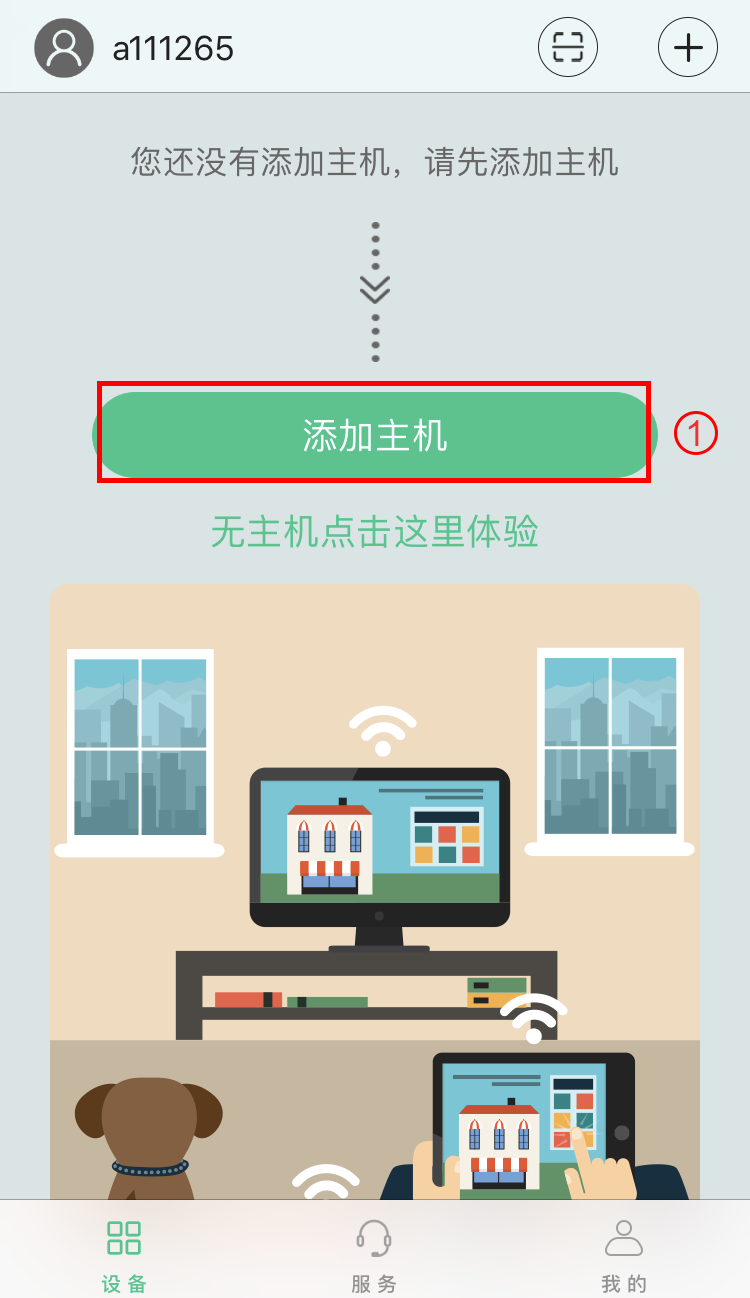
2.点击底部“没有二维码请点这里”
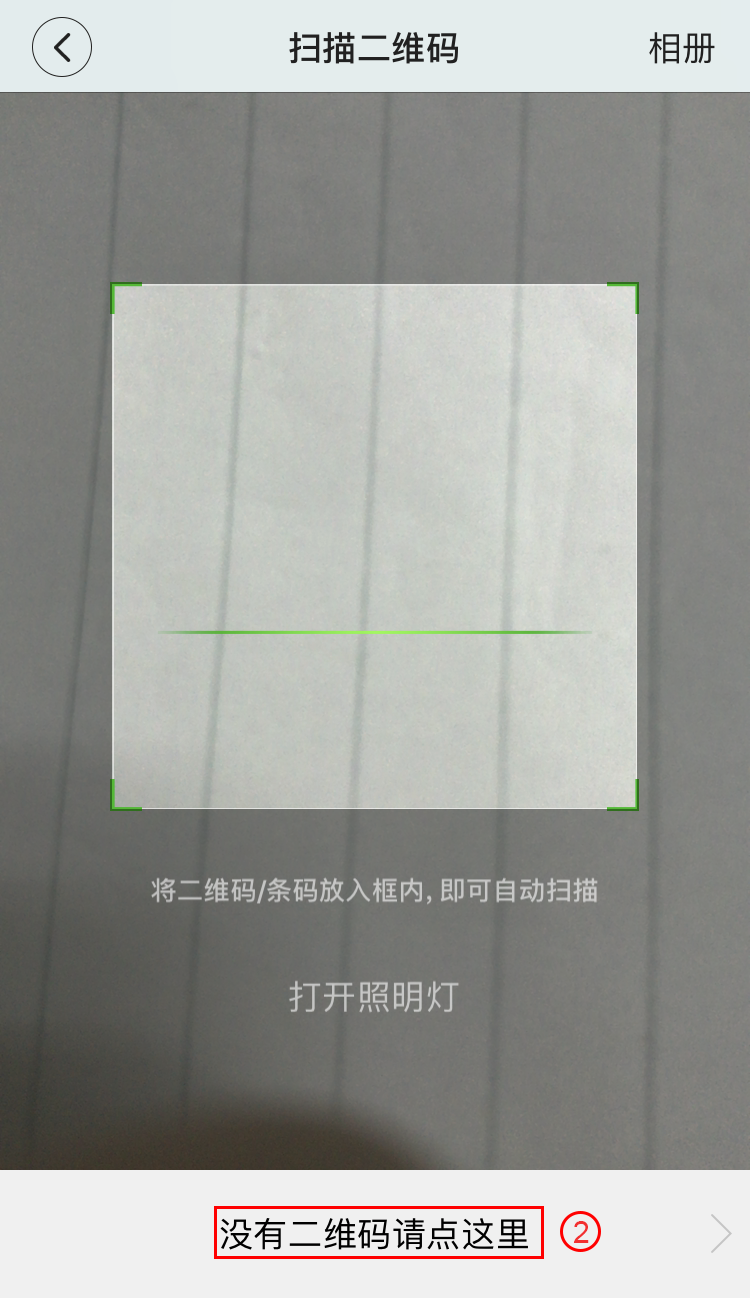
3.点击底部“你还可以选择序列号添加”
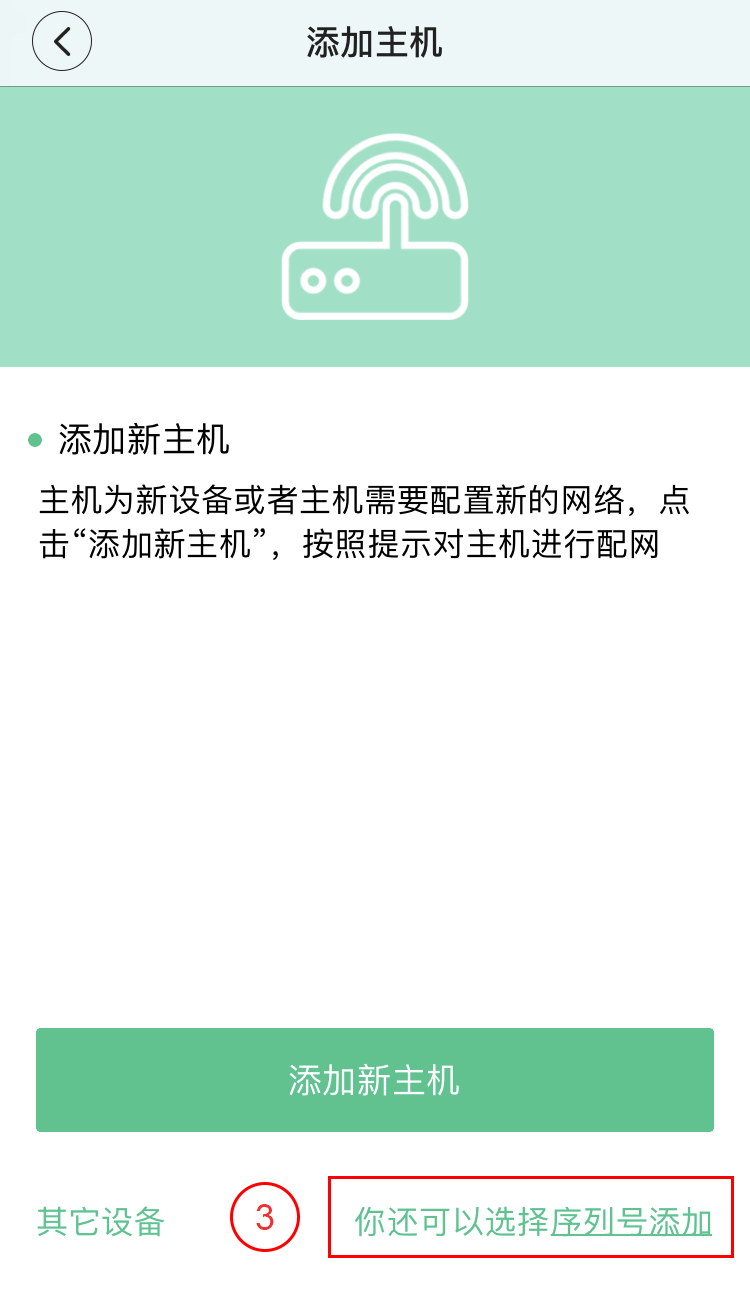
4.输入主机背部10位数序列号,然后点击完成按钮
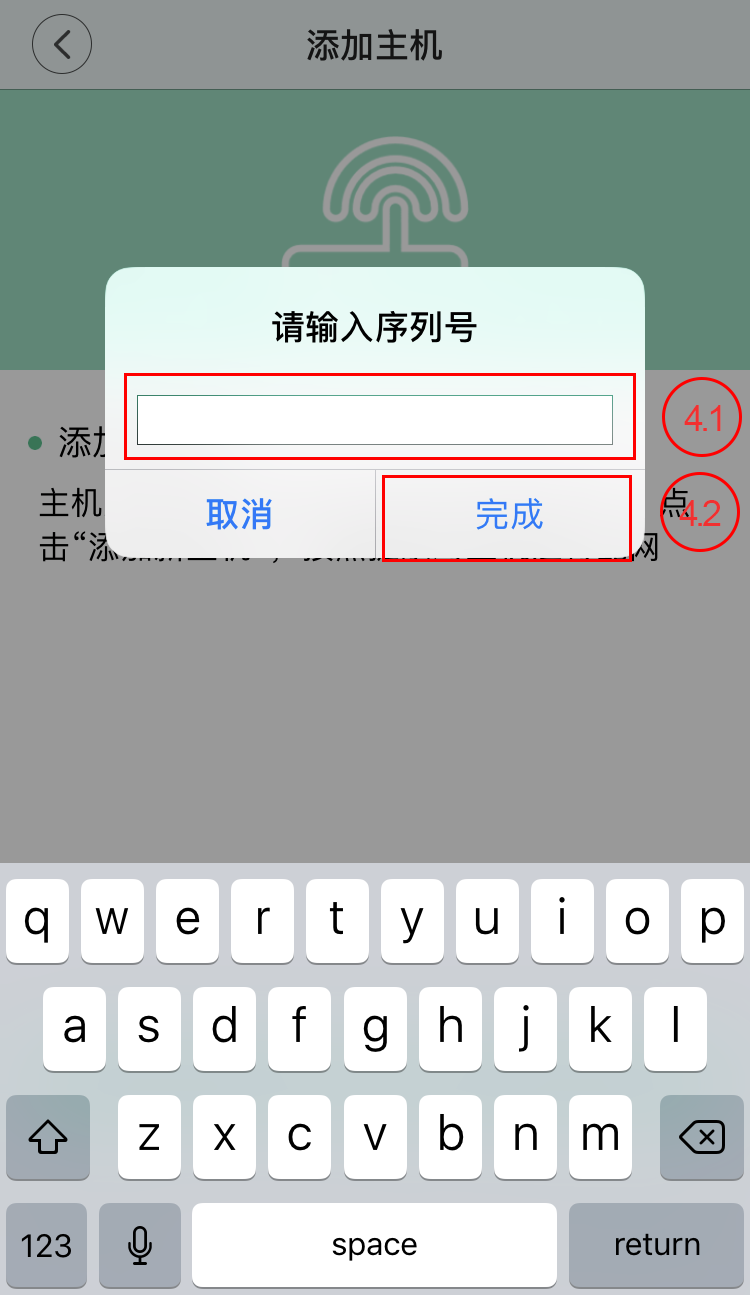
5.当提示设备添加成功,并且该主机显示在主机列表中,至此按序列号添加主机完成。
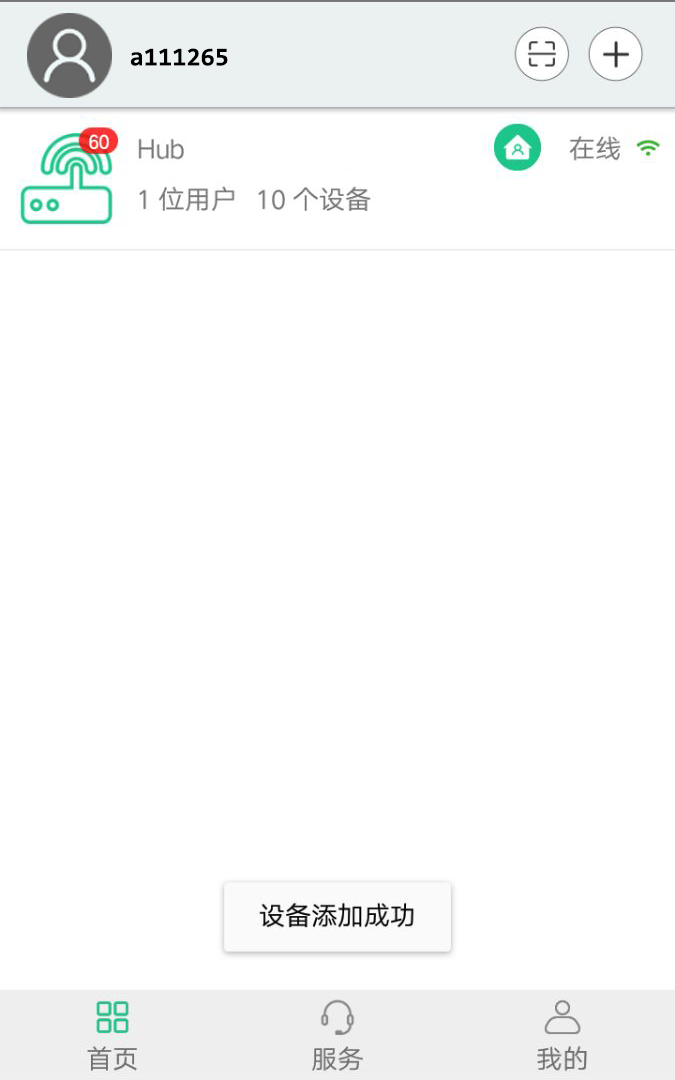
1.在主机列表界面,点击右上角扫码图标进行扫描添加(步骤在上面)或者点击添加按钮
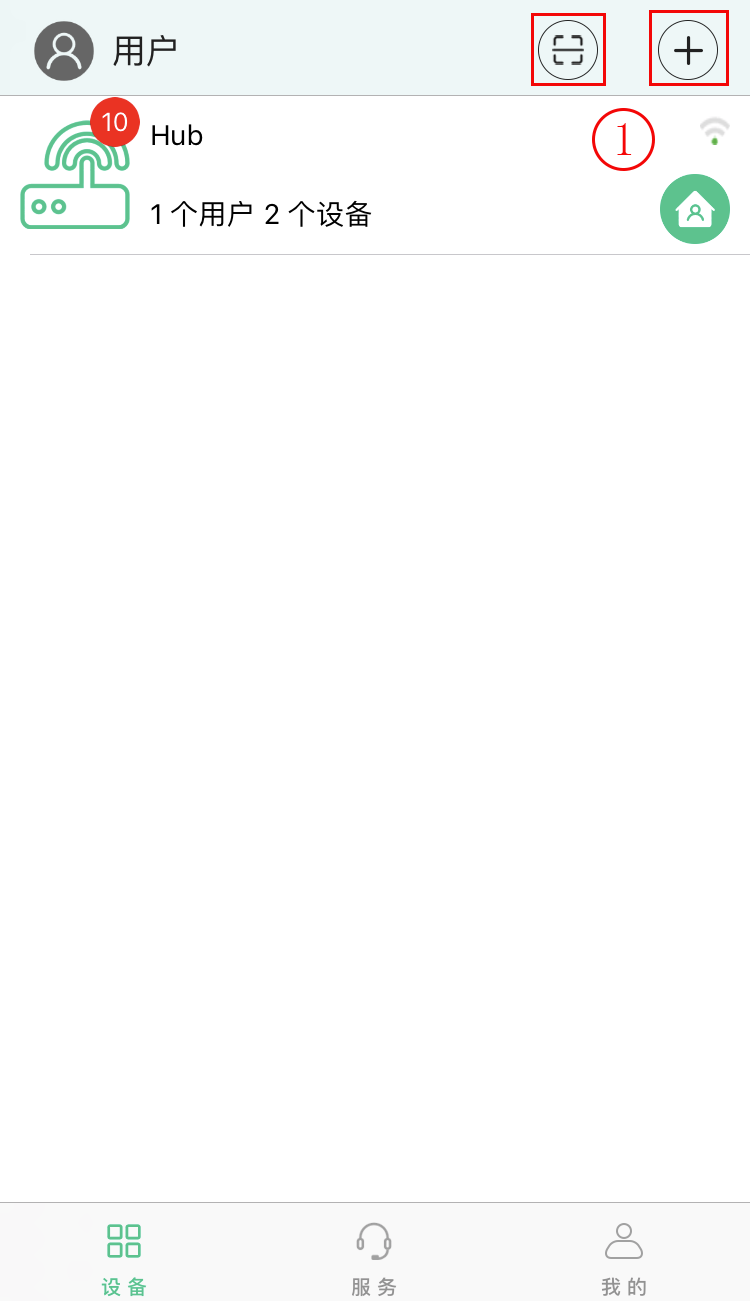
2.你可以选择添加主机按钮添加主机或者添加体验主机(步骤上面介绍过)